Kenwood DNX4150DAB Handleiding
Lees hieronder de 📖 handleiding in het Nederlandse voor Kenwood DNX4150DAB (131 pagina's) in de categorie Navigatie. Deze handleiding was nuttig voor 27 personen en werd door 2 gebruikers gemiddeld met 4.5 sterren beoordeeld
Pagina 1/131

IM386_Ref_E_Nl_02 (E)© 2014 JVC KENWOOD Corporation
DNX7150DAB
DNX715WDAB
DNX4150DAB
DNX4150BT
DNX4150BTR
GPS-NAVIGATIESYSTEEM
GEBRUIKSAANWIJZING
Klik op onderstaande knop voordat u deze handleiding gaat lezen om na te gaan welke versie
van de handleiding de nieuwste is en welke pagina's gewijzigd zijn.
http://manual.kenwood.com/edition/im386/
Lees de nieuwste versie
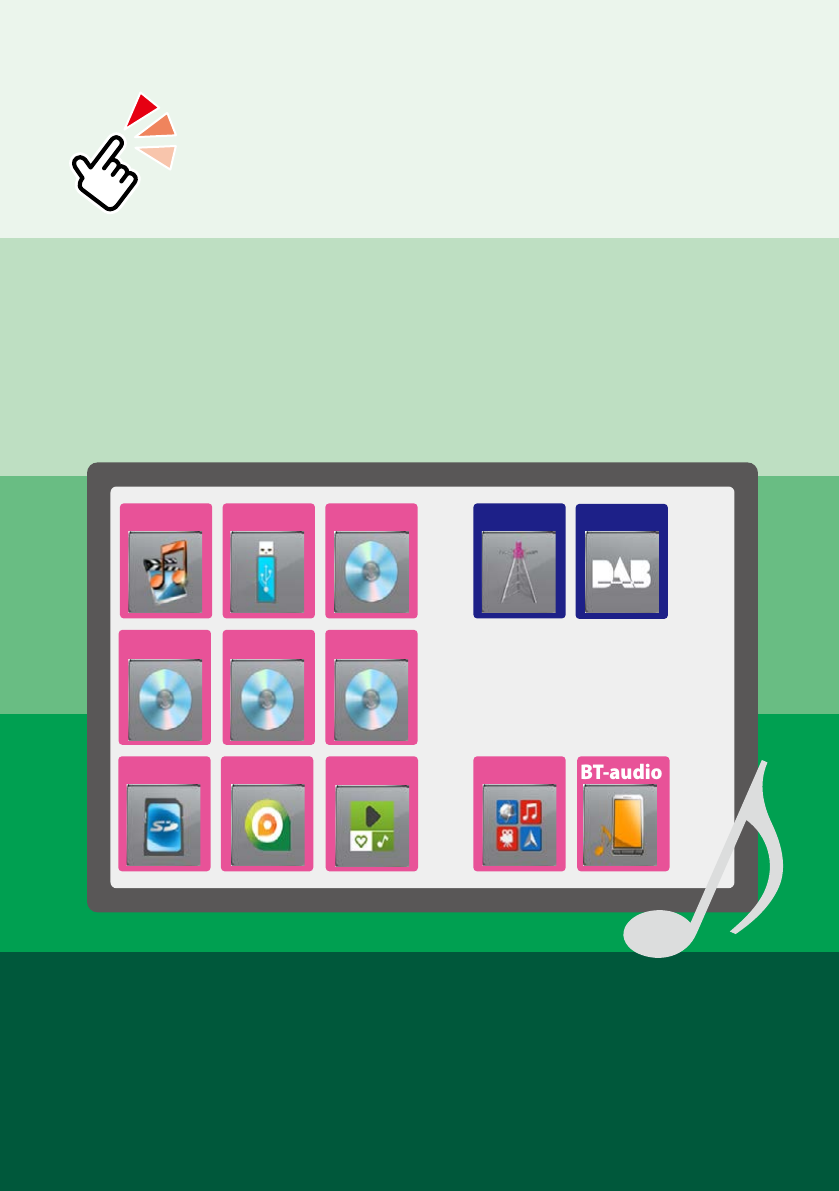
1
Wat wilt u doen?
Gefeliciteerd met uw aankoop van het KENWOOD GPS
NAVIGATIESYSTEEM.
In deze handleiding leert u allerlei handige functies van het systeem
gebruiken.
Klik op het pictogram van het medium dat u
wilt afspelen.
Met één klik kunt u naar de sectie van elk medium springen!
iPod USB Vcd
Dvd-video
Diskmedia
BT-audio
SD-kaart aha App
Tuner DAB
AUPEO!
Muziek-
cd

22
Voor ingebruikname 4
2 WAARSCHUWING _________________ 4
De gebruiksaanwijzing
gebruiken 5
Basisbediening 6
Functies van de knoppen
op het voorpaneel __________________ 6
Het toestel inschakelen ______________ 12
Media afspelen _____________________ 15
Verwijderen van het voorpaneel
(DNX7150DAB) _____________________ 18
Bedienen met het START-scherm ______ 19
Basisbediening _____________________ 21
Nnavigatiebediening ________________ 23
Bediening van de dvd/
video-cd (vcd) 26
Basisbediening van de dvd/vcd ________ 26
Bediening van het dvd-menu _________ 29
Zoomregeling voor dvd en vcd ________ 30
DVD-instellingen ___________________ 32
Bediening van cd/audio- en
beeldbestanden/iPod/app 36
Basisbediening van muziek/video/beeld 36
Zoeken ___________________________ 42
Filmregeling _______________________ 45
Bediening van Aha __________________ 46
AUPEO! Bediening __________________ 49
Apps-bediening ____________________ 51
Instellingen voor USB/SD/iPod/App/DivX 52
Bediening van de radio 58
Basisbediening van de radio __________ 58
Basisbediening van de digitale radio ___ 60
Geheugenfunctie ___________________ 62
Selecteerfunctie ____________________ 63
Verkeersinformatie __________________ 64
Opnieuw afspelen
(alleen digitale radio) ________________ 65
Tunerinstellingen ___________________ 66
Digitale Radio Instelling ______________ 67
Bluetooth-regeling 70
Bluetooth-eenheid registreren
en verbinding maken ________________ 70
Bluetooth-audioapparaat afspelen _____ 74
De handsfree-eenheid gebruiken ______ 75
Handsfree instellen__________________ 78
Instellingen 80
Beeldscherminstellingen _____________ 80
Camerabediening bekijken ___________ 81
Systeeminstellingen _________________ 81
Display Setup ______________________ 86
INSTELLINGEN navigatie _____________ 89
Camera-instellingen _________________ 90
Software-informatie _________________ 91
AV-ingang instellen _________________ 92
AV Output Interface Setup ____________ 93
Controlling bedienen 94
Audio instellen _____________________ 94
Algemene audio regelen _____________ 98
Equalizerregeling ___________________ 99
Zoneregeling ______________________ 101
Geluidseffect _______________________ 102
Luisterpositie ______________________ 104
Inhoudsopgave

3
Afstandsbediening 106
Batterij installeren __________________ 106
Functie van de knoppen van de
afstandsbediening __________________ 107
Problemen oplossen 110
Problemen en oplossingen ___________ 110
Foutmeldingen _____________________ 111
Het toestel resetten _________________ 113
Appendix 114
Afspeelbare media en bestanden ______ 114
Indicatoren op de statusbalk __________ 118
Regiocodes in de wereld _____________ 120
Dvd-taalcodes______________________ 121
Technische gegevens ________________ 122
Informatie over dit toestel ____________ 125
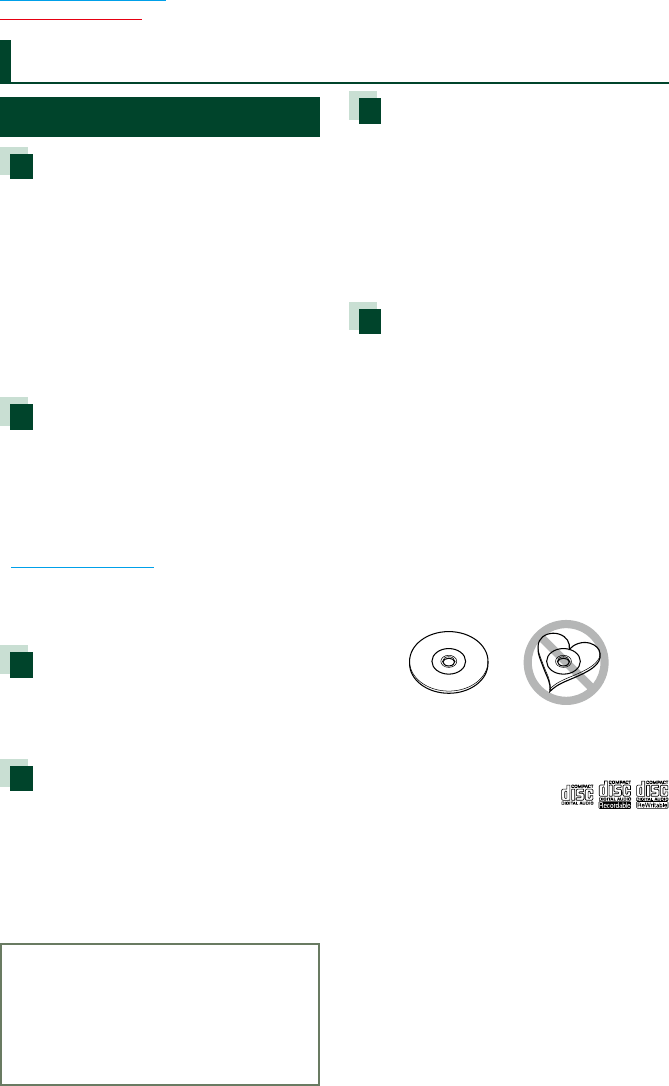
44
Terug naar beginpagina
Voor ingebruikname
2 WAARSCHUWING
Neem de volgende
voorzorgsmaatregelen om
persoonlijk letsel of brand te
voorkomen:
• Om kortsluiting te voorkomen plaats u nooit
metalen voorwerpen (zoals munten of metalen
gereedschappen) in het toestel of laat u deze in
het toestel achter.
• Kijk niet naar het scherm of richt uw ogen niet
op het scherm als u langere tijd aan het rijden
bent.
• Raadpleeg uw Kenwood-dealer als u tijdens de
installatie problemen ondervindt.
Voorzorgsmaatregelen voor het
gebruik van het toestel
• Neem wanneer u optioneel toebehoren
aanschaft contact op met uw Kenwood-dealer
om te controleren of dit optionele toebehoren
met uw model en in uw regio functioneren.
• U kunt de taal selecteren voor onder meer
weergavemenu's en audiobestandlabels. Zie
Taalinstellingen (P.83).
• De functie Radio Data System of Radio
Broadcast Data System werkt niet als deze
functie niet wordt ondersteund door een te
ontvangen radiostation.
De monitor beschermen
Om de monitor tegen beschadigingen te
beschermen, mag u de monitor niet bedienen
met een balpen of een soortgelijk hulpmiddel
met een scherpe punt.
Het toestel reinigen
Als er vlekken op het frontje van dit toestel
zitten, veeg deze er dan met een droge, zachte
doek, zoals een siliconendoekje, van af. Als
er hardnekkige vlekken op het frontje zitten,
veeg deze er dan eerst met een met neutraal
reinigingsmiddel bevochtigde doek en
vervolgens met een schone, zachte, droge doek
van af.
¤
• Als u reinigingsspray rechtstreeks op het toestel
spuit, kunnen de mechanische onderdelen ervan
beschadigd raken. Als u het frontje met een
harde doek of met een vluchtige vloeistof zoals
thinner of alcohol afveegt, kunnen er krassen
ontstaan of wordt opgedrukte tekst gewist.
Condens op de lens
Wanneer u de autoverwarming aanzet bij lage
temperaturen wordt er mogelijk condens op de
lens van de diskspeler gevormd. De lens beslaat
en het is mogelijk dat disks niet meer kunnen
worden afgespeeld. Verwijder in dergelijke
situaties de disk en wacht totdat de condens
verdampt. Als het toestel na een tijdje nog
steeds niet normaal functioneert, neem dan
contact op met uw Kenwood-dealer.
Voorzorgsmaatregelen voor de
omgang met disks
• Raak de opnamekant van een disk niet aan.
• Plak geen plakband e.d. op de disk en gebruik
geen disk waar plakband op is gekleefd.
• Gebruik geen diskaccessoires.
• Reinig de disk van het midden naar de
buitenrand.
• Neem de disks horizontaal uit het toestel.
• Verwijder voor gebruik eventuele bramen in
het middengat of aan de rand van de disk met
een balpen of iets dergelijks.
• Disks die niet rond zijn, kunnen niet worden
gebruikt.
• 8-cm-disks kunnen niet worden gebruikt.
• Disks met kleuren op het opnameoppervlak of
vieze disks kunnen niet worden gebruikt.
• Dit toestel kan alleen cd's met
afspelen.
Dit toestel kan disks die niet zijn voorzien van
het merkteken, mogelijk niet correct afspelen.
• U kunt een disk die niet is afgesloten, niet
afspelen. (Raadpleeg de gebruiksaanwijzing
van de brandersoftware en uw recorder over
het afsluiten van disks.)
Voor ingebruikname

5
Terug naar beginpagina
De gebruiksaanwijzing gebruiken
De gebruiksaanwijzing gebruiken
OPMERKING
• De in deze handleiding weergegeven
schermen en panelen worden als
voorbeelden gebruikt om de bediening te
verduidelijken.
Ze kunnen daarom afwijken van de werkelijk
gebruikte schermen en panelen, of sommige
schermpatronen kunnen verschillen.
Link
U kunt met één klik naar elke sectie of
beginpagina gaan.
Verwijzing
Wordt in het blauw weergegeven.
Met één klik kunt u naar het artikel gaan
dat bij de huidige sectie hoort.
Screenshot
Toont screenshots die tijdens de bediening
ter referentie worden weergegeven.
Het aanraakvlak of de tiptoetsen worden
omgeven door een rood kader.
Bedieningsinstructies
Legt uit welke bedieningsinstructies
uitgevoerd moeten worden.
< >: geeft de naam van de
paneelknoppen aan.
[ ]: geeft de naam van de tiptoetsen
aan.
Functienaam
Introduceert de functie.
OPMERKING
Introduceert tips, opmerkingen etc.
3030
Terug naar beginpagina
Bediening van cd/audio- en beeldbestanden/iPod/app
Zoeken
U kunt op de onderstaande manieren
muziek-, video- of beeldbestanden zoeken.
OPMERKING
• Als u een afstandsbediening gebruikt, kunt u
direct naar het gewenste nummer/bestand gaan
door de map, het bestand/nummer, afspeeltijd,
enz. in te voeren. Voor details, zie Modus Direct
zoeken (P.107).
Lijst zoeken
U kunt op basis van een hiërarchie nummers,
mappen en bestanden zoeken.
1 Raak [ ] aan.
Het zoekmethodescherm wordt
weergegeven.
2 Raak de gewenste zoekmethode aan.
Het scherm List Control wordt
weergegeven.
3 Raak de gewenste map aan.
4 Raak het gewenste onderdeel in het
inhoudsoverzicht aan.
Het afspelen begint.
Op overige zoeken
Als u de lijst wilt inperken, zijn er andere
manieren waarop u kunt zoeken.
Deze functie is niet beschikbaar als een
muziek-cd de huidige bron is.
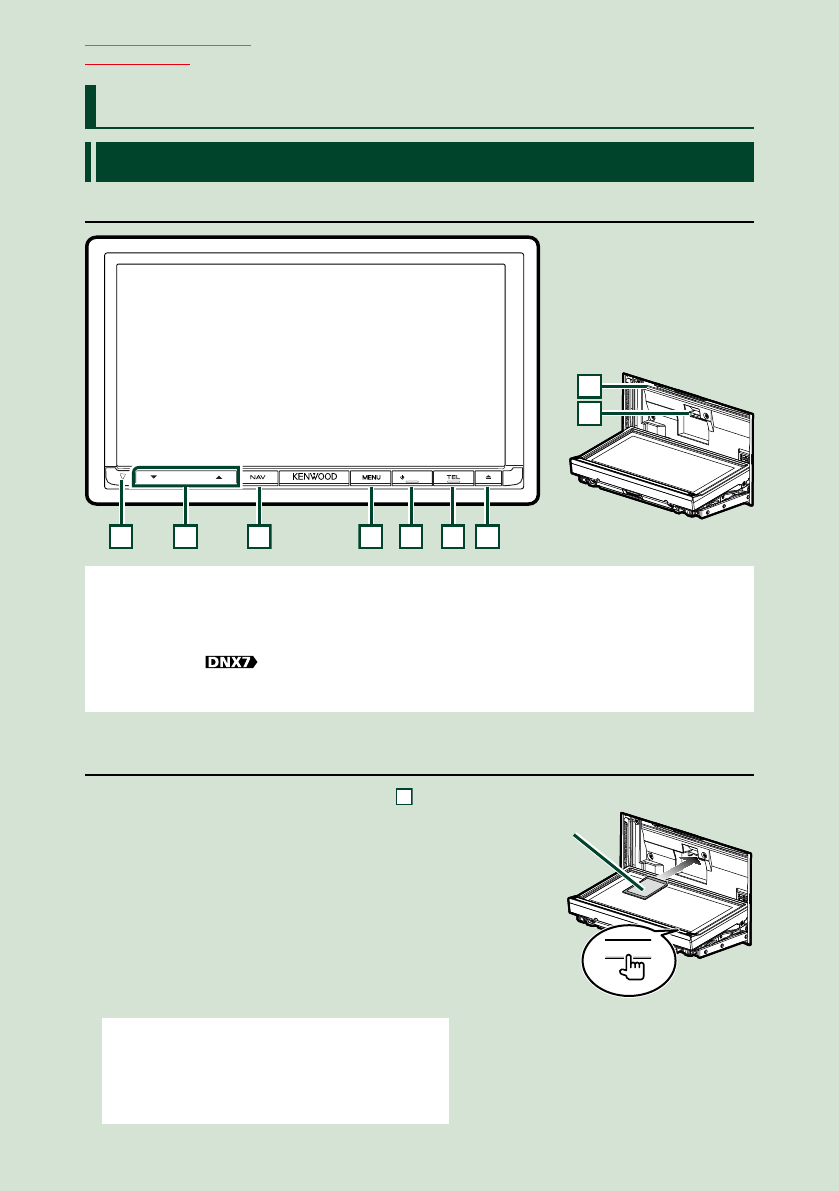
66
Terug naar beginpagina
Basisbediening
Functies van de knoppen op het voorpaneel
DNX7150DAB
HOME
1
3
4
5
6
7
9
8
2
OPMERKING
• De panelen die in deze handleiding worden weergegeven, zijn voorbeelden om een duidelijke uitleg van de
werking te kunnen geven. Om die reden kunnen de panelen afwijken van de werkelijke panelen.
• In deze handleiding wordt elk model als volgt afgekort:
DNX7150DAB:
Als het bovenstaande pictogram wordt getoond, lees dan het artikel dat van toepassing is op het apparaat dat u
gebruikt.
Een SD-kaart plaatsen
1) Druk gedurende 1 seconde op de
7
<0>-toets.
Het paneel gaat helemaal open.
2) Houd de SD-kaart vast zoals weergegeven in
de afbeelding rechts, en plaats hem in de sleuf
totdat hij vastklikt.
● De kaart uitwerpen:
Duw de kaart totdat deze vastklikt en verwijder vervolgens
uw vinger van de kaart.
De kaart komt naar buiten zodat u deze met uw vingers uit
de sleuf kunt trekken.
OPMERKING
• Bij het verwijderen van een deel van het voorpaneel,
verwijder het dan naar de voorzijde zoals getoond in de
afbeelding rechts. Als het in opwaartse richting wordt
verwijderd, gaat het voorpaneel kapot.
Basisbediening
0
Gelabelde
zijde

7
Terug naar beginpagina
Basisbediening
Nummer Naam Beweging
1
fi (resetten) • Als het toestel of het hiermee verbonden toestel niet correct werkt,
worden de fabrieksinstellingen gereset door op deze knop te drukken
(P.113).
• Als de Security Indicator (SI)-functie is ingeschakeld, zal deze indicator
knipperen wanneer het paneel is verwijderd (P.84).
2
∞, 5
(volume)
• Regelt het volume.
3
NAV • Geeft het navigatiescherm weer.
• Als de knop 1 seconde wordt ingedrukt, worden de op de AV-uitgang
aangesloten omgeschakeld.
4
MENU • Geeft het optiemenuscherm weer.
• Als de knop 1 seconde wordt ingedrukt, wordt het scherm
uitgeschakeld.*1
5
HOME • Geeft het START-scherm weer (P.19).
• Als de knop 1 seconde wordt ingedrukt, wordt het toestel
uitgeschakeld.
• Als het toestel is uitgeschakeld, wordt het ingeschakeld.
6
TEL • Geeft het scherm Hands Free weer (P.75).
• Als de knop 1 seconde wordt ingedrukt, wordt het scherm
Spraakherkenning weergegeven (P.78).
7
0
(uitwerpen)
• Werpt de disk uit.
• Als het paneel open is en de knop wordt ingedrukt, wordt het paneel
gesloten. Als de knop 1 seconden wordt ingedrukt, wordt de disk
geforceerd uitgeworpen.
• Als het paneel gesloten is en de knop wordt 1 seconde ingedrukt,
wordt het paneel ter hoogte van de SD-kaartsleuf volledig geopend.
8
Disksleuf • Een sleuf waarin een diskmedium kan worden geplaatst.
9
SD-kaartsleuf • Een sleuf waarin een SD-kaart kan worden geplaatst.
• U kunt een audio-/beeldbestand op de kaart afspelen. *2
• De kaart wordt gebruikt voor het opwaarderen van de kaart. Raadpleeg
de gebruiksaanwijzing van het navigatiesysteem voor informatie over
het upgraden van de kaart.
*1 De functie van de knop [MENU] (menu) kan worden gewijzigd naar de functie camera
bekijken. Zie Gebruikersinterface (P.82).
*2 Als het kaartbijwerkingsbestand op de SD-kaart blijft staan, kunt u geen audio/-beeldbestand
afspelen.
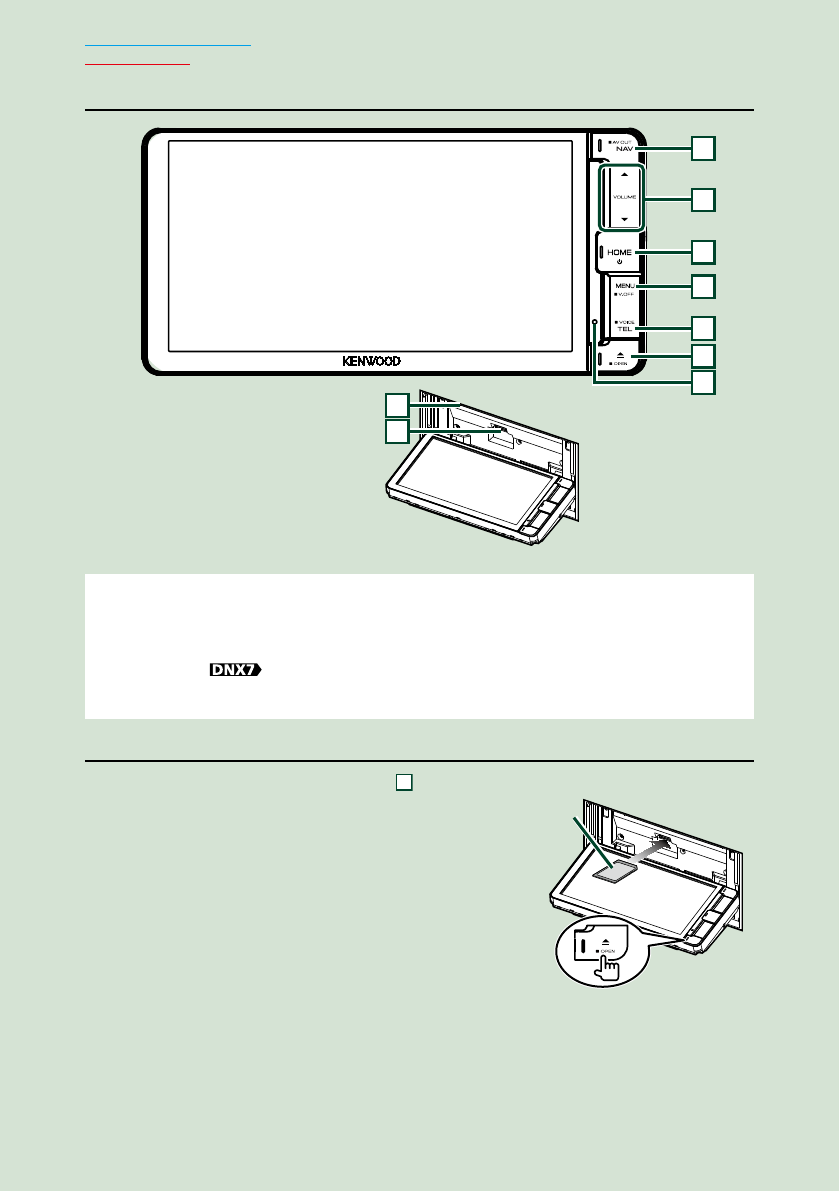
88
Terug naar beginpagina
Basisbediening
DNX715WDAB
9
8
1
3
4
5
6
7
2
OPMERKING
• De panelen die in deze handleiding worden weergegeven, zijn voorbeelden om een duidelijke uitleg van de
werking te kunnen geven. Om die reden kunnen de panelen afwijken van de werkelijke panelen.
• In deze handleiding wordt elk model als volgt afgekort:
DNX715WDAB:
Als de bovenstaande pictogrammen worden getoond, lees dan het artikel dat van toepassing is op het apparaat
dat u gebruikt.
Een microSD-kaart plaatsen
1) Druk gedurende 1 seconde op de
6
<0>-toets.
Het paneel gaat helemaal open.
2) Houd de SD-kaart vast zoals weergegeven in
de afbeelding rechts, en plaats hem in de sleuf
totdat hij vastklikt.
● De kaart uitwerpen:
Duw de kaart totdat deze vastklikt en verwijder vervolgens
uw vinger van de kaart.
De kaart komt naar buiten zodat u deze met uw vingers uit
de sleuf kunt trekken.
Gelabelde
zijde
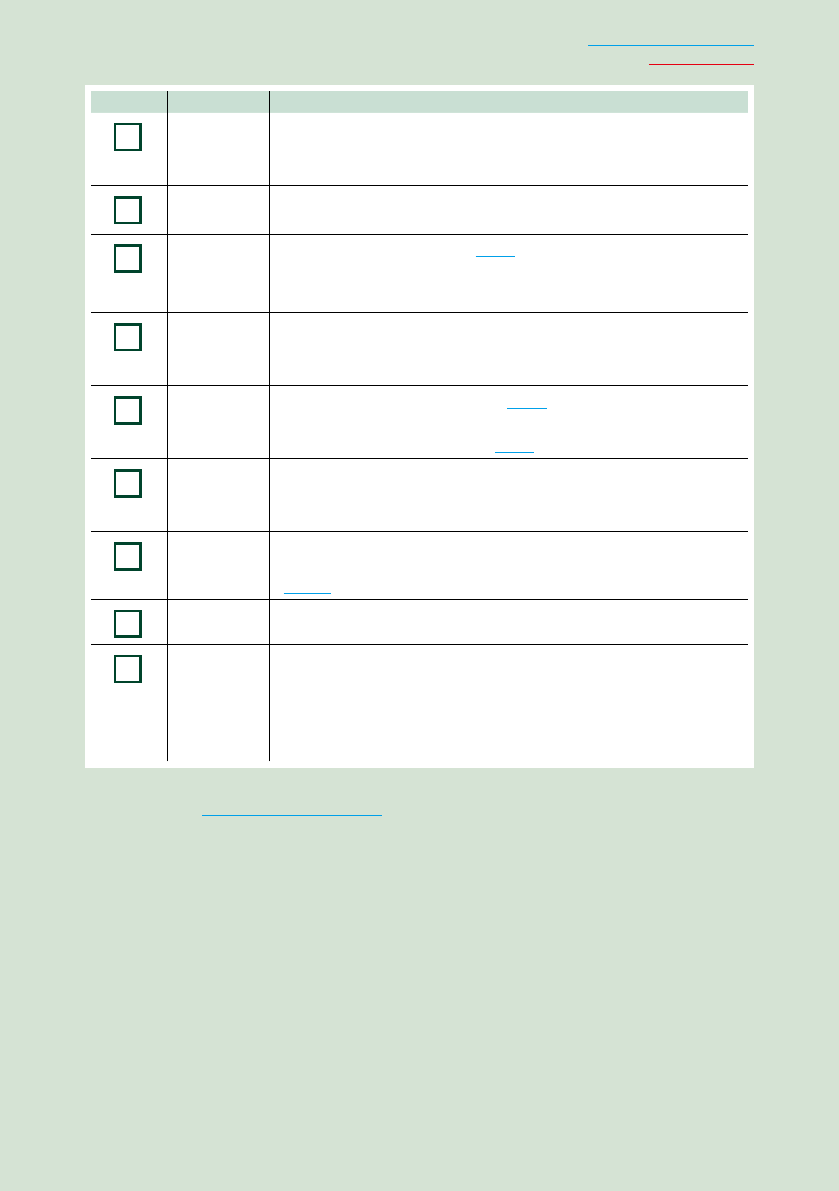
9
Terug naar beginpagina
Basisbediening
Nummer Naam Beweging
1
NAV • Geeft het navigatiescherm weer.
• Als de knop 1 seconde wordt ingedrukt, worden de op de AV-uitgang
aangesloten omgeschakeld.
2
∞, 5
(volume)
• Regelt het volume.
3
HOME • Geeft het START-scherm weer (P.19).
• Als de knop 1 seconde wordt ingedrukt, wordt het toestel uitgeschakeld.
• Als het toestel is uitgeschakeld, wordt het ingeschakeld.
4
MENU • Geeft het optiemenuscherm weer.
• Als de knop 1 seconde wordt ingedrukt, wordt het scherm
uitgeschakeld.*1
5
TEL • Geeft het scherm Hands Free weer (P.75).
• Als de knop 1 seconde wordt ingedrukt, wordt het scherm
Spraakherkenning weergegeven (P.78).
6
0
(uitwerpen)
• Werpt de disk uit.
• Als de knop 1 seconde wordt ingedrukt, wordt de disk geforceerd
uitgeworpen.
7
Reset • Als het toestel of het hiermee verbonden toestel niet correct werkt,
worden de fabrieksinstellingen gereset door op deze knop te drukken
(P.113).
8
Disksleuf • Een sleuf waarin een diskmedium kan worden geplaatst.
9
SD-kaartsleuf • Een sleuf waarin een SD-kaart kan worden geplaatst.
• U kunt een audio-/beeldbestand op de kaart afspelen. *2
• De kaart wordt gebruikt voor het opwaarderen van de kaart. Raadpleeg
de gebruiksaanwijzing van het navigatiesysteem voor informatie over
het upgraden van de kaart.
*1 De functie van de knop [MENU] (menu) kan worden gewijzigd naar de functie camera
bekijken. Zie Gebruikersinterface (P.82).
*2 Als het kaartbijwerkingsbestand op de SD-kaart blijft staan, kunt u geen audio/-beeldbestand
afspelen.

1010
Terug naar beginpagina
Basisbediening
DNX4150DAB/ DNX4150BT/ DNX4150BTR
ATT
4
3
1
2
5
6
7
8
OPMERKING
• De panelen die in deze handleiding worden weergegeven, zijn voorbeelden om een duidelijke uitleg van de
werking te kunnen geven. Om die reden kunnen de panelen afwijken van de werkelijke panelen.
• In deze handleiding wordt elk model als volgt afgekort:
DNX4150DAB, DNX4150BT:
Als de bovenstaande pictogrammen worden getoond, lees dan het artikel dat van toepassing is op het apparaat
dat u gebruikt.
Een microSD-kaart plaatsen
OPMERKING
• Er is een dummy microSD-kaart geplaatst als afdekking van de sleuf. Verwijder deze voor gebruik en bewaar ze op
een geschikte plaats.
1) Houd de microSD-kaart met het label
naar boven en de inkeping naar rechts
gericht vast en plaats de kaart in de
8
sleuf totdat hij vastklikt.
ö De kaart uitwerpen:
Duw de kaart totdat deze vastklikt en verwijder
vervolgens uw vinger van de kaart.
De kaart komt naar buiten zodat u deze met uw
vingers uit de sleuf kunt trekken.

11
Terug naar beginpagina
Basisbediening
Nummer Naam Beweging
1
Disksleuf • Een sleuf waarin een diskmedium kan worden geplaatst.
2
0
(uitwerpen)
• Werpt de disk uit.
• Als de knop 1 seconde wordt ingedrukt, wordt de disk geforceerd
uitgeworpen.
3
fi (resetten) • Als het toestel of het hiermee verbonden toestel niet correct werkt,
worden de fabrieksinstellingen gereset door op deze knop te drukken
(P.113).
• Als de SI (Security Indicator)-functie is ingeschakeld, gaat de
beveiligingsindicator knipperen als de contactsleutel van het voertuig
in de uit-stand staat (P.84).
4
HOME • Geeft het START-scherm weer (P.19).
• Als de knop 1 seconde wordt ingedrukt, wordt het toestel
uitgeschakeld.
• Als het toestel is uitgeschakeld, wordt het ingeschakeld.
5
NAV • Geeft het navigatiescherm weer.
• Als de knop 1 seconde wordt ingedrukt, worden de op de AV-uitgang
aangesloten omgeschakeld.
6
TEL • Geeft het scherm Hands Free weer (P.75).
• Gedurende 1 seconde indrukken, geeft het Voice Recognition
(spraakherkenning)-scherm weer (P.78).*1
7
Volumeknop • Door aan de knop te draaien, gaat het volume omhoog of omlaag.
• Geeft het optiemenuscherm weer.
• Door 1 seconde in te drukken, wordt de demping van het volume in-/
uitgeschakeld.
8
microSD-
kaartsleuf
• Een sleuf om een microSD-kaart te plaatsen.
• U kunt een audio-/beeldbestand op de kaart afspelen. *2 (alleen
DNX4150DAB/ DNX4150BT)
• De kaart wordt gebruikt voor het opwaarderen van de kaart. Raadpleeg
de gebruiksaanwijzing van het navigatiesysteem voor informatie over
het upgraden van de kaart.
*1 De knop [TEL] kan ook worden gebruikt om over te schakelen naar de achteruitrijcamera of
het display uit te schakelen. Zie Gebruikersinterface (P.82).
*2 Als het kaartbijwerkingsbestand op de microSD-kaart blijft staan, kunt u geen audio-/
beeldbestand afspelen.

1212
Terug naar beginpagina
Basisbediening
Het toestel inschakelen
De methode voor het inschakelen verschilt afhankelijk van het model.
Druk op de knop <HOME>.
DNX7150DAB
HOME
DNX715WDAB
ATT
Het toestel wordt ingeschakeld.
●Het toestel uitschakelen:
Druk de knop <HOME> 1 seconde in.
Als u het toestel na de installatie voor de eerste keer inschakelt, moet u de Begininstellingen
(P.13) invoeren.
1

13
Terug naar beginpagina
Basisbediening
Begininstellingen
Begin met deze instellingen als u het toestel voor de eerste keer gebruikt of als u het reset
(P.113).
Stel de verschillende items als volgt in.
Locale/ Plaats van handeling
Selecteer het land voor het navigatiesysteem.
De taal, de afstandseenheid en de brandstofeenheid worden ingesteld.
Raak na het instellen [Enter] aan.
1 Raak [SET] (INSTELLEN) aan.
2 Selecteer het gewenste land.
Language/ Taal
Selecteer de taal die wordt gebruikt voor het regelscherm en de in te stellen opties. De
standaardinstelling is “Brits-Engels (en)”.
1 Raak [SET] (INSTELLEN) aan.
2 Raak [2] of [3] aan om de gewenste taal te selecteren.
3 Raak [Enter] (Invoeren) aan.
Zie Taalinstellingen (P.83) voor de details.
Angle/ Kijkhoek
Stel de positie van de monitor is. Standaard is “0”.
1 Raak [SET] (INSTELLEN) aan.
2 Raak het gewenste hoeknummer en [6] aan.
Voor gedetailleerde bediening, zie Monitorkijkhoek afstellen (P.86).
11
Lees verder op de volgende pagina

1414
Terug naar beginpagina
Basisbediening
Color/ Kleur
Stel de verlichtingskleur in van het scherm en de toets. U kunt kiezen voor een kleurenscan of een
vaste kleur.
1 Raak [SET] (INSTELLEN) aan.
2 Raak [ON], [OFF] of [Panel Color Scan] (Paneelkleuren scannen) aan.
3 Als u de kleur wilt veranderen, raakt u [SET] (INSTELLEN) of [Panel Color Coordinate] (Paneelkleuren
coördineren) aan.
4 Raak de gewenste kleur en [6] aan.
Zie Kleurenkeuze voor het paneel (P.87) voor de details.
Camera
Stel de parameters voor de camera in.
1 Raak [SET] (INSTELLEN) aan.
2 Stel elk item in en raak [ ] aan.
Zie Camera-instellingen (P.90) voor de details.
DEMO
Stel de demonstratiemodus in. De standaardinstelling is “ON” (aan).
1 Raak [ON] of [OFF] aan.
Raak [Finish] (Voltooien) aan.
OPMERKING
• Deze instellingen kunnen ingesteld worden via het menu SETUP. Zie Instellingen (P.80).
2

15
Terug naar beginpagina
Basisbediening
Media afspelen
Muziek-cd en diskmedia
DNX7150DAB
Druk op de <0>-toets.
HOME
Het paneel wordt geopend.
Plaats de disk in de sleuf.
Het paneel sluit automatisch.
Het toestel laadt de disk en het afspelen
begint.
●De disk uitwerpen:
Druk de knop <0> in.
Plaats de disk in de sleuf.
Het toestel laadt de disk en het afspelen
begint.
●De disk uitwerpen:
Druk de knop <0> in.
DNX715WDAB
Druk op de <0>-toets.
Het paneel wordt geopend.
Plaats de disk in de sleuf.
Het paneel sluit automatisch.
Het toestel laadt de disk en het afspelen
begint.
●De disk uitwerpen:
Druk de knop <0> in.
1
2
1
1
2
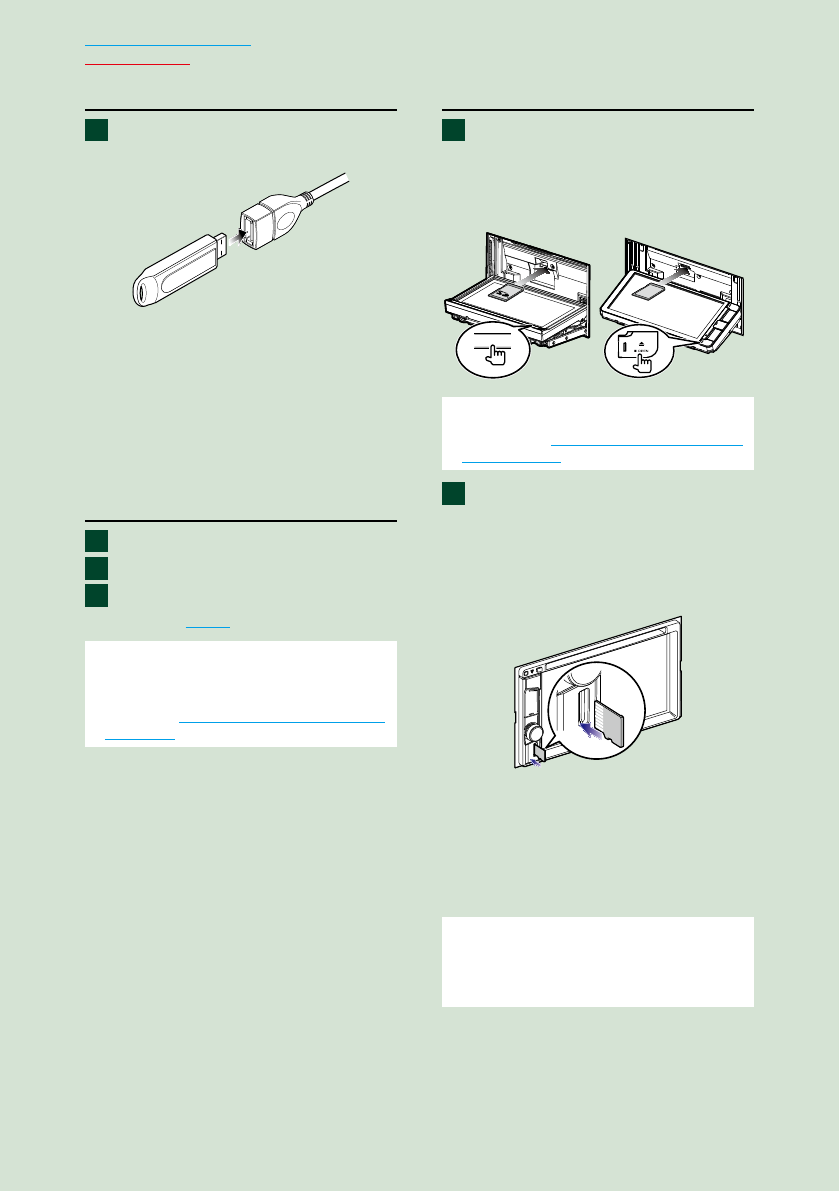
1616
Terug naar beginpagina
Basisbediening
USB-apparaat
Sluit het USB-apparaat via de USB-
kabel aan.
Het toestel leest de disk en het afspelen
begint.
●Het apparaat verwijderen:
Raak het scherm aan de linkerkant aan om
het functiepaneel weer te geven.
Raak [ G ] aan. Koppel het apparaat los
van de kabel.
iPod
Sluit de iPod aan.
Druk op de knop <HOME>.
Raak de [iPod] aan in het THUIS-
scherm. (P.19)
OPMERKING
• Voor informatie over de noodzakelijke kabel
en adapter om de iPod/iPhone aan te sluiten,
raadpleegt u Basisbediening van muziek/video/
beeld (P.36).
●De iPod/iPhone loskoppelen die op
de kabel is aangesloten:
Raak het scherm aan de linkerkant aan om
het functiepaneel weer te geven.
Raak [ G ] aan. Haal de kabel uit de iPod/
iPhone.
SD-kaart
DNX7150DAB/ DNX715WDAB
Druk de knop <0> 1 seconde in
om het voorpaneel te openen.
0
OPMERKING
• Voor details, zie Functies van de knoppen op het
voorpaneel (P.6).
Plaats de kaart in de sleuf totdat
deze vastklikt.
Het toestel laadt de kaart en het afspelen
begint.
DNX4150DAB/ DNX4150BT
●De kaart verwijderen:
Duw de SD-kaart totdat deze vastklikt en
verwijder vervolgens uw vinger van de
kaart. De kaart komt naar buiten zodat
u deze met uw vingers uit de sleuf kunt
trekken.
OPMERKING
• Er is een dummy microSD-kaart geplaatst als
afdekking van de sleuf. Verwijder deze voor
gebruik en bewaar ze op een geschikte plaats.
1
1
2
3
1
2

17
Terug naar beginpagina
Basisbediening
HDMI/MHL-bron
U kunt het scherm van aangesloten
smartphones weergeven via de HDMI/MHL-
ingangspoort.
Druk op de knop <HOME>.
Raak [HDMI/ MHL] aan in het
START-scherm. (P.19)
Start een applicatie af speel af op
uw smartphone.
●Over Miracast-dongels:
Dit apparaat is compatibel met Miracast-
dongels. Door een Miracast-dongel
(KCA-WL100: optionele accessoire) aan te
sluiten op de HDMI/MHL-ingangspoort
kunt u genieten van het luisteren naar
muziek, kijken van video’s of het bekijken
van foto’s via een draadloze verbinding.
OPMERKING
• Voor details over Miracast-dongelinstellingen,
enz., raadpleeg de instructies meegeleverd met
de Miracast-dongel.
TV-tuner ( /
DNX4150DAB/ DNX4150BT)
U kunt de tv-tuner (in de handel
verkrijgbaar) op dit toestel aansluiten en tv
kijken.
Voor ingebruikname
• Wanneer u de tv-bedieningsfunctie gebruikt,
sluit u de tv-tuner (in de handel verkrijgbaar) aan
en stelt u de tv-tunerregeling van derden in AV-
ingang instellen (P.92) in op ON.
• De tv-tuner kan worden bediend met de
meegeleverde afstandsbediening via de
afstandsbedieningssensor in het voorpaneel van
dit toestel.
Druk op de knop <HOME>.
Raak [TV] aan in het START-
scherm. (P.19)
3
1
1
2
1 Kanaalomschakelingsvlak
Aanraken om het kanaal te wijzigen.
2 Menuweergavevlak
Aanraken om het scherm Menu Control weer
te geven.
3 Toetsweergavevlak
Aanraken om het regelscherm weer te
geven.
Scherm Menu Control:
Raak
2
menuweergavevlak aan om het
menu van de tv-tuner in te stellen.
Het menu weergeven/Het geselecteerde
item instellen
Raak [MENU/OK] aan.
De cursor verplaatsen
Raak [R], [S], [C], [D] aan.
De menuregeling afsluiten
Raak [Exit] (Afsluiten) aan.
1
2
3
1
2

1818
Terug naar beginpagina
Basisbediening
Verwijderen van
het voorpaneel
(DNX7150DAB)
U kunt het voorpaneel verwijderen om
diefstal te voorkomen.
Druk de knop <0> gedurende
1 seconde in om het voorpaneel te
openen.
0
OPMERKING
• U kunt instellen dat het voorpaneel automatisch
wordt geopend als het contact wordt
uitgeschakeld. Zie Monitorkijkhoek afstellen
(P.86).
Verwijder het paneel op de
hieronder weergegeven wijze.
2
3
1
4
OPMERKING
• Circa 10 seconden nadat het voorpaneel is
ontgrendeld, wordt de bevestigingsplaat
automatisch gesloten. Verwijder het paneel
voordat dit gebeurt.
●Het voorpaneel bevestigen:
Houd het paneel stevig vast zodat
het niet valt, en bevestig het op de
bevestigingsplaat totdat het goed is
vergrendeld.
1
1
2
1
2

2020
Terug naar beginpagina
Basisbediening
●START-scherm aanpassen
U kunt de positie van bronpictogrammen
naar believen veranderen.
1. Raak het te verplaatsen pictogram
aan en houd het vast om de
aanpassingsmodus te activeren.
2. Sleep het naar de gewenste positie.
Scherm van de aanpassingsmodus
In dit scherm kunt u de volgende functies uitvoeren.
Functie Pictogram Bediening
De audiobron wijzigen
enz.
Raak het pictogram van
de gewenste bron aan.
De videobron wijzigen
enz.
Raak het pictogram van
de gewenste videobron
aan.
Toepassing wijzigen die
in op de iPhone/ iPod of
Android geïnstalleerd is.
Raak het pictogram van
de gewenste toepassing
aan.
De app-bron wijzigen Raak het pictogram van
de gewenste app-bron
aan.
De instelmodus instellen
enz.
Raak het pictogram
van de gewenste
instelfunctie aan.
Het navigatiescherm
weergeven
of
Raak [NAV] of
navigatiegegevens aan.
Alle audiofuncties
uitschakelen
Raak [STANDBY] aan.

21
Terug naar beginpagina
Basisbediening
Basisbediening
Introduceert de basisbediening.
Pop-upmenu
Druk op de knop <MENU>.
HOME
Druk op de volumeknop.
ATT
Pop-upmenu verschijnt.
Raak aan om het pop-upmenu weer te geven.
De inhoud van het menu is als volgt:
: Geeft het Screen Adjust-menuscherm
weer.
: Schakelt het display uit.
: Geeft de cameraweergave weer.
: Geeft het scherm SETUP Menu weer.
: Geeft het scherm Audio Control Menu
weer.
: Geeft het regelscherm van de huidige
bron weer. Pictogram verschilt per bron.
Algemeen
Er is een aantal functies dat in de meeste
schermen uitgevoerd kan worden.
(Grafische equalizer)
Geeft het Graphic Equalizer-scherm weer.
(TERUG)
Terugkeren naar het vorige scherm.
(basismenutoets)
Raak deze toets aan om het basismenu weer
te geven. De inhoud van het menu is als
volgt:
: Geeft het scherm SETUP Menu weer.
: Geeft het scherm Audio Control Menu
weer.
: Geeft het regelscherm van de huidige
bron weer. Pictogram verschilt per bron.
: Sluit het menu.
1
1

2222
Terug naar beginpagina
Basisbediening
Lijstscherm
Er is een aantal basisfunctietoetsen in de
lijstschermen van de meeste bronnen.
(bladeren)
Bladert door de weergegeven tekst.
enz.
Hier worden tiptoetsen met verschillende
functies weergegeven.
De weergave van de toetsen is afhankelijk
van de huidige audiobron, status etc.
Zie onderstaande tabel voor voorbeelden
van functies van elke toets.
Toets Functie
Geeft een overzicht
van alle nummers in de
onderliggende hiërarchie.
Gaat een hiërarchieniveau
omhoog.
Geeft de huidige
categoriemap weer.
Geeft een muziek/beeld/
film-bestandslijst weer.
Snel bladeren
U kunt door de tekst op het lijstscherm
bladeren door het scherm via kort aanraken
snel omhoog/omlaag of naar rechts/links te
bewegen.

2424
Terug naar beginpagina
Basisbediening
●Terugkeren naar het volledige
navigatiescherm:
Raak [ ] aan.
OPMERKING
• Raadpleeg voor details over de bedieningstoetsen
de instructies in de betreffende secties.
KENWOOD Traffic Powered By
INRIX (behalve DNX4150BTR)
U kunt INRIX-verkeersinformatie en
weerberichten ontvangen door uw iPhone of
Android-smartphone, waarop de „KENWOOD
Traffic Powered By INRIX” (KENWOOD INRIX
Verkeer)-applicatie is geïnstalleerd, te
verbinden met dit apparaat.
Voorbereiding
• Installeer de meest recente versie van de
KENWOOD Traffic Powered By INRIX-applicatie op
uw iPhone of Android.
–iPhone Zoek naar „KENWOOD Traffic Powered
By INRIX” (KENWOOD INRIX Verkeer) in de Apple
App Store om de meest recente versie te vinden
en installeren.
–Android: Zoek naar „KENWOOD Traffic Powered
By INRIX” (KENWOOD INRIX Verkeer) in Google
Play om de meest recente versie te vinden en
installeren.
• Voor details, zie de „KENWOOD Traffic Powered By
INRIX” (KENWOOD INRIX Verkeer)-applicatie.
Om naar STAND-BY van de bron
te gaan, raakt u het pictogram
[STANDBY] (stand-by) in het
scherm Hoofdmenu aan.
Registreer de Android
smartphone.
Zie Instellen van de toepassingskoppeling
(P.56).
Druk de knop <NAV> in.
HOME
ATT
DNX7150DAB
DNX715WDAB
1
2
3

2626
Terug naar beginpagina
Bediening van de dvd/video-cd (vcd)
Basisbediening van de dvd/vcd
De meeste functies kunnen worden uitgevoerd in het bronregelscherm en het afspeelscherm.
OPMERKING
• Stel de modusschakelaar van de afstandsbediening in op de DVD-modus voordat u met de bediening begint. Zie
Wijzigen van de bedrijfsmodus (P.107).
• Het onderstaande screenshot geldt voor dvd. Dit kan afwijken in het geval van vcd.
3
4
1
5
VideoschermRegelscherm
6
6
7
8
2
1 Informatieweergave
Geeft de volgende gegevens weer:
• Title #, Chap #: weergave van dvd-titel- en hoofdstuknummer
• Track #/Scene #: weergave van vcd-track- of- scènenummer
Scènenr. wordt alleen weergegeven als PBC (afspeelregeling) is ingeschakeld.
• 3, ¡, ¢, 7, etc.: weergave van huidige afspeelmodus
De pictogrammen hebben de volgende betekenis: 3 (afspelen), ¡ (snel vooruit afspelen), 1 (snel
achteruit afspelen), ¢ (vooruit zoeken), 4 (achteruit zoeken), 7 (afspelen stoppen), R (afspelen
hervatten) 8 (afspelen onderbreken), (langzaam vooruit afspelen), (langzaam achteruit
afspelen).
Raak dit deel aan om de schijflabelnaam weer te geven.
2 Statusbalk (alleen DVD)
Voor bevestiging van de huidige afspeelpositie.
3 Functiebalk
Via de toetsen in dit vlak kunnen diverse functies worden uitgevoerd. Voor details over de toetsen, zie
Functiebalk (P.27).
4 Bedieningslijst
Niet beschikbaar in dvd/vcd-bron.
5 Functiepaneel
Raak de linkerkant van het scherm aan om het functiepaneel weer te geven. Raak nogmaals aan om
het paneel te sluiten. Voor details over de toetsen, zie Functiepaneel (P.28).
Bediening van de dvd/video-cd (vcd)
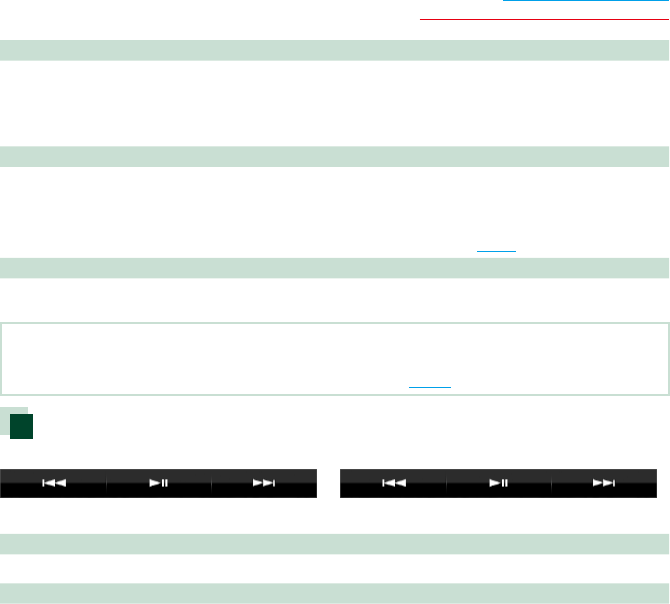
27
Terug naar beginpagina
Bediening van de dvd/video-cd (vcd)
6 Zoekvlak
Raak het vlak aan om het volgende/vorige inhoudselement te zoeken.
Door van het midden van het scherm naar links of naar rechts te scrollen wordt er snel achteruit of
snel vooruit afgespeeld. Telkens als u het vlak aanraakt, wijzigt de snelheid: standaard, 2x, 3x. Raak het
midden van het scherm aan om snel achteruit/vooruit afspelen te beëindigen.
7 Menuweergavevlak
De werking van dit vlak is afhankelijk van de betreffende status.
• Tijdens het afspelen van een dvd: Geeft het dvd-menu weer. In de menuweergave wordt het
markeringsregelscherm weergegeven.
• Tijdens het afspelen van een vcd: geeft het scherm Zoom Control weer (P.30).
8 Toetsweergavevlak
Aanraken om het regelscherm weer te geven.
OPMERKING
• Als u een afstandsbediening gebruikt, kunt u direct naar de gewenste afbeelding gaan door het
hoofdstuknummer, het scènenummer, de afspeeltijd etc. in te voeren (P.107).
Functiebalk
DVD Vcd
De toetsen hebben de volgende functies:
[E] [F]
Zoekt naar het vorige/volgende inhoudselement.
[DH]
Speelt af of onderbreekt het afspelen.

2828
Terug naar beginpagina
Bediening van de dvd/video-cd (vcd)
Functiepaneel
1 Raak de linkerkant van het scherm aan.
DVD Vcd
De toetsen hebben de volgende functies:
[ ]
Herhaalt de huidige inhoud. Telkens als u de toets aanraakt, heeft de herhaalmodus de hierna
genoemde volgorde:
DVD: "titel herhalen" , "hoofdstuk herhalen" , "functie uit"
VCD (PBC aan): Geen herhaling
VCD (PBC uit): "nummer herhalen" , "functie uit"
[I]
Stopt het afspelen. Als deze toets tweemaal wordt aangeraakt, wordt de disk vanaf het begin
afgespeeld als u deze de volgende keer afspeelt.
[A] [B]
Snel vooruit of snel achteruit afspelen. Telkens als u de toets aanraakt, wijzigt de snelheid; standaard, 2x,
3x.
[] of [ ] (alleen dvd)
Speelt langzaam vooruit of achteruit af.
[PBC] (alleen VCD)
Schakelt PBC (afspeelregeling) in of uit.

29
Terug naar beginpagina
Bediening van de dvd/video-cd (vcd)
Bediening van het dvd-menu
U kunt een aantal opties in het dvd/video-
menu instellen.
1 Raak tijdens het afspelen het
gemarkeerde vlak aan.
Het scherm Menu Control wordt
weergegeven.
2 Voer de gewenste bewerking uit.
Het scherm Top Menu weergeven
Raak [Top] aan.*
Het menu weergeven
Raak [Menu] aan.*
Het vorige menu weergeven
Raak [Return] (Terug) aan.*
Het geselecteerde item instellen
Raak [Enter] (Invoeren) aan.
Directe bediening mogelijk maken
Raak [Highlight] aan om de
markeringsregelmodus in te stellen (P.29).
De cursor verplaatsen
Raak [5], [∞], [2], [3] aan.
* Naargelang de disk is het mogelijk dat deze
toetsen niet werken.
Markeringsregeling
Met de markeringsregeling kunt u het dvd-
menu regelen door de menutoets direct op
het scherm aan te raken.
1 Raak in het menuregelscherm
[Highlight] (Markeren) aan.
2 Raak op het scherm het gewenste item
aan.
OPMERKING
• De markeringsregeling wordt automatisch
uitgeschakeld als u er niet constant gebruik van
maakt.

3030
Terug naar beginpagina
Bediening van de dvd/video-cd (vcd)
Dvd-afspeelmodus instellen
U kunt de dvd-afspeelmodus selecteren.
1 Raak in het scherm Menu Control [Next]
(Volgende) aan.
Scherm Menu Control 2 verschijnt
2 Raak de toets aan die overeenkomt met
het gewenste in te stellen item.
De ondertiteltaal wisselen
Raak [Subtitle] (Ondertiteling) aan. Telkens als u
deze toets aanraakt, wordt de taal gewijzigd.
De audiotaal wisselen
Raak [Audio] aan. Telkens als u deze toets
aanraakt, wordt de taal gewijzigd.
De zoomverhouding regelen
Raak [Zoom] (Zoomen) aan. Zie stap 2 in
Zoomregeling voor dvd en vcd (P.30).
De invalshoek wijzigen
Raak [Angle] (Kijkhoek) aan. Telkens als u deze
toets aanraakt, wordt de invalshoek gewijzigd.
De menuregeling afsluiten
Raak [Exit] (Afsluiten) aan.
Scherm Menu Control 1 wordt
weergegeven
Raak [Previous] (Vorige) aan.
Zoomregeling voor dvd en vcd
U kunt het afspeelscherm voor dvd en vcd
vergroten.
1 Raak in het geval van vcd tijdens het
afspelen het gemarkeerde vlak aan.
Het scherm Zoom Control wordt
weergegeven.
OPMERKING
• Raadpleeg voor dvd Dvd-afspeelmodus
instellen (P.30) om het scherm Zoom Control
weer te geven.
2 Voer de gewenste bewerking uit.
De zoomverhouding wijzigen
Raak [Zoom] (Zoomen) aan.
Wijzigt in het geval van dvd de
zoomverhouding op 4 niveaus: uit, 2x, 3x, 4x.
Wijzigt in het geval van vcd de
zoomverhouding op 2 niveaus: uit, 2x.
Scrollen
Raak [5], [∞], [2] of [3] aan om het scherm in
de gewenste richting te verschuiven.
De menuregeling afsluiten
Raak [Exit] (Afsluiten) aan.

3232
Terug naar beginpagina
Bediening van de dvd/video-cd (vcd)
DVD-instellingen
U kunt de dvd-afspeelfuncties instellen.
OPMERKING
• Elke bewerking in deze sectie kan worden
gestart vanuit het START-scherm. Voor details, zie
Bedienen met het START-scherm (P.19).
• Sommige instellingsitems kunnen alleen in de
stand-bymodus worden ingesteld.
1 Druk op de <MENU>-toets/
volumeknop.
Pop-upmenu verschijnt.
2 Raak [SETUP / Inst] aan.
Het scherm SETUP Menu verschijnt.
3 Raak [Source / Bron] aan.
Het scherm Source SETUP Menu wordt
weergegeven.
4 Raak in de lijst [DVD SETUP] (Dvd
instellen) aan.
Het scherm DVD SETUP wordt
weergegeven.
5 Stel de verschillende items als volgt in.
Menu Language/ Menutaal *,
Subtitle Language/ Ondertiteling *,
Audio Language/ Audiotaal *
Zie Taalinstellingen (P.33).
Dynamic Range Control / Regeling
dynamisch bereik *
Stelt het dynamisch bereik in.
Wide/Breed: het dynamisch bereik is breed.
Normal/Normaal: het dynamisch bereik is
normaal.
Dialog/Dialoog (standaard): maakt het totale
geluidsvolume groter dan in andere modi.
Dit geldt alleen bij gebruik van Dolby
Digital-software.
Angle Mark / Hoekmarkering
Stelt de weergave van een invalshoek in.
ON (standaard): er wordt een invalshoek
weergegeven.
OFF: er wordt geen invalshoek weergegeven.
Screen Ratio / Schermverhouding *
Stelt de schermweergavemodus in.
16:9 (standaard): toont breedbeeldweergave.
4:3 LB: geeft brede beelden in
brievenbusformaat weer (boven en
onder in het scherm zijn zwarte strepen
zichtbaar).
4:3 PS: geeft brede beelden in Pan & Scan-
formaat weer (de rechter- en linkerrand
van de beelden worden afgesneden).

33
Terug naar beginpagina
Bediening van de dvd/video-cd (vcd)
Parental Level /
Niveau ouderlijk toezicht *
Zie Kinderslot (P.34).
Disc SETUP / Diskinstellingen
Zie Diskinstellingen (P.34).
Stream Information / Streaminformatie
geeft de huidige broninformatie weer.
De stroom (Dolby Digital, Linear PCM, MPEG,
WMA of AAC) wordt weergegeven.
* Deze items worden uitgeschakeld als een
dvd wordt geplaatst.
Taalinstellingen
Deze instelling bepaalt de taal van het menu,
de ondertitel en de spraak. U kunt deze items
niet instellen als een dvd wordt afgespeeld.
1 Raak [SET] (Instellen) van het gewenste
item aan: [Menu Language] (Menutaal),
[Subtitle Language] (Ondertiteling),
[Audio Language] (Audiotaal).
Het scherm Language Set wordt
weergegeven.
2 Voer de gewenste taalcode in en raak
[Enter] (Invoeren) aan.
Zie Dvd-taalcodes (P.121) voor de
taalcode.
Stelt de ingevoerde taal in en keert terug
naar het scherm DVD SETUP.
OPMERKING
• Raak [Cancel] (Annuleren) aan om de instellingen
te annuleren en naar het vorige scherm terug te
keren.
• Raak [Clear] (Wissen) aan om de ingevoerde code
te wissen.
• Raak [Original] (Origineel) aan om de
oorspronkelijke audiotaal van de dvd in te stellen.
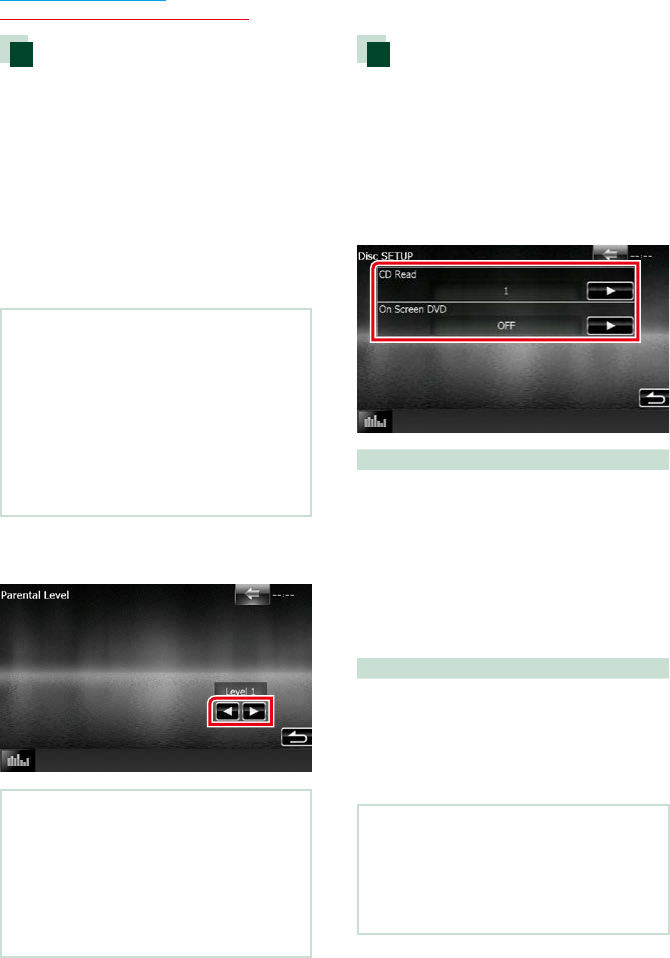
3434
Terug naar beginpagina
Bediening van de dvd/video-cd (vcd)
Kinderslot
Stelt een kinderslotniveau in. U kunt dit item
niet instellen als een dvd wordt afgespeeld.
1 Raak [SET] (Instellen) of [Parental
Level] (Niveau ouderlijk toezicht) aan.
Het scherm Parental Pass wordt
weergegeven.
2 Voer de kinderslotcode in en raak
[Enter] (Invoeren) aan.
Het scherm Parental Level wordt
weergegeven.
OPMERKING
• De kinderslotcode is standaard ingesteld op
“0000”.
• Raak [Cancel] (Annuleren) aan om de instellingen
te annuleren en naar het vorige scherm terug te
keren.
• Raak [Clear] (Wissen) aan om de ingevoerde code
te wissen.
• Het huidige kinderslotniveau wordt weergegeven
als [Level#].
3 Raak [2] of [3] aan om een
kinderslotniveau te selecteren.
OPMERKING
• Als een disk een hoger kinderslotniveau heeft,
moet u het codenummer invoeren.
• Het kinderslotniveau is afhankelijk van de
geplaatste disk.
• Als een disk geen kinderslot bevat, kan iedereen
de disk afspelen, zelfs wanneer u het kinderslot
hebt ingesteld.
Diskinstellingen
Voert de instellingen uit wanneer diskmedia
worden gebruikt.
1 Raak [SET] (Instelllen) of [Disc SETUP]
(Diskinstellingen) aan.
Het scherm DISC SETUP wordt
weergegeven.
2 Selecteer als volgt een optie:
CD Read/ CD lezen
Stelt de functie van dit toestel in als een
muziek-cd wordt afgespeeld.
1 (standaard): herkent automatisch een disk
met audiobestanden, dvd of muziek-cd en
speelt deze af.
2: Speelt een disk geforceerd af als muziek-cd.
Selecteer [2] als u een muziek-cd met een
speciale indeling wilt afspelen of als u geen
disk in positie [1] kunt afspelen.
On Screen DVD/ Op scherm DVD
Stelt een schermweergave in.
Auto: informatie wordt 5 seconden
weergegeven nadat ze is bijgewerkt.
OFF (standaard): informatie wordt niet
weergegeven.
OPMERKING
• [CD Read / CD lezen] is niet beschikbaar als er een
disk in het toestel zit.
• U kunt geen audiobestand/vcd-disk in positie [2]
afspelen. Ook kunt u sommige muziek-cd's niet in
positie [2] afspelen.

3636
Terug naar beginpagina
Bediening van cd/audio- en beeldbestanden/iPod/app
Basisbediening van muziek/video/beeld
De meeste functies kunnen worden uitgevoerd in het bronregelscherm en het afspeelscherm.
OPMERKING
• Stel de modusschakelaar van de afstandsbediening in op de AUD-modus voordat u met de bediening begint. Zie
Wijzigen van de bedrijfsmodus (P.107).
• Om het Android-toestel op dit toestel aan te sluiten, hebt u de volgende kabel (apart verkocht) en het volgende
profiel nodig om uw Android-toestel te ondersteunen:
• Naar muziek luisteren of een video bekijken van een APPS-bron
−MHL-toestel
−KCA-MH100
−Bluetooth-profiel: SPP
• Naar muziek van een APPS-bron luisteren
−Bluetooth-profiel: A2DP
−Bluetooth-profiel: SPP
• Naar muziek luisteren van een Bluetooth-audiobron
−Bluetooth-profiel: A2DP
−Bluetooth-profiel: AVRCP
• Om de iPod/iPhone op dit toestel aan te sluiten, hebt u de volgende kabel en adapter (apart verkocht) en profiel
nodig om uw iPod/iPhone te ondersteunen:
• Naar muziek luisteren of een video bekijken met een Lightning-aansluitapparaat
−Lightning digitale AV-adapter
−KCA-HD100
−KCA-iP103
−Bluetooth-profiel: SPP
• Naar muziek luisteren met Lightning-aansluitapparaat
−KCA-iP103
• Naar muziek luisteren en video bekijken met een apparaat met 30-pens connector
−KCA-iP202
• Naar muziek luisteren met 30-pens aansluitapparaat
−KCA-iP102
• Naar muziek luisteren via Bluetooth
−Bluetooth-profiel: A2DP
−Bluetooth-profiel: SPP
Wanneer de aansluiting gebeurt via de Lightning digitale AV-adapter, kunnen sommige toepassingen vanaf dit
toestel worden bediend. De bedienbare functies zijn afhankelijk van de toepassing.
• Laat de kabel of de adapter van andere fabrikanten niet achter in de auto. Hierdoor kan een defect ontstaan als
gevolg van opwarming.
• Sommige instellingen zijn noodzakelijk om aan de aangesloten iPod/iPhone of Android-toestel te voldoen. Zie
Instellen van de iPod/iPhone-verbinding (P.54) en Instellen van de toepassingskoppeling (P.56).
Zie de volgende secties voor de bediening van de verschillende bronnen.
• Muziek-cd (P.37)
• Diskmedia (P.37)
• USB-apparaat (P.39)
• SD-kaart (P.39)
• iPod (P.39)
• Aha (P.46)
• AUPEO! (P.49)
• Apps (P.51)
Bediening van cd/audio- en beeldbestanden/iPod/app

37
Terug naar beginpagina
Bediening van cd/audio- en beeldbestanden/iPod/app
Muziek-cd en diskmedia
OPMERKING
• In deze handleiding staat "muziek-cd" voor de algemene cd's waarop muzieknummers staan.
"Diskmedia” verwijst naar cd/dvd-disks waarop audio-, beeld- of videobestanden staan.
• Het onderstaande screenshot geldt voor cd. Dit kan afwijken in het geval van diskmedia.
4
7
Regelscherm Inhoudslijstpaneel
1
6
5
2
3
1 Informatieweergave
Geeft de volgende gegevens weer:
• Track #: telkens als u dit vlak aanraakt, wijzigt de weergave in huidig tracknummer, tekst etc.
• D, B, F, I, etc.: weergave van huidige afspeelmodus
De pictogrammen hebben de volgende betekenis: D (afspelen), B (snel
vooruit), A (snel achteruit), F (omhoog zoeken), E (omlaag zoeken),
I (stoppen), R (hervatten), H (pauze).
2 Nummerinformatie
Informatie over het huidige nummer wordt weergegeven.
Bij een muziek-cd wordt echter uitsluitend "No Information" weergegeven.
3 Functiebalk
Via de toetsen in dit vlak kunnen diverse functies worden uitgevoerd. Voor details over het menu, zie
Functiebalk (P.40).
4 Functiepaneel
Raak de linkerkant van het scherm aan om het functiepaneel weer te geven. Raak nogmaals aan om
het paneel te sluiten. Voor details over de toetsen, zie Functiepaneel (P.41).
5 Inhoudslijst
Het scherm aan raken of het scherm naar links aantikken, zal de inhoudslijst weergeven. Nogmaals
aanraken of naar rechts aantikken, zal de lijst sluiten.
6 Albumafbeeldingen
De omslag van het momenteel afgespeelde bestand wordt weergegeven. Er wordt niks weergegeven
als er geen omslaggegevens zijn.
7 Inhoudslijstpaneel
Geeft de afspelende lijst weer. Wanneer u een nummer/bestandsnaam aanraakt in de lijst, zal het
afspelen beginnen.
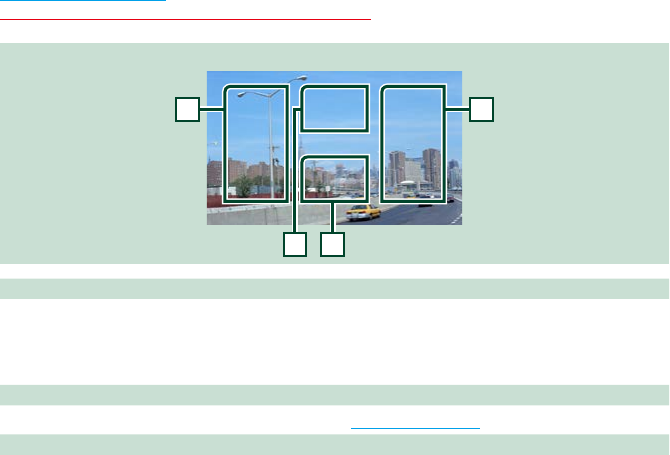
3838
Terug naar beginpagina
Bediening van cd/audio- en beeldbestanden/iPod/app
Videoscherm (alleen diskmedia)
8
8
9
10
8 Bestandszoekvlak (alleen diskmedia)
Raak dit vlak aan om het volgende/vorige bestand te zoeken.
Door van het midden van het scherm naar links of naar rechts te scrollen wordt er snel achteruit of
snel vooruit afgespeeld. Telkens als u het vlak aanraakt, wijzigt de snelheid: standaard, 2x, 3x. Raak het
midden van het scherm aan om snel achteruit/vooruit afspelen te beëindigen.
9
Menuweergavevlak (alleen diskmedia)
Raak dit vlak aan om het diskmenu weer te geven. Zie Filmregeling (P.45).
10
Toetsweergavevlak (alleen diskmedia)
Aanraken om het regelscherm weer te geven.

39
Terug naar beginpagina
Bediening van cd/audio- en beeldbestanden/iPod/app
USB-apparaat, SD-kaart en iPOD
OPMERKING
• SD-kaart is alleen voor DNX7150DAB, DNX715WDAB, DNX4150DAB en DNX4150BT.
• Het onderstaande screenshot geldt voor USB-apparaat. Dit kan afwijken in het geval van iPod.
5
8
Regelscherm Inhoudslijstpaneel
1
4
7
6
2
3
1 Informatieweergave
Geeft de volgende gegevens weer:
• Naam van huidige bestand: telkens als u dit vlak aanraakt, wijzigt de weergave in bestandsnummer,
mapnummer of bestandsnaam.
• D, etc.: weergave van huidige afspeelmodus
De pictogrammen hebben de volgende betekenis: D (afspelen, zoeken), H (pauze).
2 Nummerinformatie
Informatie over het huidige bestand wordt weergegeven.
3 Statusbalk
Voor bevestiging van de huidige afspeelpositie. U kunt de cirkel naar links of naar rechts slepen om de
afspeelpositie te wijzigen.
4 Functiebalk
Via de toetsen in dit vlak kunnen diverse functies worden uitgevoerd. Voor details over de toetsen, zie
Functiebalk (P.40).
5 Functiepaneel
Raak de linkerkant van het scherm aan om het functiepaneel weer te geven. Raak nogmaals aan om
het paneel te sluiten. Voor details over de toetsen, zie Functiepaneel (P.41).
6 Inhoudslijst
Het scherm aan raken of het scherm naar links aantikken, zal de inhoudslijst weergeven. Nogmaals
aanraken of naar rechts aantikken, zal de lijst sluiten.
Wanneer u de videobron selecteert op het apparaat dat via de Lightning-connector is verbonden,
wordt de bron automatisch gewisseld naar Apps (P.51).
7 Albumafbeeldingen
De beeldgegevens worden weergegeven als het huidige bestand deze bevat. Als het beeld niet
beschikbaar is, wordt "No Photo" weergegeven.
8 Inhoudslijstpaneel
Geeft de afspelende lijst weer. Wanneer u een nummer/bestandsnaam aanraakt in de lijst, zal het
afspelen beginnen.

4040
Terug naar beginpagina
Bediening van cd/audio- en beeldbestanden/iPod/app
Beeld/video-scherm
9
9
10
9 Bestandszoekvlak (alleen beeld-/videobestand)
• Raak dit vlak aan om het volgende/vorige bestand te zoeken.
• Tijdens diavoorstelling in USB-modus en SD-kaartmodus wordt door het aanraken van elk vlak naar
het volgende/vorige muziekbestand gezocht.
• Door van het midden van het scherm naar links of naar rechts te scrollen wordt er snel achteruit of
snel vooruit afgespeeld. Raak het midden van het scherm aan om snel achteruit/vooruit afspelen te
beëindigen. Deze functie is niet beschikbaar als de huidige map geen muziekbestand bevat.
10
Toetsweergavevlak (alleen beeld-/videobestand)
Aanraken om het regelscherm weer te geven.
Functiebalk
Muziek-cd
iPod
Diskmedia
USB-apparaat en SD-kaart
Via de toetsen in dit vlak kunnen de volgende functies worden uitgevoerd.
[ ] (Alleen Disc-media, iPod, USB-apparaat en SD-kaart)
Zoekt nummer/bestand. Zie Zoeken (P.42).
[E] [F]
Zoekt naar het vorige/volgende nummer/bestand.
[DH]
Speelt af of onderbreekt het afspelen.

41
Terug naar beginpagina
Bediening van cd/audio- en beeldbestanden/iPod/app
Functiepaneel
1 Raak de linkerkant van het scherm aan.
Muziek-cd iPodDiskmedia
USB-apparaat en
SD-kaart
Via de toetsen in dit vlak kunnen de volgende functies worden uitgevoerd.
[ ]
Herhaalt het huidige nummer/de huidige map. Telkens als u de toets aanraakt, heeft de herhaalmodus
de hierna genoemde volgorde:
Cd: "nummer herhalen" , "herhalen uit"
iPod: "nummer herhalen" , “alle nummers herhalen" , “herhalen uit"
Diskmedia, USB-apparaat: "bestand herhalen" , "map herhalen" , "herhalen uit"
[ ]
Speelt alle nummers in de huidige map/op de huidige disk of in de huidige afspeellijst van de
aangesloten iPod in willekeurige volgorde (random) af.
Telkens als u de toets aanraakt, heeft de randommodus de hierna genoemde volgorde:
Cd: "nummer random" , "random uit"
Diskmedia, USB-apparaat, SD-kaart: "bestand random" , "random uit"
iPod: "track random" (nummer random) , "album random" (album random) , "random off"
(random uit)
[A] [B] (alleen muziek-cd en diskmedia)
Snel vooruit of snel achteruit afspelen.
[ ] [ ] (Alleen Disc-media, USB-apparaat en SD-kaart)
Zoekt vorige/volgende map.
[ ] (Alleen fotobestanden in USB-apparaat en SD-kaart)
Gaat tijdens het afspelen van beelden over naar beeldweergave.
[I] (Alleen muziek-cd en disc-media)
Stopt het afspelen.
[G] (Alleen USB-apparaat, SD-kaart en iPod)
Aanraken om het apparaat te verwijderen. Zie Media afspelen (P.15) voor details.

4242
Terug naar beginpagina
Bediening van cd/audio- en beeldbestanden/iPod/app
Zoeken
U kunt op de onderstaande manieren
muziek-, video- of beeldbestanden zoeken.
OPMERKING
• Als u een afstandsbediening gebruikt, kunt u
direct naar het gewenste nummer/bestand gaan
door de map, het bestand/nummer, afspeeltijd,
enz. in te voeren. Voor details, zie Modus Direct
zoeken (P.107).
Lijst zoeken
U kunt op basis van een hiërarchie nummers,
mappen en bestanden zoeken.
1 Raak de rechterkant van het scherm
aan.
Controlelijst verschijnt.
2 Raak het gewenste nummer/bestand
aan.
Het afspelen begint.
OPMERKING
• In het geval van diskmedia kunt u kiezen tussen
weergave van de bestandslijst en de mappenlijst
door [ ] aan te raken.
• Bij diskmedia kunt u de lijst niet weergeven
tijdens willekeurig afspelen en als het afspelen is
gestopt.
Op overige zoeken
Als u de lijst wilt inperken, zijn er andere
manieren waarop u kunt zoeken.
Deze functie is niet beschikbaar als een
muziek-cd de huidige bron is.
1 Raak [ ] aan.
Het zoekmethodescherm wordt
weergegeven.
2 Raak de gewenste zoekmethode aan.
USB-apparaat en SD-kaart
iPod
De lijst wordt weergegeven op de
sorteermanier die u hebt geselecteerd.
Zie de volgende secties voor de bediening.
• [Category List/ Categorielijst]: u kunt een
bestand zoeken door een categorie te
selecteren (P.43).
• [Link Search/ Link zoeken]: u kunt een
bestand van dezelfde artiest/componist
of hetzelfde album/genre als het huidige
nummer zoeken (P.43).
• [Folder List/ Folderlijst]: u kunt op basis
van een hiërarchie een bestand zoeken
(P.44).
• [Thumbnail Viewer / Voorvertoning]: u kunt
een beeldbestand zoeken (P.44).
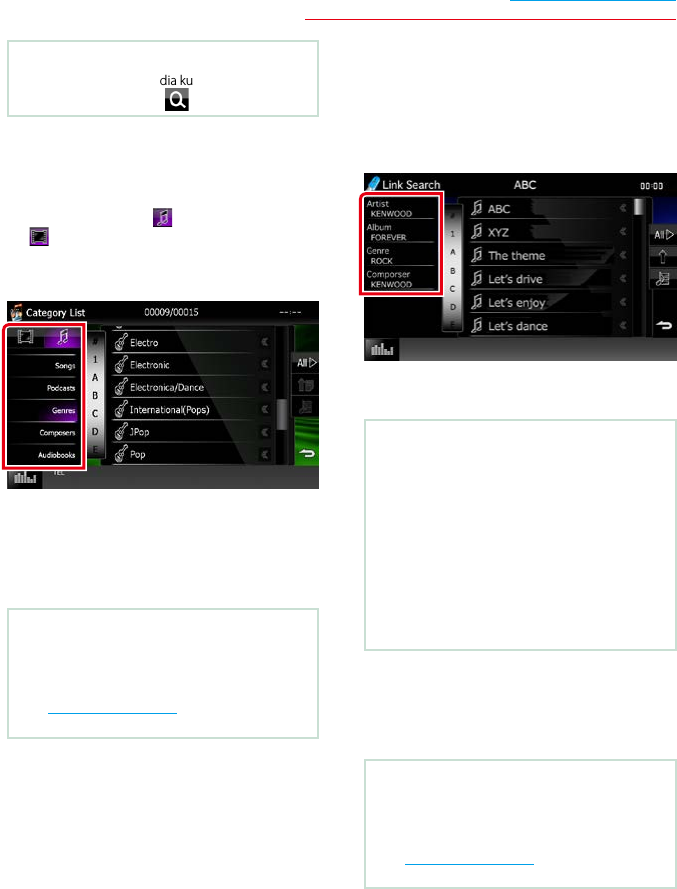
43
Terug naar beginpagina
Bediening van cd/audio- en beeldbestanden/iPod/app
OPMERKING
• In het geval van diskmedia kunt u de mappenlijst
direct weergeven door [ ] aan te raken.
Categorie zoeken (Alleen USB-apparaat,
iPod en SD-kaart)
1 Selecteer of u wilt zoeken naar
audiobestanden of videobestanden
.
2 Raak de gewenste categorie aan de
linkerzijde van het scherm aan.
3 De lijst wordt gesorteerd op de
geselecteerde categorie.
4 Raak het gewenste onderdeel aan.
Het afspelen begint.
OPMERKING
• Om het zoeken in te perken kunt u een letter
selecteren uit de lijst met letters in het midden
van het scherm.
• Zie Basisbediening (P.21) voor bewerkingen
in het lijstscherm.
Link zoeken (alleen USB-apparaat,
iPod en SD-kaart)
1 Raak het gewenste onderdeel aan de
linkerzijde van het scherm aan. U kunt
kiezen uit artiest, album, genre en
componist.
De bij uw keuze behorende lijst wordt
weergegeven.
OPMERKING
• De lijst wordt weergegeven op de manier die u
hebt geselecteerd.
• artist: geeft de albumlijst van de artiest weer.
• album: geeft alle nummers van het huidige
album weer.
• genre: geeft de artiestenlijst weer waarop
artiesten van hetzelfde genre staan.
• composer: geeft de albumlijst van de
componist van het huidige bestand
weer.
2 Raak het vlak aan om het gewenste
onderdeel in de lijst te selecteren.
Herhaal dit totdat u het gewenste
bestand hebt gevonden.
OPMERKING
• Om het zoeken in te perken kunt u een letter
selecteren uit de lijst met letters in het midden
van het scherm.
• Zie Basisbediening (P.21) voor bewerkingen
in het lijstscherm.

4444
Terug naar beginpagina
Bediening van cd/audio- en beeldbestanden/iPod/app
Map zoeken (alleen USB-apparaat,
disc-media en SD-kaart)
1 Raak de gewenste map aan.
Mappen in de geselecteerde bron worden
weergegeven in het midden.
Wanneer u een map aanraakt, wordt diens
inhoud weergegeven.
De hiërarchie tot de huidige map wordt
links weergegeven.
2 Raak het gewenste onderdeel in het
inhoudsoverzicht aan.
Het afspelen begint.
OPMERKING
• Zie Basisbediening (P.21) voor bewerkingen
in het lijstscherm.
Foto zoeken (alleen USB-apparaat en
SD-kaart)
1 Raak het gewenste beeld aan.
Het geselecteerde beeld wordt als volledig
scherm weergegeven.
Zie nummer 9-10 inUSB-apparaat, SD-
kaart en iPOD (P.39) voor bediening van
fotoscherm.

45
Terug naar beginpagina
Bediening van cd/audio- en beeldbestanden/iPod/app
Filmregeling
U kunt de instellingen voor het afspelen van
een film van een diskmedium aanpassen.
1 Raak in het afspeelscherm het
gemarkeerde vlak aan.
Het scherm Movie Control wordt
weergegeven.
2 Voer de gewenste bewerking uit.
De ondertiteltaal wijzigen
Raak [Subtitle] (Ondertiteling) aan.
De audiotaal wijzigen
Raak [Audio] aan.
Het menu afsluiten
Raak [Exit] (Afsluiten) aan.
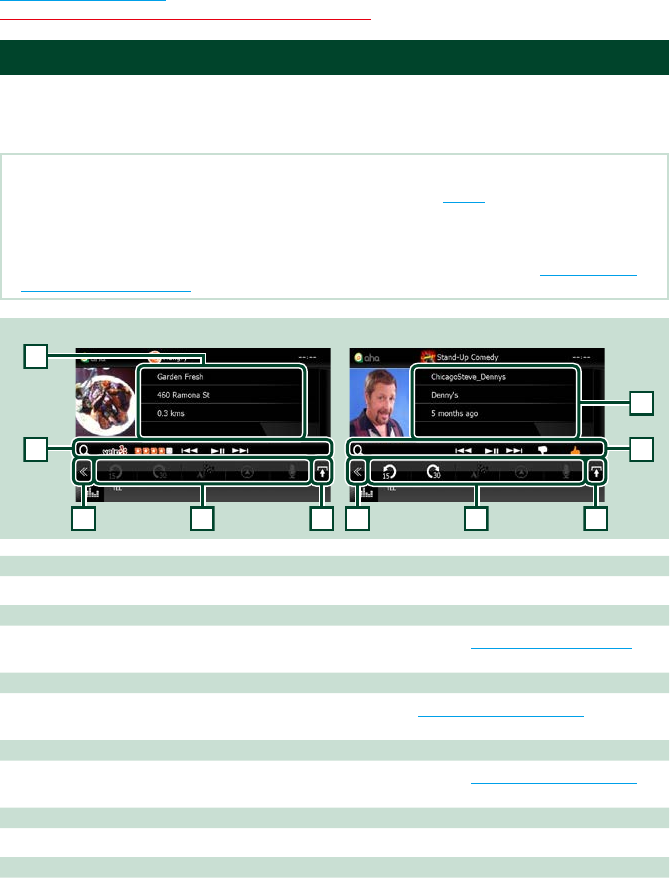
4646
Terug naar beginpagina
Bediening van cd/audio- en beeldbestanden/iPod/app
Bediening van Aha
U kunt de Aha op deze eenheid beluisteren via de toepassing die op de iPhone of Android is
geïnstalleerd.
Om Aha-modus in te voeren, raak het [aha]-picogram aan in het START-scherm.
OPMERKING
• Installeer de laatste versie van de Aha-toepassing op uw iPhone of Android. (P.126)
iPhone Zoek op "Aha" in de Apple App Store om de meest recente versie te installeren.
Android: Zoek op "Aha" in Google Play om de meest recente versie te installeren.
• Wanneer u voor de eerste keer Aha als bron selecteert, wordt het instelscherm weergegeven voor de
verbinding met het apparaat waarop de apps zijn geïnstalleerd. Voor informatie raadpleegt u Instellen van de
toepassingskoppeling (P.56).
3
3
4
4
6
6
5
1
2
2
Lijstscherm inhoudselementen Tekstinformatiescherm
1 Inhoudsopgave
Geeft de inhoud weer van de zender die momenteel wordt afgespeeld.
2 Deelfunctiemenu
Via de toetsen in dit vlak kunnen diverse functies worden uitgevoerd. Zie Deelfunctiemenu (P.47)
voor details over de toetsen.
3 Multifunctietoets
Raak deze aan om in het multifunctiemenu om te schakelen. Zie Multifunctiemenu (P.47) voor
details over het menu.
4 Multifunctiemenu
Via de toetsen in dit vlak kunnen diverse functies worden uitgevoerd. Zie Multifunctiemenu (P.47)
voor details over de toetsen.
5 Tekstinformatie
Geeft informatie weer over de inhoud die momenteel wordt afgespeeld.
6 Lijstomschakelingstoets
Raak dit vlak aan om te wisselen tussen de inhoudslijst en de tekstinformatie van de huidige
inhoudselementen.
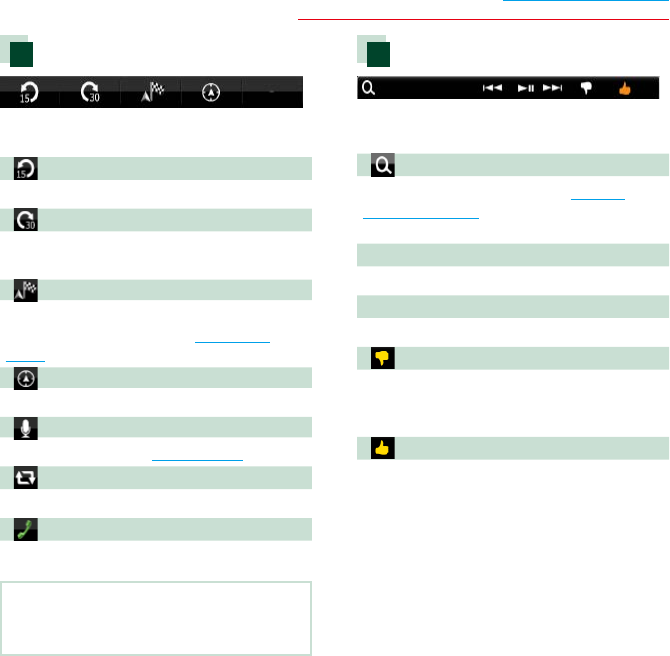
47
Terug naar beginpagina
Bediening van cd/audio- en beeldbestanden/iPod/app
Multifunctiemenu
Via de toetsen in dit vlak kunnen de
volgende functies worden uitgevoerd.
[ ]
Zet de inhoudselementen 15 seconden terug.
[ ]
Zet de inhoudselementen 30 seconden
vooruit.
[ ]
Zet de ontvangen locatie-informatie op
de navigatiebestemming. Zie Navigeren
(P.48).
[ ]
Plaatst de locatie-informatie op Facebook.
[ ]
Verzendt de shout. Zie SHOUT (P.48).
[ ]
Verstuurt opnieuw via Twitter.
[ ]
Kiest het ontvangen telefoonnummer.
OPMERKING
• [SETUP], [AUDIO] en [REAR] functioneren
hetzelfde als op de iPod.
Deelfunctiemenu
Via de toetsen in dit vlak kunnen de
volgende functies worden uitgevoerd.
[ ]
Zoeken naar een zender. Zie het Scherm
Station list (P.48) voor details over de
zoekfuncties.
[4] [¢]
Zoekt het vorige/volgende nummer.
[38]
Speelt af of onderbreekt het afspelen.
[ ]
Door het aanraken van de toets wordt de
huidige inhoud aangemerkt als "dislikes" (vind
ik niet leuk).
[ ]
Door het aanraken van de toets wordt de
huidige inhoud aangemerkt als "likes" (vind ik
leuk).

4848
Terug naar beginpagina
Bediening van cd/audio- en beeldbestanden/iPod/app
SHOUT
1 Raak in het regelscherm [ ] aan.
Statusbalk
Geeft de huidige locatie aan.
[Start] (starten)
Start met het opnemen van de stem.
[Stop] (stoppen)
Stopt met het opnemen van de stem.
[Send] (verzenden)
Verzendt de opgenomen stem.
[Cancel] (annuleren)
Annuleert de stem en keert terug naar het
bedieningsscherm.
OPMERKING
• Deze functie is beschikbaar vanaf een iPhone (iOS
5 of later) aangesloten via de KCA-iP103 of KCA-
iP202 (optionele accessoire).
• Deze functie is niet beschikbaar vanaf een
Android-apparaat en iPhone verbonden via
Bluetooth.
Scherm Station list
In dit scherm kunt u de volgende functies
uitvoeren.
Selecteert de zender
Raak de zendernaam in de lijst aan.
OPMERKING
• U kunt iPod niet selecteren als bron
achter wanneer u Aha als hoofdbron hebt
geselecteerd in de dubbelezonefunctie.
Navigeren
Zet de van Aha ontvangen locatie-informatie
op de navigatiebestemming.
1 Raak in het regelscherm [ ] aan.
[ ]
Bewaart de locatie-informatie.
[Go! /Ga!]
Zet de locatie-informatie op de bestemming
en start de navigatie.

49
Terug naar beginpagina
Bediening van cd/audio- en beeldbestanden/iPod/app
AUPEO! Bediening
U kun luisteren naar de AUPEO! op deze unit door het bedienen van de applicatie geïnstalleerd
op de iPhone of Android.
Om naar AUPEO!-modus te gaan, raak het [AUPEO!]-pictogram in het START-scherm aan.
OPMERKING
• Installeer de meest recente versie van de AUPEO!-applicatie „AUPEO!” op uw iPhone of Android.
iPhone Zoek op "AUPEO!" in de Apple App Store om de meest recente versie te installeren.
Android: Zoek op "AUPEO!" in Google Play om de meest recente versie te installeren.
• Wanneer u voor het eerst AUPEO! selecteert als een bron, zal het instellingsscherm, voor de verbinding met
het apparaat waarop de apps zijn geïnstalleerd, verschijnen. Voor informatie raadpleegt u Instellen van de
toepassingskoppeling (P.56).
2
3
4
1
1 Albumafbeeldingsomschakelingsvlak
De beeldgegevens worden weergegeven als de huidige content deze bevat. Als het beeld niet
beschikbaar is, wordt "No Photo" weergegeven.
2 Multifunctietoets
Raak deze aan om in het multifunctiemenu om te schakelen. Zie Multifunctiemenu (P.50) voor
details over het menu.
3 Multifunctiemenu
Via de toetsen in dit vlak kunnen diverse functies worden uitgevoerd. Zie Multifunctiemenu (P.50)
voor details over de toetsen.
4 Inhoudsopgave
Geeft informatie weer over de inhoud die momenteel wordt afgespeeld.

5050
Terug naar beginpagina
Bediening van cd/audio- en beeldbestanden/iPod/app
Multifunctiemenu
Via de toetsen in dit vlak kunnen de
volgende functies worden uitgevoerd.
[ ]
Zoeken naar een zender. Zie Zenders zoeken
(P.50) voor details over de zoekfuncties.
[ ]
Door het aanraken van de toets wordt het
huidige nummer aangemerkt als "Love" (houd
ik van).
[ 38 ]
Speelt af of onderbreekt het afspelen.
[ ¢ ]
Slaat het huidige nummer over.
[ ]
Door het aanraken van de toets wordt het
huidige nummer aangemerkt als "Ban" (wil ik
vermijden).
OPMERKING
• [SETUP], [AUDIO] en [REAR] functioneren
hetzelfde als op de iPod.
Zenders zoeken
U kunt een zender weergeven en selecteren.
1 Raak in het regelscherm [ ] aan.
Het scherm Zenders zoeken wordt
weergegeven.
Categorie en zender selecteren
Raak de categorie en zendernaam in de lijst
aan.
[ ]
Hiermee keert u terug naar de vorige
categorielijst.

51
Terug naar beginpagina
Bediening van cd/audio- en beeldbestanden/iPod/app
Apps-bediening
U kunt naar muziek luisteren of video's bekijken in apps die op de iPod touch/iPhone of het
Android-toestel worden uitgevoerd.
Om naar Apps-modus te gaan, raak het [APPS]-pictogram in het START-scherm aan.
OPMERKING
• Wanneer u het toestel inschakelt en apps als bron selecteert,
krijgt u de waarschuwing te zien voor het bedienen, bekijken
van de video en luisteren naar muziek. Wanneer u akkoord
gaat kunt u apps bedienen, naar muziek luisteren en video's
vanuit de apps bekijken tijdens het rijden.
• Wanneer u voor de eerste keer APPS als bron selecteert,
wordt het instelscherm weergegeven voor de verbinding
met het apparaat waarop de apps zijn geïnstalleerd.
Voor informatie raadpleegt u Instellen van de
toepassingskoppeling (P.56).
• Als aan de onderstaande voorwaarden wordt voldaan, worden de tiptoetsen niet weergegeven, maar wordt
aanraakbediening vanaf het scherm van de eenheid naar het Android-toestel mogelijk.
−De eenheid en het Android-toestel zijn verbonden met KCA-MH100 (apart verkocht) en via Bluetooth-profiel HID
en SPP.
−"Kenwood Smartphone Control" is geïnstalleerd op het Android-toestel. Voor meer informatie, ga naar de
website. http://www.kenwood.com/products/car_audio/app/kenwood_smartphone_control/eng/index.
html
−Als u rijdt terwijl u een app gebruikt die verboden is voor gebruik tijdens het rijden, verschijnt het
bevestigingsscherm.Als u [Yes] (Ja} selecteert, wordt de opstarter van „Kenwood Smartphone Control” gestart.
• Afhankelijk van de toepassing is het mogelijk dat de tiptoetsen niet werken of niet worden weergegeven.
2
3
1
Wanneer de tiptoetsen worden weergegeven Wanneer aanraakbediening mogelijk is
1 Multifunctietoets (alleen iPod touch/iPhone)
Raak deze aan om in het multifunctiemenu om te schakelen.
2 Multifunctiemenu (alleen iPod touch/iPhone)
Via de toetsen in dit vlak kunnen de volgende functies worden uitgevoerd.
• Speelt af of onderbreekt het afspelen: Raak [3], [8] of [38] aan (alleen iPod).
• Zoekt naar het vorige/volgende nummer/bestand.: Raak [4] of [¢] aan
3 Deelfunctiemenu (alleen iPod touch/iPhone)
Via de toetsen in dit vlak kunnen de volgende functies worden uitgevoerd.
• Alle toetsen verbergen (alleen tijdens afspelen van videobestanden): Raak [ ] aan.
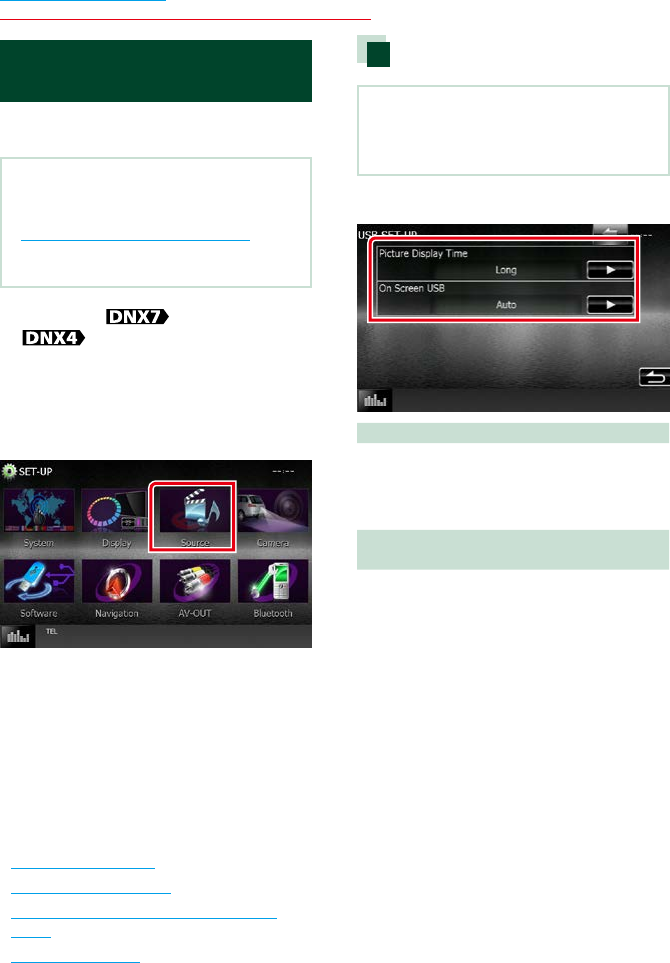
5252
Terug naar beginpagina
Bediening van cd/audio- en beeldbestanden/iPod/app
Instellingen voor USB/SD/iPod/
App/DivX
U kunt opties instellen als u USB/SD/iPod/
App/DivX gebruikt.
OPMERKING
• Elke bewerking in deze sectie kan worden
gestart vanuit het START-scherm. Voor details, zie
Bedienen met het START-scherm (P.19).
• Sommige instellingsitems kunnen alleen in de
stand-bymodus worden ingesteld.
1 Druk op de <MENU>-toets/
volumeknop.
Pop-upmenu verschijnt.
2 Raak [SETUP / Inst] aan.
Het scherm SETUP Menu verschijnt.
3 Raak [Source / Bron] aan.
Het scherm Source SETUP Menu wordt
weergegeven.
4 Raak [USB SETUP], [SD SETUP], [iPod
SETUP], [APP SETUP] of [DivX(R) VOD]
aan in de lijst.
Het betreffende instelscherm wordt
weergegeven.
Zie de volgende sectie voor elk van de
instellingen.
• USB-/SD-setup (P.52)
• iPod-instellingen (P.54)
• Instellen van de toepassingskoppeling
(P.56)
• DivX(R) VOD (P.53)
USB-/SD-setup
OPMERKING
• Het onderstaande screenshot geldt voor USB-
apparaat. Echter zijn de instellingsitems van USB-
en SD-setup vrijwel identiek.
1 Stel de verschillende items als volgt in.
Picture Display Time/ Weergavetijd beeld
Selecteert de tijdsduur voor de weergave
van het JPEG-beeldbestand op het
scherm. Kies uit [Short], [Middle] en [Long]
(standaardinstelling).
On Screen USB/ Op scherm USB,
On Screen SD/ Op scherm SD
Stelt in hoe de informatie van het USB-
apparaat of SD-kaart wordt weergegeven.
Auto (standaard): informatie wordt 5
seconden weergegeven nadat ze is
bijgewerkt.
OFF: er wordt geen informatie weergegeven.

53
Terug naar beginpagina
Bediening van cd/audio- en beeldbestanden/iPod/app
DivX(R) VOD
1 Stel de verschillende items als volgt in.
DivX(R) Registration Code
Controleert de registratiecode. Deze code hebt
u nodig wanneer u een disk met DRM (Digital
Rights Management) maakt.
DivX(R) Deactivation
Meldt een toestel af dat al is geregistreerd.
Nadat u de toets hebt aangeraakt, verschijnt er
een bevestigingsmelding. Volg de melding op
en voltooi de procedure.
OPMERKING
• [DivX(R) VOD] is uitgeschakeld als er een disk
wordt afgespeeld.
• Bij het downloaden van een DivX VOD-bestand
met DRM-besturing, registreert u de code die
wordt weergegeven op het scherm. Anders kan
het bestand mogelijk niet worden afgespeeld
met dit toestel. Het resterende aantal keren dat
een DivX VOD-bestand kan worden bekeken bij
het afspelen van een DivX VOD-bestand met
weergavebeperking. Als het gebruikte aantal
keren het maximumaantal heeft bereikt, wordt
een waarschuwingsbericht weergegeven en kan
het bestand niet worden afgespeeld.

5454
Terug naar beginpagina
Bediening van cd/audio- en beeldbestanden/iPod/app
iPod-instellingen
1 Stel de verschillende items als volgt in.
AudioBook Speed/ Snelheid audioboek
Stelt de afspeelsnelheid van het audioboek
in. Kies uit [Slow] (Traag), [Normal] (Normaal)
(standaard) en [Fast] (Snel)
Wide Screen/ Breedbeeld *
Stelt breedbeeld in. Stel [ON] (standaard) of
[OFF] in.
On Screen iPod/ Op scherm iPod
Stelt in hoe de informatie van de iPod wordt
weergegeven.
Auto (standaard): informatie wordt 5
seconden weergegeven nadat ze is
bijgewerkt.
OFF: er wordt geen informatie weergegeven.
iPod Connection Setup/ iPod Verbinding
instelling.
Stelt de manier in waarop de iPod/iPhone met
dit toestel wordt verbonden. Zie Instellen van
de iPod/iPhone-verbinding (P.54) voor
details over de zoekfuncties.
* Deze instelling is niet beschikbaar als er
een iPod is aangesloten.
Instellen van de iPod/iPhone-
verbinding
1 Druk op de knop <HOME>.
START-scherm verschijnt.
2 Raak [STANDBY] aan.
3 Druk op de <MENU>-toets/
volumeknop.
Pop-upmenu verschijnt.
4 Raak [SETUP / Inst] aan.
Het scherm SETUP Menu verschijnt.
5 Raak [Source / Bron] aan.
Het scherm Source SETUP Menu wordt
weergegeven.
6 Raak [iPod SETUP] (iPod instellen) aan
in de lijst.
7 Raak [iPod Connection Setup] (iPod
Verbinding instelling.) aan in het
scherm iPod Settings.
Het scherm voor het instellen van de iPod-
verbinding wordt weergegeven.
8 Raak [CHANGE] (Wijzigen) aan.
9 Selecteer de manier waarop de
iPod/iPhone met dit toestel wordt
verbonden.

5656
Terug naar beginpagina
Bediening van cd/audio- en beeldbestanden/iPod/app
Instellen van de
toepassingskoppeling
Hiermee wordt het toestel ingesteld waarop
een toepassing is geïnstalleerd en wordt de
app als de bron geselecteerd.
1 Druk op de knop <HOME>.
START-scherm verschijnt.
2 Raak [STANDBY] aan.
3 Druk op de <MENU>-toets/
volumeknop.
Pop-upmenu verschijnt.
4 Raak [SETUP / Inst] aan.
Het scherm SETUP Menu verschijnt.
5 Raak [Source / Bron] aan.
Het scherm Source SETUP Menu wordt
weergegeven.
6 Raak [APP SETUP] (App instellen) aan
in de lijst.
7 Raak [CHANGE] (Wijzigen) aan.
8 Selecteer het toestel waarop de apps
geïnstalleerd zijn.
iPod/iPhone
Selecteren wanneer iPod/iPhone wordt
gebruikt.
Android / Other
Selecteren wanneer een Android- of
BlackBerry-toestel wordt gebruikt.
9 Raak [Next] (Volgende) aan.
Het scherm voor het instellen van de
verbinding wordt weergegeven.
10
Selecteer de manier waarop het toestel
met dit toestel wordt verbonden.
Wanneer [iPod / iPhone] wordt
geselecteerd
USB + AV-IN
Selecteren voor aansluiting op KCA-iP202.
USB 1Wire
Selecteren voor aansluiting op KCA-iP103 of
KCA-iP102.
HDMI + BT
Selecteren voor aansluiting met KCA-HD100 en
Lightning digitale AV-adapter.
Bluetooth
Selecteren wanneer alleen via Bluetooth wordt
verbonden.
Wanneer [Android / Other] wordt
geselecteerd
HDMI/MHL + BT
Selecteren voor aansluiting met KCA-MH100.
Bluetooth
Selecteren wanneer alleen via Bluetooth wordt
verbonden.
11
Raak [Next] (Volgende) aan.
Het bevestigingsscherm wordt
weergegeven.
12
Raak [Done] (Gereed) aan.

57
Terug naar beginpagina
Bediening van cd/audio- en beeldbestanden/iPod/app
OPMERKING
• Deze instelling kan worden ingesteld in de
STANDBY-modus
• Installeer "Kenwood Smartphone Control" en start
deze toepassing op om de aanraakfunctie op
deze eenheid in te schakelen.
Zoek op "Kenwood Smartphone Control" in
Google Play om de meest recente versie te
installeren.
• Wanneer u een APPS-bron selecteert en er APP-
instellingen worden weergegeven, raakt u na het
instellen [OK] aan.
Het scherm gaat terug naar de toepassing nadat
u de waarschuwing hebt bevestigd.
• Voor informatie over de noodzakelijke kabel
en adapter om de iPod/iPhone en Android aan
te sluiten, raadpleegt u Basisbediening van
muziek/video/beeld (P.36).
• Wanneer u “HDMI + BT”, “HDMI/MHL + BT” of
“Bluetooth” in stap 10 selecteert, wordt het
selectiescherm voor het Bluetooth-apparaat
weergegeven. Selecteer het apparaat dat moet
worden aangesloten.
Wanneer er geen aansluitbaar Bluetooth-apparaat
wordt weergegeven, raakt u [Search] (Zoeken)
aan en koppelt u de toestellen.
• Wanneer u “iPod/ iPhone” selecteert in Apps
Setup, selecteert u “iPod” als de bron en selecteert
u App op de iPod. De bron van dit toestel wordt
dan automatisch gewijzigd in App.

5858
Terug naar beginpagina
Bediening van de radio
Basisbediening van de radio
De meeste functies kunnen via het bronregelscherm worden uitgevoerd.
OPMERKING
• Stel de modusschakelaar van de afstandsbediening in op de AUD-modus voordat u met de bediening begint. Zie
Wijzigen van de bedrijfsmodus (P.107).
5
Regelscherm Scherm controlelijst
1
4
6
2
3
1 Weergave PS/zendernaam (alleen FM-tuner)
Geeft stationnaam, zendernaam of band, frequentie, voorkeuzenummer weer.
2 Informatieweergave
Geeft informatie over de huidige zender weer:Frequentie, stationnaam, radiotekst, titel, artiest, enz.
3 Functiebalk
Via de toetsen in dit vlak kunnen diverse functies worden uitgevoerd. Voor details over het menu, zie
Functiebalk (P.59).
4 Preset-toets
Roept de in het geheugen opgeslagen zender of het kanaal op.
Het scherm aanraken of het scherm aantikken naar links zal de voorkeurlijst weergeven. Nogmaals
aanraken of naar rechts aantikken, zal de lijst sluiten.
5 Functiepaneel
Raak de linkerkant van het scherm aan om het functiepaneel weer te geven. Raak nogmaals aan om
het paneel te sluiten. Voor details over de toetsen, zie Functiepaneel (P.59).
6 Voorkeurslijst
Roept de in het geheugen opgeslagen zender of het kanaal op. Als deze toets 2 seconden wordt
ingedrukt, wordt de huidige zender of het huidige kanaal in het geheugen opgeslagen.
Bediening van de radio

59
Terug naar beginpagina
Bediening van de radio
Functiebalk
De toetsen hebben de volgende functies:
[AM /FM]
Schakelt de band.
[E] [F]
Stemt af op een zender. De manier waarop een andere frequentie wordt geselecteerd, kan gewijzigd
worden. Zie Functiepaneel (P.59).
[ ]
Selecteert de zoekmethode van voorkeurzenders selecteren.Voor details over het zoeken, zie
Selecteerfunctie (P.63).
Functiepaneel
1 Raak de linkerkant van het scherm aan.
De toetsen hebben de volgende functies:
[TI] (alleen FM-tuner)
Stelt de verkeersinformatiemodus in. Zie Verkeersinformatie (P.64).
[SEEK] (Zoeken)
Wijzigt de zoekmodus in deze volgorde: [AUTO1], [AUTO2], [MANUAL].
• AUTO1: stemt automatisch af op een zender met goede ontvangst.
• AUTO2: stemt een voor een af op zenders in het geheugen.
• MANUAL: schakelt handmatig over naar de volgende frequentie.
[AME]
Selecteert de automatische geheugenmodus. Zie Automatisch geheugen (P.62).
[PTY] (alleen FM-tuner)
Zoekt een programma met het ingestelde programmatype. Voor meer informatie, zie Zoeken op
programmatype (P.64).
[MONO] (alleen FM-tuner)
Selecteert de monaurale ontvangst.
[LO.S] (alleen FM-tuner)
Schakelt de lokale zoekfunctie in of uit.
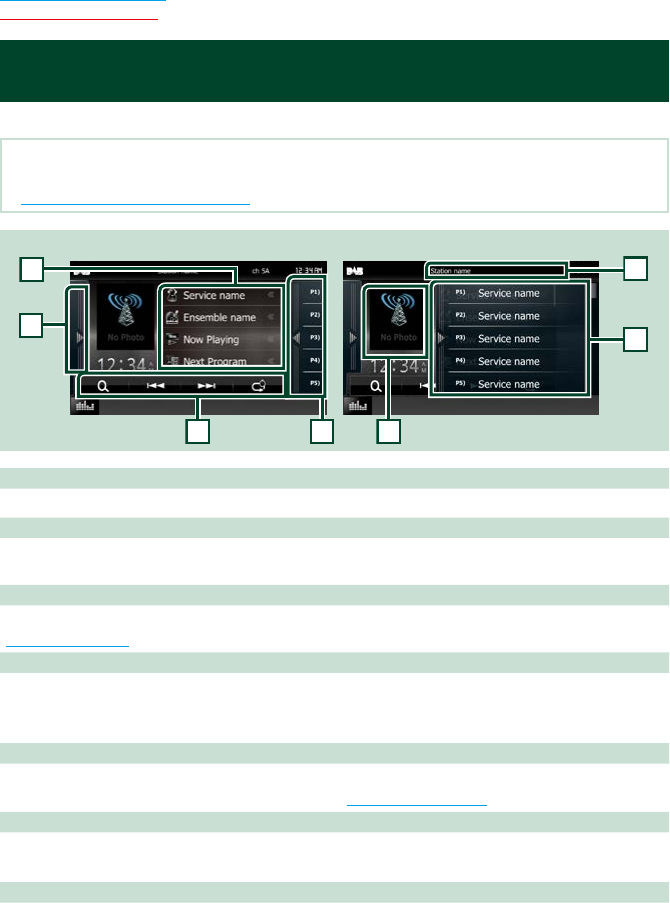
6060
Terug naar beginpagina
Bediening van de radio
Basisbediening van de digitale radio
(Alleen DNX7150DAB, DNX715WDAB, DNX4150DAB)
De meeste functies kunnen via het bronregelscherm worden uitgevoerd.
OPMERKING
• Stel de modusschakelaar van de afstandsbediening in op de AUD-modus voordat u met de bediening begint. Zie
Wijzigen van de bedrijfsmodus (P.107).
5
Regelscherm Scherm controlelijst
1
4
7
6
2
3
1 Weergave servicenaam
Geeft de servicenaam weer.
2 Informatielijst
Geeft de gegevens weer van de muziek die momenteel wordt afgespeeld: kanaalnaam, artiestennaam,
muzieknummertitel, inhoudsgegevens, categorienaam, kanaalomschrijving, vergelijkbare kanalen
3 Functiebalk
Via de toetsen in dit vlak kunnen diverse functies worden uitgevoerd. Voor details over het menu, zie
Functiebalk (P.61).
4 Preset-toets
Roept de opgeslagen service op.
Het scherm aanraken of het scherm aantikken naar links zal de voorkeurlijst weergeven. Nogmaals
aanraken of naar rechts aantikken, zal de lijst sluiten.
5 Functiepaneel
Raak de linkerkant van het scherm aan om het functiepaneel weer te geven. Raak nogmaals aan om
het paneel te sluiten. Voor details over de toetsen, zie Functiepaneel (P.61).
6 Illustratievlak
De beeldgegevens worden weergegeven als de huidige content deze bevat.
Raak aan om te schakelen tussen bedienings- en informatiescherm.
7 Voorkeurslijst
Roept de opgeslagen service op. Als deze toets 2 seconden wordt aangeraakt, wordt de huidige
service op geslagen in het geheugen.

61
Terug naar beginpagina
Bediening van de radio
Functiebalk
De toetsen hebben de volgende functies:
[E] [F]
Stemt af op een ensemble label, service label en component. Het schakelen van zoekmodus kan
gewijzigd worden. Zie Functiepaneel (P.61).
[ ]
Selecteert de zoekmethode van voorkeurzenders selecteren of kanaal zoeken. Voor details over het
zoeken, zie Selecteerfunctie (P.63).
[ ]
De herhaalwijze wijzigen. Zie Opnieuw afspelen (P.65).
Functiepaneel
1 Raak de linkerkant van het scherm aan.
De toetsen hebben de volgende functies:
[TI]
Stelt de verkeersinformatiemodus in. Zie Verkeersinformatie (P.64).
[SEEK] (Zoeken)
Wijzigt de zoekmodus in deze volgorde: [AUTO1], [AUTO2], [MANUAL].
• AUTO1: Stemt automatisch af op een ensemble met goede ontvangst.
• AUTO2: Stemt een voor een af op ensembles in het geheugen.
• MANUAL: Schakelt handmatig over naar het volgende ensemble.
[PTY]
Zoekt een programma met het ingestelde programmatype. Voor meer informatie, zie Zoeken op
programmatype (P.64).
[DLS]
Het scherm Dynamische Label Segment weergeven.

6262
Terug naar beginpagina
Bediening van de radio
Geheugenfunctie
Automatisch geheugen
U kunt zenders met goede ontvangst
automatisch in het geheugen opslaan.
Deze functie is uitsluitend voor radio.
OPMERKING
• Het automatisch geheugen wordt afgesloten
wanneer 6 zenders zijn vastgelegd of wanneer op
alle zenders is afgestemd.
• De bediening wordt automatisch gestopt als u
binnen 10 seconden geen bediening uitvoert.
1 Raak de gewenste frequentiebandtoets
aan.
2 Raak de linkerkant van het scherm aan.
Raak [AME] aan.
3 Raak [E] of [F] aan in het
subfunctiemenu.
Het automatisch geheugen start.
Handmatig geheugen
U kunt de huidige zender in het geheugen
opslaan.
1 Selecteer een zender die u in het
geheugen wilt opslaan.
2 Raak [FM#] (#:1-15), [AM#] (#:1-5), of
[P#] (#:1-15), waarin u de zender wilt
opslaan, gedurende 2 seconden aan
totdat een pieptoon klinkt.

63
Terug naar beginpagina
Bediening van de radio
Selecteerfunctie
Voorkeuren selecteren
U kunt een in het geheugen opgeslagen
zender of kanaal weergeven en selecteren.
Selecteren via de voorkeurslijst
1 Raak de rechterkant van het scherm
aan.
Het scherm List Control wordt
weergegeven.
2 Selecteer uit de lijst een zender of
kanaal.
OPMERKING
• Als u eerst [ ] en daarna [Preset List]
(Voorkeurlijst) aanraakt, wordt de lijst met
voorkeurkanalen weergegeven. U kunt in de lijst
ook het door u gewenste kanaal selecteren.
Lijst selecteren
U kunt een ensemble uit een lijst met
opgeslagen ensembles kiezen of een dienst
selecteren uit een lijst met alle ontvangen
diensten.
1 Raak [ ] aan in de functiebalk.
Het scherm met de lijsttypen verschijnt.
2 Raak de gewenste lijst aan.
Het lijstscherm verschijnt.
3 Selecteer een dienst uit de lijst.

6464
Terug naar beginpagina
Bediening van de radio
Zoeken op programmatype
Als u naar de FM-radio of digitale radio
luistert, kunt u op een zender met een
bepaald programmatype afstemmen.
1 Raak de linkerkant van het scherm aan.
Raak [PTY] (programmatype) aan.
Het scherm PTY Mode (PTY Modus) wordt
weergegeven.
2 Selecteer uit de lijst een
programmatype.
3 Raak [Search] (Zoeken) aan.
U kunt een zender van het geselecteerde
programmatype zoeken.
Verkeersinformatie
U kunt automatisch de verkeersinformatie
beluisteren en bekijken als er een
verkeersbericht wordt uitgezonden.
Deze functie vereist echter wel een RDS
(Radio Data System) en digitale radio
waarbij dit mogelijk is.
1 Raak de linkerkant van het scherm aan.
Raak [TI] aan.
De verkeersinformatiemodus is ingesteld.
Bij het begin van het
verkeersbericht
Het verkeersinformatiescherm wordt
automatisch weergegeven.
OPMERKING
• De verkeersinformatiefunctie moet ingeschakeld
zijn om het verkeersinformatiescherm
automatisch te laten verschijnen.
• Het ingestelde volume op het moment van
ontvangst van de verkeersinformatie wordt
automatisch opgeslagen. De volgende keer dat
er verkeersinformatie binnenkomt, kan het toestel
het ingestelde volume automatisch oproepen.
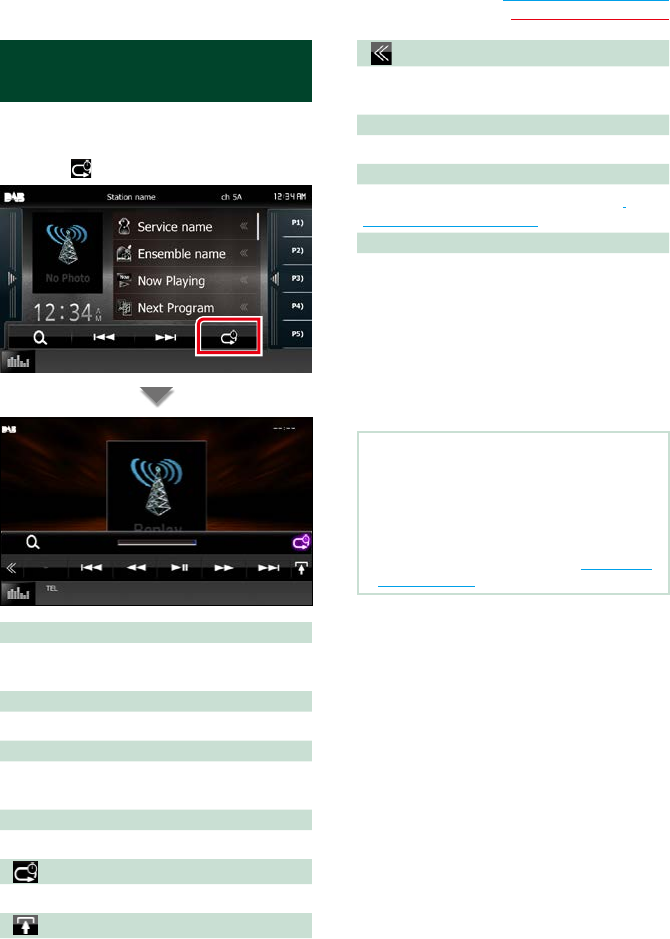
65
Terug naar beginpagina
Bediening van de radio
Opnieuw afspelen (alleen
digitale radio)
U kunt de laatste 30 minuten van het huidige
station opnieuw afspelen.
1 Raak [ ] aan in de functiebalk.
[4] [¢]
Bij het aanraken van deze knop wordt er 15
seconden vooruit of achteruit gegaan.
[38]
Speelt af of onderbreekt het afspelen.
[1] [¡]
Als deze knop ingedrukt wordt gehouden,
wordt er snel vooruit of achteruit gegaan.
Tijdbalk voor opnieuw afspelen
De opgenomen capaciteit weergeven
[ ]
De Live-modus wijzigen
[ ]
Raak deze toets aan om het deelfunctiemenu
weer te geven.
[ ]
Raak deze aan om in het multifunctiemenu om
te schakelen.
[P1] - [P15]
Selecteert het vooringestelde ensemble label.
[TI]
Stelt de verkeersinformatiemodus in. Zie
Verkeersinformatie (P.64).
[SEEK] (Zoeken)
Wijzigt de zoekmodus in deze volgorde:
[AUTO1], [AUTO2], [MANUAL].
• AUTO1: Stemt automatisch af op een
ensemble met goede ontvangst.
• AUTO2: Stemt een voor een af op ensembles
in het geheugen.
• MANUAL: Schakelt handmatig over naar het
volgende ensemble.
OPMERKING
• PTY Watch (PTY Controle) wordt geactiveerd
en de functie voor opnieuw afspelen kan niet
worden gebruikt als er een programma wordt
ontvangen.
• Tijdens het afspelen van het huidige station,
kunt u het station niet opslaan door Handmatig
geheugen (P.62).

6666
Terug naar beginpagina
Bediening van de radio
Tunerinstellingen
U kunt parameters die betrekking hebben op
de tuner instellen.
1 Druk op de <MENU>-toets/
volumeknop.
Pop-upmenu verschijnt.
2 Raak [SETUP / Inst] aan.
Het scherm SETUP Menu verschijnt.
3 Raak [Source / Bron] aan.
Het scherm Source SETUP Menu wordt
weergegeven.
4 Raak in de lijst [TUNER SETUP]
(Tunerinstellingen) aan.
Het scherm TUNER SETUP wordt
weergegeven.
5 Stel de verschillende items als volgt in.
NEWS/ NIEUWS
Stelt de interruptietijd van nieuwsbulletins in.
De standaardwaarde is “OFF“.
AF
Wanneer de ontvangstkwaliteit slecht is,
wordt automatisch overgeschakeld op de
zender die hetzelfde programma uitzendt
in hetzelfde Radio Data System-netwerk. De
standaardinstelling is “ON” (aan).
Regional/ Regionaal
Stelt in of alleen in de specifieke regio met de
“AF”-regeling naar de zender moet worden
geschakeld. De standaardinstelling is “ON”
(aan).
Auto TP Seek/ Auto TP zoeken
Wanneer de ontvangst tijdens het luisteren
naar een verkeersinformatiezender niet goed
is, wordt automatisch gezocht naar een andere
verkeersinformatiezender die beter ontvangen
kan worden. De standaardinstelling is “ON”
(aan).
Language Select/ Taal selecteren
Selecteert een weergavetaal voor de PTY-
functie.

7070
Terug naar beginpagina
Bluetooth-regeling
Met behulp van de Bluetooth-functie kunnen
diverse functies worden gebruikt: naar een
audiobestand luisteren, een telefoongesprek
tot stand brengen of aannemen.
Info over de mobiele telefoon
en Bluetooth-audiospeler
Dit toestel voldoet aan de volgende
Bluetooth-specificaties:
Versie
Bluetooth ver. 3.0+EDR gecertificeerd
Profiel
Mobiele telefoon:
HFP (V1.6) (Hands Free Profile)
SPP (Serial Port Profile)
HID (Human Interface Device Profile)
PBAP (Phonebook Access Profile)
GAP (Generic Access Profile)
Audiospeler:
A2DP (Advanced Audio Distribution Profile)
AVRCP (V1.4) (Audio/Video Remote Control
Profile)
Geluidscodec
SBC, AAC, MP3
OPMERKING
• Via de onderstaande URL kunt u zien welke
mobiele telefoons op compatibiliteit zijn
gecontroleerd:
http://www.kenwood.com/cs/ce/bt/.
• De toestellen die de Bluetooth-functie
ondersteunen zijn gecertificeerd voor
conformiteit met de Bluetooth-norm aan de hand
van de procedure die voorgeschreven wordt door
Bluetooth SIG.
Maar de mogelijkheid bestaat dat dergelijke
toestellen niet met uw mobiele telefoon kunnen
communiceren, afhankelijk van het type.
Bluetooth-eenheid registreren
en verbinding maken
U dient de Bluetooth-audiospeler of
mobiele telefoon te registreren voordat u de
Bluetooth-functie kunt gebruiken.
U kunt maximaal 5 Bluetooth-eenheden
registreren.
1 Druk op de <MENU>-toets/
volumeknop.
Pop-upmenu verschijnt.
2 Raak [SETUP / Inst] aan.
Het scherm SETUP Menu verschijnt.
3 Raak [Bluetooth] aan.
Het scherm Bluetooth SETUP verschijnt.
Zie de volgende sectie voor elk van de
instellingen.
• De Bluetooth-eenheid registreren (P.71)
• Verbinding met de Bluetooth-eenheid
maken (P.72)
• Registreren vanaf de Bluetooth-eenheid
(P.73)
• De PIN-code veranderen: (P.73)
Bluetooth-regeling

71
Terug naar beginpagina
Bluetooth-regeling
De Bluetooth-eenheid
registreren
Voorbereiding
• U kunt het Bluetooth-apparaat niet registreren
wanneer u de volgende bronnen gebruikt:
iPod, Bluetooth-audiocontent, APPS, aha
Als u de Bluetooth-eenheid wilt registreren terwijl
u een van bovengenoemde bronnen gebruikt,
verzend dan het verbindingsverzoek vanaf de
Bluetooth-eenheid en registreer het.
1 Druk op de knop <HOME>.
START-scherm verschijnt.
2 Raak [STANDBY] aan.
3 Druk op de <MENU>-toets/
volumeknop.
Pop-upmenu verschijnt.
4 Raak [SETUP / Inst] aan.
Het scherm SETUP Menu verschijnt.
5 Raak [Bluetooth] aan.
Het scherm Bluetooth SETUP verschijnt.
6 Raak [Search] (Zoeken) aan.
Het scherm Searched Device List verschijnt.
OPMERKING
• Een nieuw apparaat kan niet worden
geregistreerd als er al vijf Bluetooth-eenheden
zijn geregistreerd. Verwijder overbodige
registraties. Zie Verbinding met de Bluetooth-
eenheid maken (P.72).
• Dit toestel is compatibel met de Apple-functie
voor eenvoudig koppelen. Als een iPod touch of
een iPhone op dit toestel is aangesloten, wordt
een authenticatievenster weergegeven. Als op
dit toestel of een iOS-smartphone de aanmelding
wordt uitgevoerd, wordt de smartphone als een
Bluetooth-apparaat geregistreerd.
• Als twee Bluetooth-units zijn verbonden, zal deze
unit het zoeken niet starten. Ontkoppel in dit
geval één van de Bluetooth-units.
7 Selecteer de te registreren Bluetooth-
eenheid uit de lijst.
OPMERKING
• Als de eenheid niet in stap 1 kan worden gezocht,
kunt u de eenheid nogmaals zoeken door [Search
/ Zoeken] op het bovenstaande scherm aan te
raken.
• Raak [Cancel] (Annuleren) aan om het zoeken
naar de Bluetooth-eenheid te annuleren.
8 Voer de pincode van de mobiele
telefoon in.

7272
Terug naar beginpagina
Bluetooth-regeling
Verbinding met de Bluetooth-
eenheid maken
1 Raak de naam aan van het apparaat
aan waarmee u een verbinding wilt
maken.
Het scherm Profile Select verschijnt.
OPMERKING
• Als het pictogram wordt verlicht, betekent dit dat
de eenheid dat apparaat gebruikt.
2 Stel de verschillende profielen als volgt
in.
TEL (HFP)/ Telefoon (HFP)
Betekent dat het apparaat een mobiele
telefoon is.
Audio (A2DP)
Betekent dat het apparaat een audiospeler is,
of een mobiele telefoon met audiospeler.
APP SETUP/ APP INSTELLING
Selecteert het apparaat waarop apps zijn
geïnstalleerd en hoe verbinding gemaakt
kan worden met de unit. Door op [CHANGE]
(wijzigen) te drukken, gaat u naar stap 8
op bladzijde 56. Zie Instellen van de
toepassingskoppeling (P.56).
OPMERKING
• Wanneer een apparaat gekoppeld is, kan de
Bluetooth-eenheid niet vanaf het gekoppelde
apparaat worden verbonden.
• Door [Remove] (Verwijderen) of [Device Remove
Confirm] (Verwijderen apparaat bevestigen)
aan te raken worden de registratiegegevens
verwijderd. Nadat u de toets hebt aangeraakt,
verschijnt er een bevestigingsmelding. Volg de
melding op en voltooi de procedure.

73
Terug naar beginpagina
Bluetooth-regeling
Registreren vanaf de
Bluetooth-eenheid
1 Zoek de unit („DNX****”) vanaf uw
smartphone/mobiele telefoon.
2 Voer de PIN code in uw smartphone/
mobiele telefoon in.
De PIN-code is standaard ingesteld op
“0000”.
SSP (Secure Simple Pairing van
Bluetooth 2.1 of later)
1 Zoek de unit („DNX****”) vanaf uw
smartphone/mobiele telefoon.
2 Bevestig het verzoek op zowel de
smartphone/mobiele telefoon als op
het toestel.
De PIN-code veranderen
1 Raak [PIN Code Set] (PIN-code
instellen) aan.
Het scherm PIN Code Set verschijnt.
2 Voer de PIN-code in.
3 Raak [Enter] (Invoeren) aan.
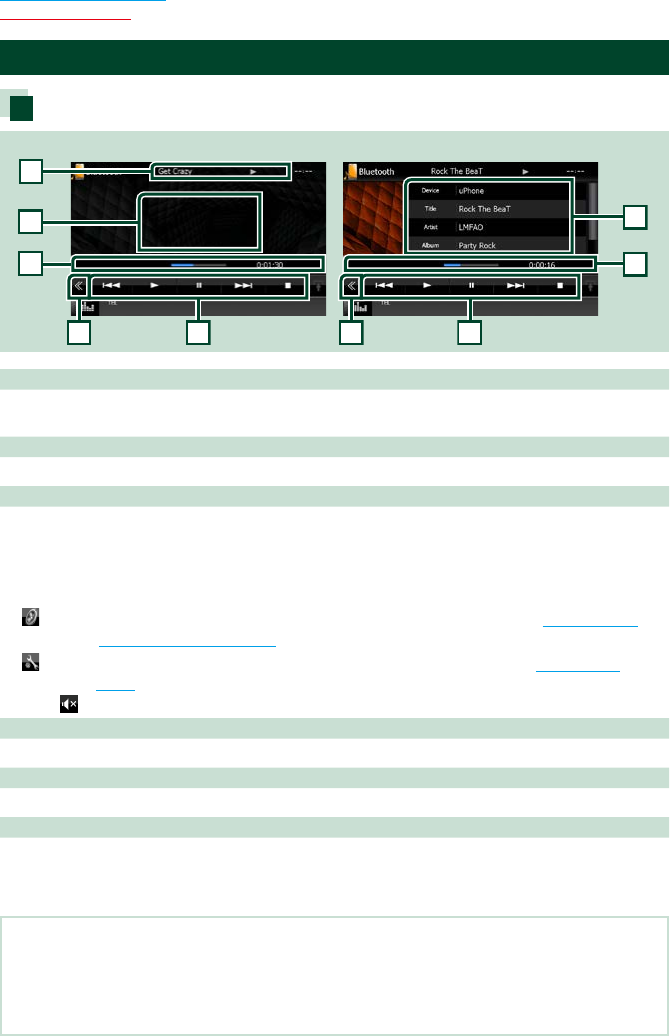
7474
Terug naar beginpagina
Bluetooth-regeling
Bluetooth-audioapparaat afspelen
Basisbediening via Bluetooth
2
2
3
3
5
Scherm Simple Control Scherm List Control
1
4
6
6
1 Informatieweergave
De naam van het nummer wordt weergegeven. Als deze informatie niet beschikbaar is, wordt de naam
van het apparaat weergegeven.
2 Multifunctietoets
Raak deze aan om in het multifunctiemenu om te schakelen.
3 Multifunctiemenu
De toetsen hebben de volgende functies:
• [4] [¢]: Achteruit/vooruit zoeken.*
• [3]: Afspelen.*
• [8]: Het afspelen onderbreken.*
• [7]: Stopt het afspelen.*
• [
AUDIO]: Raak deze toets aan om het scherm Audio Control weer te geven. Zie De Bluetooth-
eenheid registreren (P.71).
• [
SETUP]: Raak deze toets aan om het scherm SET UP Menu weer te geven. Zie Instellingen
(P.80).
• [ REAR ]: Aanraken om de achterluidspreker te dempen.
4 Regeling schakelzone
Raak deze aan om van het scherm Simple Control om te schakelen naar List Control of andersom.
5 Bestandsinformatie
Informatie over het huidige bestand wordt weergegeven.
6 Statusbalk
Geeft de huidige afspeellocatie, -tijd en -modus weer..
* Deze items verschijnen alleen wanneer de audiospeler, die het AVRCP-profiel ondersteunt, is
verbonden.
OPMERKING
• Bedien de audiospeler rechtstreeks als de bedieningstoetsen hier niet worden weergegeven.
• Afhankelijk van uw mobiele telefoon of audiospeler kunt u mogelijk wel audio horen en bedienen maar geen
tekstinformatie zien.
• Wanneer het volume te laag is, verhoogt u het op uw mobiele telefoon of uw audiospeler.
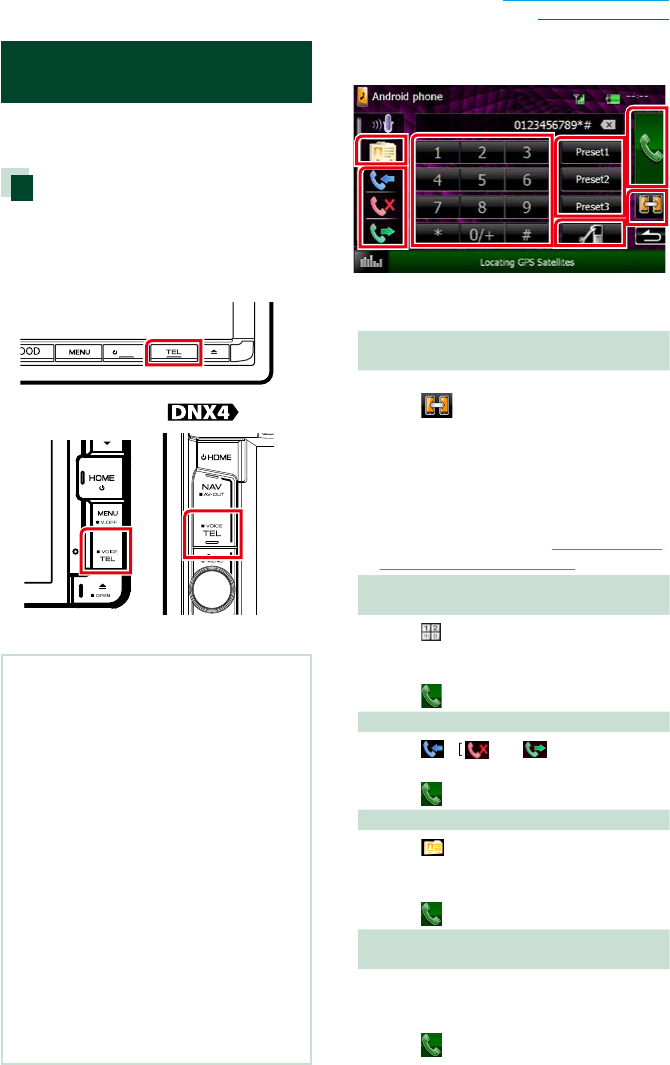
75
Terug naar beginpagina
Bluetooth-regeling
De handsfree-eenheid
gebruiken
U kunt de handsfreefunctie gebruiken door
de Bluetooth-telefoon met deze eenheid te
verbinden.
Een telefoongesprek tot stand
brengen
1 Druk op de knop <TEL>.
HOME
ATT
DNX7150DAB
DNX715WDAB
Het scherm Hands Free verschijnt.
OPMERKING
• Als het registreren van uw mobiele telefoon is
voltooid, wordt het telefoonboek automatisch uit
de telefoon gedownload naar dit toestel.
• U kunt maximaal 600 telefoonnummers
registreren voor elke geregistreerde mobiele
telefoon.
• Tot maximaal 30 cijfers kunnen worden
geregistreerd voor elk telefoonnummer samen
met maximaal 50 tekens voor een naam.(50 is
het aantal alfabetische tekens. Naargelang het
soort tekens kunnen er minder tekens worden
ingevoerd.)
• Naargelang het type van uw mobiele telefoon
gelden de volgende beperkingen:
• De telefoonboekgegevens kunnen niet normaal
worden gedownload.
• Tekens in het telefoonboek worden onvolledig
weergegeven.
• Gebruik de mobiele telefoon om het downloaden
van de telefoonboekgegevens te annuleren.
2 Selecteer een methode om het nummer
te kiezen.
Zie de volgende tabel voor elk van de
methodes.
Selecteer de te gebruiken mobiele
telefoon
Wanneer u twee mobiele telefoons verbind
1 Raak [ ] aan om de telefoon die u wilt
gebruiken te selecteren.
Als u een mobiel telefoon (apparaat)
registreert voor zowel hands-free bellen
als APP Link, en u die mobiel telefoon
selecteert voor hand-free bellen, wordt
deze ook automatisch geselecteerd als het
apparaat van APP Link. Zie Instellen van de
toepassingskoppeling (P.56).
Bellen door een telefoonnummer in te
voeren
1 Raak [ ] aan.
2 Voer een telefoonnummer in met de
nummertoetsen.
3 Raak [ ] aan.
Bellen via de gesprekslijsten
1 Raak [ ], [ ] or [ ] aan.
2 Selecteer het telefoonnummer uit de lijst.
3 Raak [ ] aan.
Bellen via het telefoonboek
1 Raak [ ] aan.
2 Selecteer de naam uit de lijst.*1*2
3 Selecteer het nummer uit de lijst.
4 Raak [ ] aan.
Bellen met behulp van het
voorkeurnummer
1 Raak [Preset #] (Voorkeur nummer) aan om
het overeenkomstige telefoonnummer te
bellen.
2 Raak [ ] aan.
Lees verder op de volgende pagina

7676
Terug naar beginpagina
Bluetooth-regeling
Bluetooth SETUP
1 Raak [ ] aan.
Het scherm Bluetooth SETUP verschijnt.
*1 U kunt de lijst sorteren zodat deze met het
aangeraakte teken begint.
• Tekens waarmee geen namen
corresponderen, worden niet
weergegeven.
• Bij het zoeken wordt in plaats van op
tekens met een accent (bijvoorbeeld
“ü”) gezocht op tekens zonder accent
(bijvoorbeeld “u”).
*2 U kunt instellen dat de lijst op volgorde
van achternaam of van voornaam wordt
gesorteerd. Zie voor details Handsfree
instellen (P.78).
OPMERKING
• Als u het telefoonboek in uw mobiele telefoon
hebt bewerkt, raak dan “Download” bovenaan de
telefoonboeklijst in dit toestel aan om deze te
downloaden uit uw telefoon. Het telefoonboek
in dit toestel wordt bijgewerkt met de nieuwste
gedownloade gegevens.
• Wanneer uw auto in beweging is, zijn
sommige functies uit veiligheidsoverwegingen
uitgeschakeld. De toetsen die bij de
uitgeschakelde functies horen, reageren dan niet
wanneer u erop drukt.
• De statuspictogrammen die worden
weergegeven, zoals batterij en antenne, kunnen
afwijken van de pictogrammen die op de
mobiele telefoon worden weergegeven.
• Wanneer u de mobiele telefoon in de persoonlijke
modus zet, kunnen hierdoor de handsfree
functies worden uitgeschakeld.
Een telefoongesprek
ontvangen
1 Raak [ ] aan om een inkomend
gesprek aan te nemen, of
[ ] om een inkomend gesprek af te
wijzen.
OPMERKING
• Wanneer u het beeld van de camera bekijkt,
wordt dit scherm niet weergegeven, ook niet
als er een oproep binnenkomt. Om dit scherm
weer te geven drukt u op de knop <TEL> of zet
u de versnellingspook van de auto terug naar de
bestuurdersplaats.

77
Terug naar beginpagina
Bluetooth-regeling
Bediening tijdens een telefoongesprek
Het volume van de ontvanger aanpassen
DNX7150DAB
Druk op de <∞> of <5>-toets.
HOME
DNX715WDAB
Druk op de <∞> of <5>-toets.
Draai de volumeknop naar links of naar rechts.
ATT
De kiestoon weergeven
Raak [DTMF] aan om het tooninvoerscherm
weer te geven.
U kunt tonen versturen door de gewenste
toetsen op het scherm aan te raken.
Stemweergavebron wijzigen
Telkens als [ ]/ [ ] wordt
aangeraakt, wordt de stemweergavebron
gewijzigd van mobiele telefoon in luidspreker
of vice versa.
Gesprek in de wacht
Wanneer u een gesprek ontvangt terwijl u
een ander gesprek voert, kunt u het nieuwe
binnenkomende gesprek beantwoorden
door[ ] aan te raken. Het huidige gesprek
wordt in de wacht geplaatst.
Elke keer als u [ ] aanraakt, wordt er
gewisseld van gesprekspartner.
Wanneer u [ ] aanraakt, wordt het huidige
gesprek beëindigd en schakelt u over naar het
gesprek in de wacht.
Voorkeurnummers
U kunt vaakgebruikte telefoonnummers op
deze eenheid vastleggen.
1 Voer in het scherm Hand Free
(Handsfree) het nummer in dat u wilt
registreren.
2 Raak [Preset 1], [Preset 2] of [Preset 3]
(Voorkeur 1, 2, 3) twee seconden lang
aan op het scherm Hands Free.
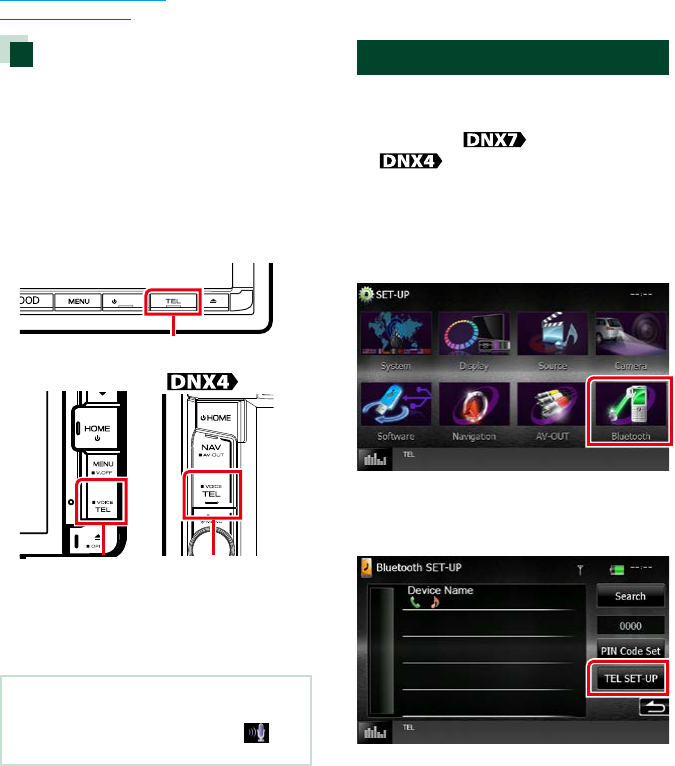
7878
Terug naar beginpagina
Bluetooth-regeling
Spraakherkenning
U kunt de spraakherkenningsfunctie van
de op dit toestel aangesloten mobiele
telefoon gebruiken. U kunt via uw stem
het telefoonboek van de mobiele telefoon
raadplegen. (De functionaliteit is afhankelijk
van de mobiele telefoon.)
1 Druk de knop <TEL> 1 seconde in.
HOME
ATT
DNX7150DAB
DNX715WDAB
Eén seconde
indrukken
Eén seconde indrukken
Eén seconde
indrukken
Het scherm Voice Recognition
(Spraakherkenning) wordt weergegeven.
2 Begin te spreken.
OPMERKING
• U kunt de spraakherkenningsfunctie gebruiken
op het scherm Hands Free (Handsfree) [ ]
aan te raken.
Handsfree instellen
U kunt verschillende instellingen uitvoeren
voor de handsfree-functie.
1 Druk op de <MENU>-toets/
volumeknop.
Pop-upmenu verschijnt.
2 Raak [SETUP / Inst] aan.
Het scherm SETUP Menu verschijnt.
3 Raak [Bluetooth] aan.
Het scherm Bluetooth SETUP verschijnt.
4 Raak [TEL SETUP/ TEL Inst] aan in het
scherm Bluetooth SET-UP.
Het scherm Hands Free SETUP verschijnt.

79
Terug naar beginpagina
Bluetooth-regeling
5 Stel de verschillende items als volgt in.
Bluetooth HF/Audio/
Bluetooth Handsfree / Audio
Selecteer de luidsprekers om het geluid van de
mobiele telefoon (zoals het stemgeluid tijdens
telefoongesprekken en de beltoon) en de
Bluetooth-audiospeler weer te geven.
Front Only / Voorzijde: Weergave via de
voorste luidsprekers.
All / Alles (standaard): Weergave via alle
luidsprekers.
Auto Response/ Automatisch
beantwoorden*
Stelt een tijd in waarna een inkomend gesprek
door Auto Response wordt beantwoord.
OFF (standaard): Automatische
beantwoording is niet beschikbaar.
0-99: Tijd voor de beltoon instellen (seconden).
Auto Pairing
Als deze functie op “ON” is ingesteld, wordt
de Apple-functie voor automatisch koppelen
ingeschakeld om de op dit toestel aangesloten
iPod touch of iPhone automatisch te
registreren.
ON (standaard): Gebruikt de Apple-functie
voor automatisch koppelen.
OFF: Gebruikt de Apple-functie voor
automatisch koppelen niet.
Phone Information Use/ Gebruik
telefooninformatie
Instellen of het telefoonboek en de lijsten
met uitgaande en inkomende gesprekken en
gemiste oproepen moeten worden gebruikt.
ON (standaard): Ja.
OFF: Nee.
Sort Order/ Sorteren op
Instellen hoe het telefoonboek van de mobiele
telefoon wordt weergegeven.
First/ Eerst: Weergave op alfabetische volgorde
van voornaam.
Last/ Laatst (standaard): Weergave op
alfabetische volgorde van achternaam.
Echo Cancel Level/ Niveau echo-
onderdrukking
Aanpassen van het niveau van echo-
uitschakeling.
Standaard is “1”.
Microphone Level/ Microfoonniveau
Aanpassen van de gevoeligheid van de
microfoon op de telefoon. Standaard is “3”.
Noise Reduction Level/ Niveau
ruisonderdrukking
Vermindert omgevingsgeluid zonder het
volume van de microfoon te veranderen.
Gebruik deze instelling als de stem van de
beller niet duidelijk is. De standaardinstelling
is “-10”.
[Restore] (Herstellen)
Herstelt de standaardinstellingen.
* De kortste van de twee volgende
intervallen wordt gebruikt: het op deze
eenheid ingestelde tijdsinterval voor
automatisch beantwoorden of het
ingestelde tijdsinterval op de mobiele
telefoon.
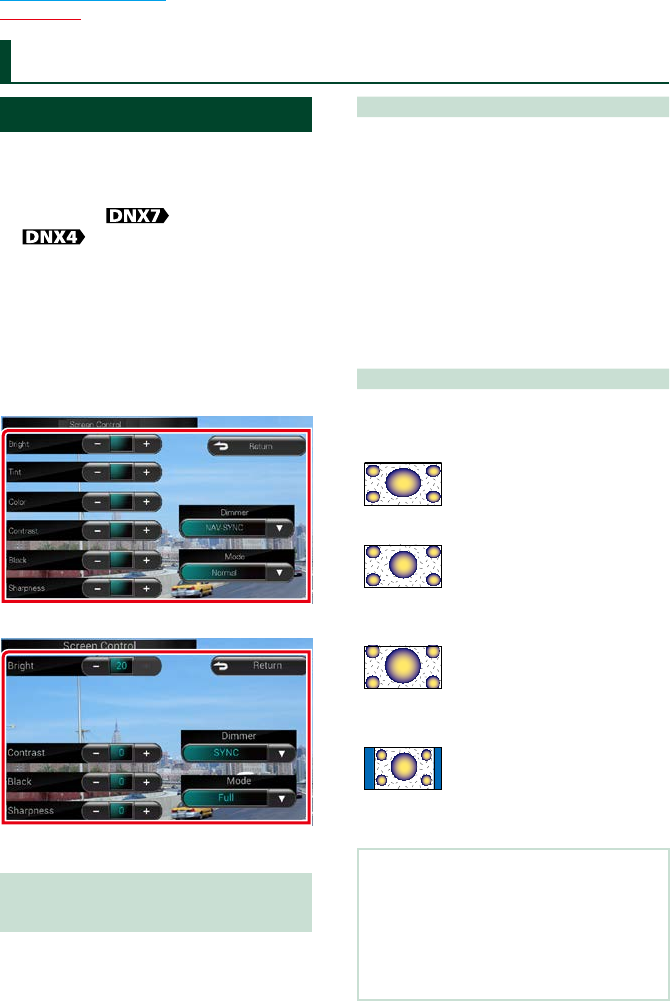
8080
Terug naar beginpagina
Instellingen
Beeldscherminstellingen
U kunt de beeldkwaliteit aanpassen in iPod-
video, afbeeldingsbestanden, menuscherm,
enz.
1 Druk op de <MENU>-toets/
volumeknop.
Pop-upmenu verschijnt.
2 Raak [Screen Adjustment] (scherm
aanpassen) aan.
Het scherm Screen Control verschijnt.
3 Pas de verschillende onderwerpen als
volgt aan.
iPod / AV-IN / Camera
DVD/USB/SD
Bright/Helderheid ; Tint* ; Color/Kleur*
; Contrast ; Black/Zwart ; Sharpness/
Scherpte*
Voor aanpassing van resp. helderheid, tint,
kleur, contrast, zwart en scherpte.
Dimmer
Dimmermodus selecteren.
ON: Het scherm en de knoppen worden
gedimd.
OFF: Het scherm en de knoppen worden niet
gedimd.
SYNC (standaard): De dimmerfunctie
wordt in- of uitgeschakeld wanneer de
verlichtingsschakelaar van de auto aan of uit
wordt gezet.
NAV-SYNC: De dimmerfunctie wordt in- of
uitgeschakeld naargelang de weergave-
instelling van Navigation Day/Night.
Mode/ Modus* (uitgezonderd USB/SD)
Schermmodus selecteren.
Full/ Volledig: Modus Full picture (volledige
afbeelding)
Just/ Uitv: Modus Justify picture (aanpassen)
Zoom/ Zoomen: Modus Zoom picture
(inzoomen)
Normal/Normaal: Modus Normal picture
(normaal)
* alleen scherm Playback
OPMERKING
• Wat er kan worden aangepast kan verschillen,
afhankelijk van de huidige bron.
• U kunt deze functie alleen uitvoeren als u de
parkeerrem hebt aangetrokken.
• De beeldkwaliteit kan voor elke bron worden
ingesteld.
Instellingen
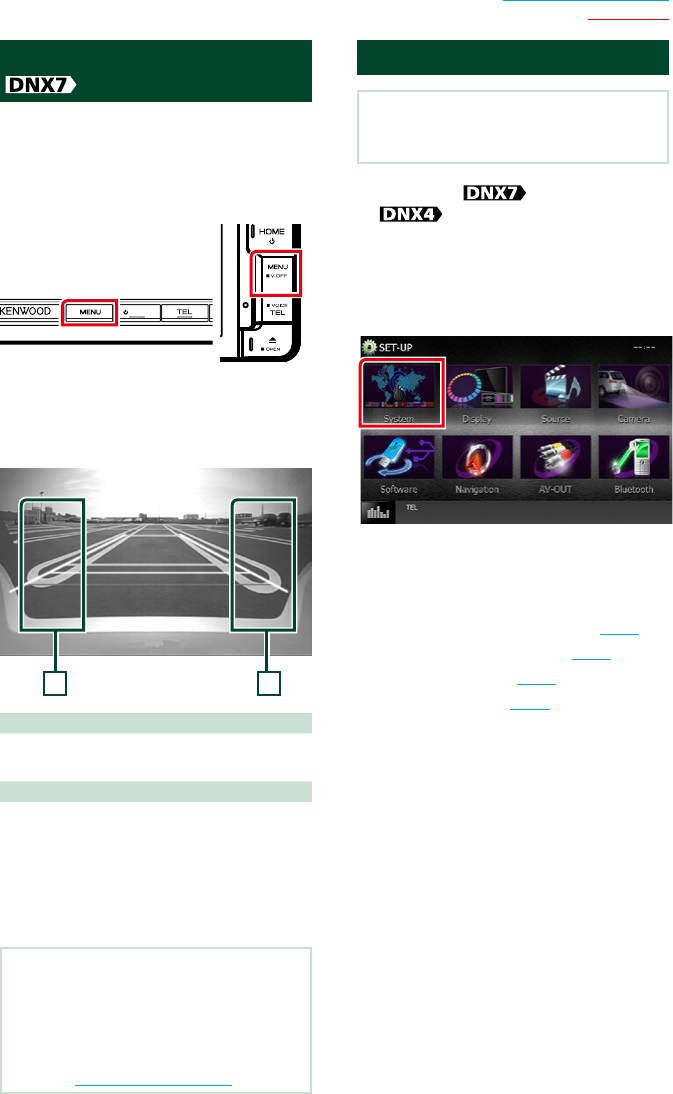
81
Terug naar beginpagina
Instellingen
Camerabediening bekijken
U kunt de weergave instellen wanneer een
CMOS-3xx Series-camera wordt gebruikt.
1 Druk gedurende 1 seconde op de
<MENU>-toets.
HOME
DNX7150DAB
DNX715WDAB
Het scherm voor de cameraweergave
wordt getoond.
2 Pas de verschillende onderwerpen als
volgt aan.
2
1
1 Richtlijn
Bij elke aanraking wordt het richtlijnscherm in-
of uitgeschakeld.
2 Kijkhoek
Bij elke aanraking veranderen de
camerahoeken in de volgende volgorde:
Supergroothoekbeeld/Groothoekbeeld/
Bovenaanzicht/PinP-weergave/Hoekweergave
Zie voor details de gebruiksaanwijzing van uw
camera.
OPMERKING
• De bedieningsknoppen van de videocamera die
hierboven worden beschreven zijn mogelijk niet
bruikbaar afhankelijk van de verbonden camera’s.
• [MENU Key Longer than 1 Second] (MENU toets
langer dan 1 seconde) moet naar „CAM” worden
gezet.Zie Gebruikersinterface (P.82)
Systeeminstellingen
OPMERKING
• Elke bewerking in deze sectie kan vanuit het
multifunctiemenu worden gestart.
1 Druk op de <MENU>-toets/
volumeknop.
Pop-upmenu verschijnt.
2 Raak [SETUP / Inst] aan.
Het scherm SETUP Menu verschijnt.
3 Raak [System] (Systeem) aan.
Het scherm System Menu wordt
weergegeven.
Zie de volgende sectie voor elk van de
instellingen.
• De gebruikersinterface instellen (P.82)
• Het aanraakpaneel afstellen (P.84)
• Beveiliging instellen (P.84)
• Geheugen instellen (P.85)

8282
Terug naar beginpagina
Instellingen
Gebruikersinterface
U kunt parameters van de
gebruikersinterface instellen.
1 Raak [User Interface]
(Gebruikersinterface) aan op de lijst.
Het scherm User Interface verschijnt.
2 Stel de verschillende items als volgt in.
Beep/ Pieptoon
Zet de toetsaanraaktoon aan of uit.
De standaardinstelling is “ON” (aan).
Language/ Taal
Selecteer de taal die wordt gebruikt voor het
regelscherm en de in te stellen opties. Zie
Taalinstellingen (P.83).
Text Scroll
Hiermee kunt u door de tekstweergave op het
bronregelscherm bladeren. Selecteer een van
de opties “Auto”/”Once” (Eenmaal)/”OFF”.
Auto (standaard): Bladert automatisch door
de tekst.
Once/ Eenmaal: Biedt u de mogelijkheid
om eenmaal automatisch door de tekst te
bladeren wanneer deze is bijgewerkt.
OFF: Bladert niet automatisch door de tekst.
Drawer Close/ Lade sluiten
Instellen of het basismenu (P.21)
automatisch moet worden gesloten. De
standaardinstelling is “Auto”.
MENU Key Longer than 1 Second/ MENU-
toets langer dan 1 seconde ( )
U kunt de bediening, die wordt uitgevoerd
wanneer de MENU-toets gedurende 1 seconde
wordt ingedrukt, instellen. Selecteer uit „V.OFF”/
„CAM”.
V.OFF (standaard): Het scherm wordt
uitgeschakeld.
CAM :Schakelt over naar videoweergave van
de achteruitrijcamera.
TEL Key Longer than 1 Second/ TEL-toets
langer dan 1 seconde ( )
U kunt instellen dat de bedieningsoptie wordt
uitgevoerd als de TEL-toets 1 seconde wordt
ingedrukt. Kies uit “Voice” (Spraak)/”V.OFF”/”R-
C A M ”.
Voice (Spraak) (standaard): Het scherm Voice
Recognition (Spraakherkenning) wordt
weergegeven. (P.78).
V.OFF: Het scherm wordt uitgeschakeld.
R-CAM: Schakelt over naar videoweergave van
de achteruitrijcamera.
Animation/ Animatie
Stelt in of animatie moet worden weergegeven.
De standaardinstelling is “ON” (aan).
Secondary/Secundair
Instellen of de navigatie-informatie op het
audioscherm moet worden weergegeven of
andersom. De standaardinstelling is “ON” (aan).
DEMO
Stel de demonstratiemodus in. De
standaardinstelling is “ON” (aan).

83
Terug naar beginpagina
Instellingen
Vehicle Information/ Voertuig
Informatie*1
Geeft de voertuiginformatie weer.
Voor deze functie is een in de handel
verkrijgbare adapter nodig. Raadpleeg uw
Kenwood-dealer voor meer bijzonderheden.
Beep for parking distance control/
Pieptoon Parkeer Sensoren *1
Stelt in of een waarschuwingstoon
moet klinken wanneer de ingebouwde
nabijheidssensor een persoon of object
detecteert.
Raadpleeg uw Kenwood-dealer voor meer
bijzonderheden.
*1 Deze instelling is beschikbaar wanneer
een commerciële adapter is verbonden.
Taalinstellingen
1 Raak [SET] (INSTELLING) aan bij
[Language] (Taal) op het scherm User
Interface.
Het scherm Language Setting verschijnt.
2 Stel de verschillende items als volgt in.
Select Mode/ Modus selecteren
Selecteert de modus voor de taalselectie.
Easy/Normaal (standaard): Selecteert een taal
op eenvoudige wijze.
Advanced/Geavanceerd: Biedt de
mogelijkheid om voor verschillende items
verschillende talen te kiezen.*
Language Select/ Taal selecteren
Een taal selecteren.
* Als u [Advanced / Geavanceerd] selecteert
bij Select Mode, verschijnt het volgende
scherm.
GUI Language Select/ GUI-taal selecteren:
Selecteert de weergavetaal die wordt
gebruikt voor het regelscherm enz.
Navigation Language Select/ Navigatietaal
selecteren:
Selecteert de taal die voor navigatie wordt
gebruikt.
Text Language Select/ Taal keuze:
Selecteert de taal die voor labeltekst
(nummerinformatie bij audioweergave)
wordt gebruikt.
3 Raak [Enter] (Invoeren) aan.
OPMERKING
• Raak [Cancel] (Annuleren) aan als u het instellen
van de taal wilt annuleren.

8484
Terug naar beginpagina
Instellingen
Afstelling van het
aanraakpaneel
1 Raak [Touch / Aanraakpaneel] aan op
het scherm System Menu.
Het scherm Touch Panel Adjustment
verschijnt.
2 Volg de instructies op het scherm op en
raak het midden van elke aan.
OPMERKING
• Raak [Cancel / Terug] aan als u het afstellen van
het aanraakpaneel wilt annuleren.
• Raak [Reset] aan als u de oorspronkelijke status
wilt herstellen.
Beveiligingsinstellingen
U kunt een beveiligingscode instellen om
uw ontvangersysteem tegen diefstal te
beschermen.
OPMERKING
• Wanneer de functie Security Code is geactiveerd,
kunt u de code niet wijzigen en de functie niet
vrijgeven. U kunt als beveiligingscode een getal
van 4 cijfers naar keuze instellen.
1 Raak [Security] ( Beveiliging) aan op
het scherm System Menu.
Het scherm Security verschijnt.
2 Raak [ON] aan bij [SI].
(Alleen DNX7150DAB, DNX4150DAB,
DNX4150BT, DNX4150BTR)
OPMERKING
• DNX7150DAB
Als „SI” is ingeschakeld, knippert de SI-indicator
op het voorpaneel wanneer het paneel wordt
losgekoppeld. De standaardinstelling is “ON” (aan).
• DNX4150DAB, DNX4150BT, DNX4150BTR
Als “SI” is ingeschakeld, knippert de SI-indicator
op het voorpaneel wanneer het contact
uitgeschakeld is. De standaardinstelling is “ON”
(aan).
3 Raak [SET] aan bij [Security Code Set /
Beveiligingscode instellen].
OPMERKING
• Als u de coderegistratie al hebt voltooid, wordt
[CLR] weergegeven.
4 Voer een beveiligingscode van vier
cijfers in en raak [Enter / Invoeren] aan.
5 Voer dezelfde code nogmaals in en raak
[Enter / Invoeren] aan.
De beveiligingscode wordt geregistreerd.
OPMERKING
• Als u een andere beveiligingscode invoert, keert
het scherm terug naar stap 4 (voor de eerste
invoering van de code).
• Als u op de knop <Reset> hebt gedrukt of als u de
verbinding van de ontvanger met de batterij hebt
verbroken, voer dan de juiste beveiligingscode
in zoals u die in stap 4 hebt ingevoerd en raak
[Enter / Invoeren] aan. Uw ontvanger is klaar voor
gebruik.
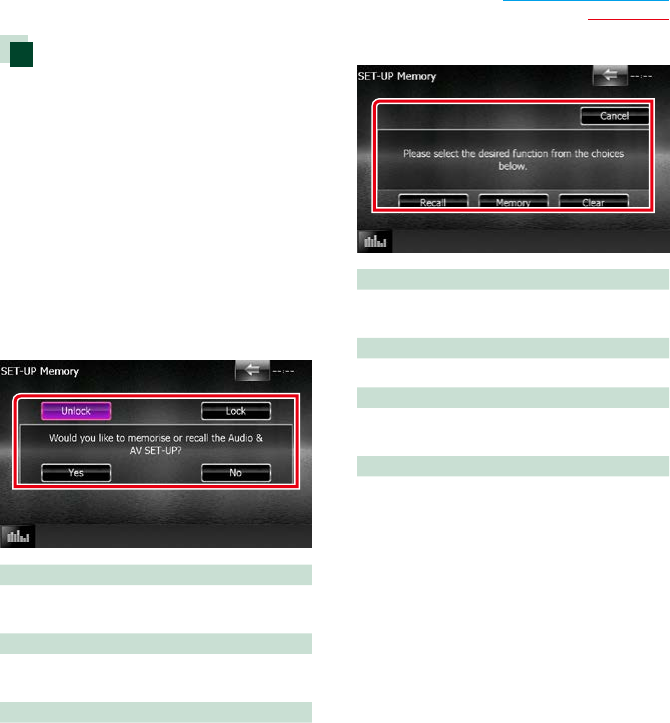
85
Terug naar beginpagina
Instellingen
Geheugen instellen
De instellingen voor audioregeling, AV-IN
SETUP, camera en audio SETUP kunnen
in het geheugen worden opgeslagen. De
opgeslagen instellingen kunnen op elk
willekeurig moment worden opgeroepen.
Zelfs wanneer de instellingen worden gewist,
bijvoorbeeld door vervanging van de accu,
kunt u ze herstellen.
1 Raak [SETUP Memory] (Geheugen
instellen) aan op het scherm System
Menu.
Het scherm SETUP Memory verschijnt.
2 Volg de instructies op het scherm op.
[Lock/ Vergr.] / [Unlock/ Ontgr.] *
Vergrendelt de instellingen voor AV-IN SETUP
en audio SETUP resp. heft de vergrendeling op.
Yes/ Ja
Slaat de instellingen op in het geheugen of
haalt ze terug.
No/ Nee
Annuleert de functie of het opslaan.
Het scherm SETUP Menu verschijnt opnieuw.
* Als [Lock] (Vergrendelen) is geselecteerd,
kunt u de instellingen voor AV-IN SETUP en
audio SETUP niet wijzigen.
Bovendien worden dan onder
elk instellingspictogram in het
instellingenmenu het vergrendelsymbool
weergegeven.
3 Volg de instructies op het scherm op.
Recall (Ophalen)
Haalt de in het geheugen opgeslagen
instellingen terug.
Memory (Geheugen)
Onthoudt de huidige instellingen.
Clear (Wissen)
Wist de momenteel in het geheugen
opgeslagen instellingen.
Cancel (Annuleren)
Stopt met het opslaan/terughalen van
instellingen.

8686
Terug naar beginpagina
Instellingen
Display Setup
1 Druk op de <MENU>-toets/
volumeknop.
Pop-upmenu verschijnt.
2 Raak [SETUP / Inst] aan.
Het scherm SETUP Menu verschijnt.
3 Raak [Display / Weergave] aan.
Het scherm Display Menu verschijnt.
Zie de volgende sectie voor elk van de
instellingen.
• Monitorkijkhoek afstellen (P.86)
• De paneelkleur aanpassen (P.87)
• De achtergrondafbeelding wijzigen
(P.88)
Monitorkijkhoek afstellen
U kunt de positie van de monitor aanpassen.
1 Raak [Angle / Kijkhoek] aan op het
scherm Display Menu.
Het instelscherm Angle verschijnt.
2 Selecteer een onderstaand nummer
dat uw gewenste kijkhoekinstelling
vertegenwoordigd.
Standaard is “0”.
OPMERKING
• U kunt de huidige monitorhoek selecteren als
hoek wanneer de stroom is uitgeschakeld. Raak
[Memory / Geh.] aan wanneer de gewenste hoek
wordt geselecteerd.
• Het voorpaneel kan worden ingesteld
om automatisch te openen wanneer de
contactsleutel wordt uitgeschakeld, zodat
deze kan worden losgekoppeld als anti-
diefstalbeveiliging. Raak [ON] (aan) van [Auto
Open] (automatisch openen) aan. (Alleen
DNX7150DAB)

8888
Terug naar beginpagina
Instellingen
De achtergrondafbeelding
wijzigen
U kunt een afbeelding van het aangesloten
USB-apparaat laden en deze als
achtergrondafbeelding instellen.
Voordat u deze procedure uitvoert, dient u
het apparaat dat de afbeelding bevat aan te
sluiten.
1 Raak [Background / Achtergrond] aan
op het scherm Display Menu.
Het scherm Background verschijnt.
2 Raak [STANDBY] aan.
3 Raak [Memory / Geh.] aan bij [User
Background / Achtergrond gebruiker].
Het scherm User Background File Select
verschijnt.
4 Selecteer de te laden afbeelding.
5 Raak [Enter] (Invoeren) aan.
De geselecteerde afbeelding wordt
geladen en het scherm Background komt
terug.
OPMERKING
• Door [ ] aan te raken wordt de afbeelding naar
links gedraaid.
• Door [ ] aan te raken wordt de afbeelding naar
rechts gedraaid.
6 Raak [Change / Wijzigen] aan bij
[Background Change / Achtergrond
wijzigen] op het scherm Background.
7 Selecteer een afbeelding als
achtergrond en raak [Enter / Invoeren]
aan.
OPMERKING
• Zie Afspeelbare media en bestanden (P.114)
voor specificaties van leesbare afbeeldingen.
• Door [Delete / Wis] op het scherm
Background aan te raken wordt de
achtergrondafbeelding verwijderd. Nadat u
[Delete / Wis] hebt aangeraakt, verschijnt er een
bevestigingsmelding. Volg de melding op en
voltooi de procedure.

9090
Terug naar beginpagina
Instellingen
Camera-instellingen
U kunt de cameraparameters instellen.
1 Druk op de <MENU>-toets/
volumeknop.
Pop-upmenu verschijnt.
2 Raak [SETUP / Inst] aan.
Het scherm SETUP Menu verschijnt.
3 Raak [Camera] aan.
Het scherm Camera SETUP verschijnt.
4 Stel de verschillende items als volgt in.
Rear Camera/ Camera achter *1
Selecteer het te gebruiken type camera achter.
CMOS-3xx: Wanneer de CMOS-300-serie met
ID 1 set is verbonden.
Other/Ander (standaard): Als de andere
camera is aangesloten.
R-CAM Interruption/ Onderbreking R-CAM
Stelt een methode in voor het in-/uitschakelen
van de weergave. De waarden ON (aan) en OFF
(uit) kunnen worden ingesteld.
ON: Schakelt over naar de videoweergave
van de achteruitzichtcamera als naar de
achteruitversnelling wordt geschakeld of
wanneer de <MENU> ( )/<TEL>
( )-toets gedurence 1 seconde wordt
ingedrukt*.
OFF (standaard): Schakelt over naar de
videoweergave van de achteruitzichtcamera
als de toets <MENU> ( )/ <TEL>
( ) gedurende 1 seconde wordt
ingedrukt*
R-CAM Settings/ Achteruitzicht camera
instellingen *2
Stelt de CMOS-300-serie met ID 1 set aan. Zie
voor details de gebruiksaanwijzing van uw
camera.
Parking Guidelines/ Parkeer hulplijnen*4
U kunt parkeerrichtlijnen weergeven om
gemakkelijker parkeren in te schakelen
wanneer u de versnelling om de achteruit-
positie (R) zet.
De standaardinstelling is “ON” (aan).
Guidelines Setup/ Richtlijn Instelling*4
Pas de parkeerrichtlijnen aan. Zie Aanpassen
van de parkeerrichtlijnen (P.91).
*1 Deze instelling kan alleen worden gedaan
wanneer de parkeerrem is aangetrokken.
*2 Deze instellingen kunnen alleen worden
ingesteld wanneer de parkeerrem is
ingeschakeld en de CMOS-300-serie is
geselecteerd.
*3 [TEL Key Longer than 1 Second] (TEL
toets langer dan 1 seconde) of [MENU Key
Longer than 1 Second] (MENU toets langer
dan 1 seconde) moet worden ingesteld op
„R-CAM”/„CAM”. Zie Gebruikersinterface
(P.82)
*4 Deze instelling kan alleen ingesteld
worden wanneer de „Rear Camera”
(Camera Achter) is ingesteld op [Other]
(Anders)
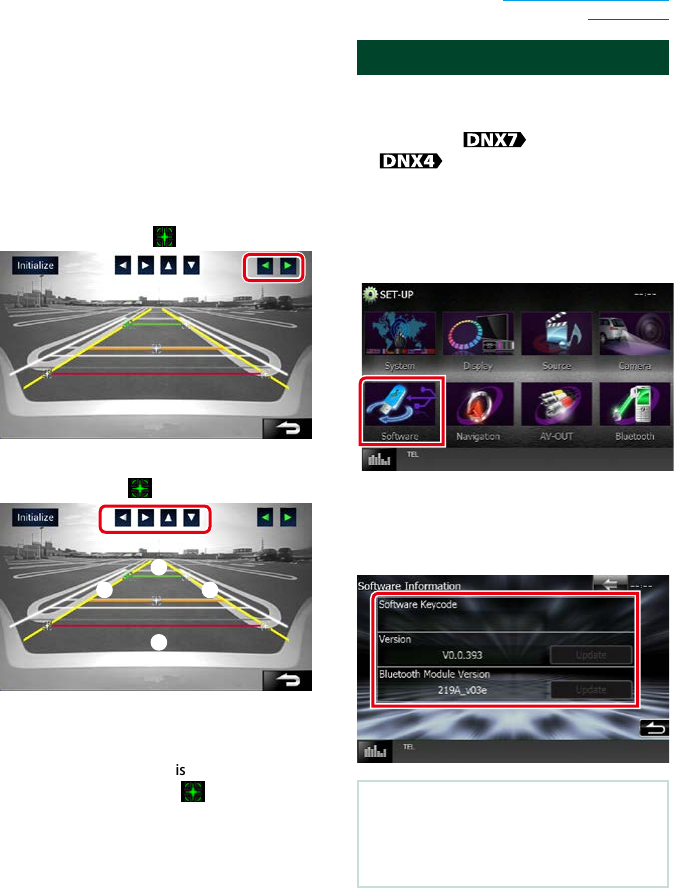
91
Terug naar beginpagina
Instellingen
Aanpassen van de parkeerrichtlijnen
1 Druk op [ON] (aan) van [Parking
Guidelines] (Parkeer hulplijnen) in het
scherm Camera INSTELLEN.
2 Druk op [Adjust] (aanpassen) van
[Guidelines Setup] (Richtlijn Instelling)
in het scherm Camera INSTELLEN.
3 Pas de parkeerrichtlijnen aan door het
selecteren van de -markering.
4 Afstellen van de positie van de
geselecteerde -markering.
A
B
C D
Zorg ervoor datA en B horizontaal
parallel zijn en dat C en D dezelfde lengte
hebben.
• Raak [Initialize] (Initialiseren) gedurende
1 seconde aan om alle -markeringen
naar de initiële standaardpositie te zetten.
Software-informatie
De softwareversie van dit toestel
controleren.
1 Druk op de <MENU>-toets/
volumeknop.
Pop-upmenu verschijnt.
2 Raak [SETUP / Inst] aan.
Het scherm SETUP Menu verschijnt.
3 Raak [Software] aan.
Het scherm Software Information
verschijnt.
4 Bevestig de softwareversie. Raak
indien nodig [Update / Bijwerken] aan.
OPMERKING
• Raadpleeg de relevante gebruiksaanwijzing voor
de updateprocedure die met de software wordt
meegeleverd om te zien hoe de update wordt
uitgevoerd.
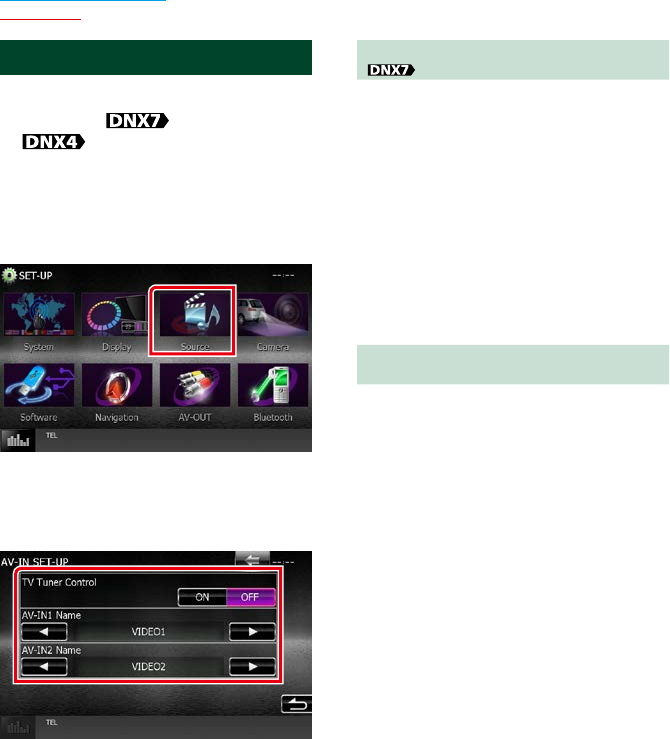
9292
Terug naar beginpagina
Instellingen
AV-ingang instellen
U kunt de AV-ingangsparameters instellen.
1 Druk op de <MENU>-toets/
volumeknop.
Pop-upmenu verschijnt.
2 Raak [SETUP / Inst] aan.
Het scherm SETUP Menu verschijnt.
3 Raak [Source / Bron] aan.
4 Raak op de lijst [AV-IN SETUP] aan.
Het scherm AV-IN SETUP verschijnt.
5 Stel de verschillende items als volgt in.
TV Tuner Control/ TV Tuner Bediening
( / DNX4150DAB/ DNX4150BT)
Wordt ingesteld wanneer de tv-tuner wordt
aangesloten op de AV INPUT.
ON: Instellen op ON wanneer de tv-tuner van
derden wordt aangesloten. AV-IN1 Name
(AV-IN1-naam) wordt ingesteld op TV.
Wanneer u de tv-tuner aansluit die door
DOS is gemaakt en u kijkt tv, dan kunt
u een aantal eenvoudige bedieningen
uitvoeren door het scherm van dit toestel
aan te raken.
OFF (standaard): Instellen op OFF wanneer er
geen tv-tuner van derden
wordt aangesloten.
AV-IN1 Name (AV-IN1-naam)/AV-IN2 Name
(AV-IN2-naam)
Stelt een naam in die wordt weergegeven
wanneer u een systeem selecteert dat is
aangesloten via de poort AV INPUT. Standaard
is „VIDEO1” (AV-IN1)/„VIDEO2” (AV-IN2).

93
Terug naar beginpagina
Instellingen
AV Output Interface Setup
U kunt een AV-bron selecteren waarvan
het signaal naar de poort AV OUTPUT gaat.
Standaard is “VIDEO1”.
1 Druk op de <MENU>-toets/
volumeknop.
Pop-upmenu verschijnt.
2 Raak [SETUP / Inst] aan.
Het scherm SETUP Menu verschijnt.
3 Raak [AV-OUT / AV-UIT] aan.
Het scherm AV-OUT Interface verschijnt.
4 Raak [2] of [3] aan om [AV-OUT] (AV-
uitgang) in te stellen op VIDEO1, DISC,
iPod, USB of OFF (Uit).
OPMERKING
• Alleen wanneer u „USB +AV-IN” selecteert in iPOD-
verbindingsinst. kan „USB” worden geselecteerd
als AV-uitvoeringsbron.Zie Instellen van de
iPod/iPhone-verbinding (P.54) voor de
verbindingsinstelling.

9494
Terug naar beginpagina
Controlling bedienen
OPMERKING
• Elke bewerking in deze sectie kan vanuit het
multifunctiemenu worden gestart.
U kunt de diverse instellingen, bijvoorbeeld
audiobalans of subwoofervolume,
aanpassen.
1 Druk op de <MENU>-toets/
volumeknop.
Pop-upmenu verschijnt.
2 Raak [Audio] aan.
Het scherm Audio verschijnt.
Zie de volgende sectie voor elk van de
instellingen.
• Audio instellen (P.94)
• Audio regelen (P.98)
• De equalizer regelen (P.99)
• Zoneregeling uitvoeren (P.101)
• Geluidseffect instellen (P.102)
• De luisterpositie instellen (P.104)
Audio instellen
1 Druk op de <MENU>-toets/
volumeknop.
Pop-upmenu verschijnt.
2 Raak [Audio] aan.
Het scherm Audio verschijnt.
3 Raak [Audio SETUP] aan.
Het Audio SETUP scherm verschijnt.
Zie de volgende sectie voor elk van de
instellingen.
• Luidsprekers instellen (P.95)
• Uw autotype (DTA) instellen (P.97)
• DSP selecteren (P.98)
Controlling bedienen
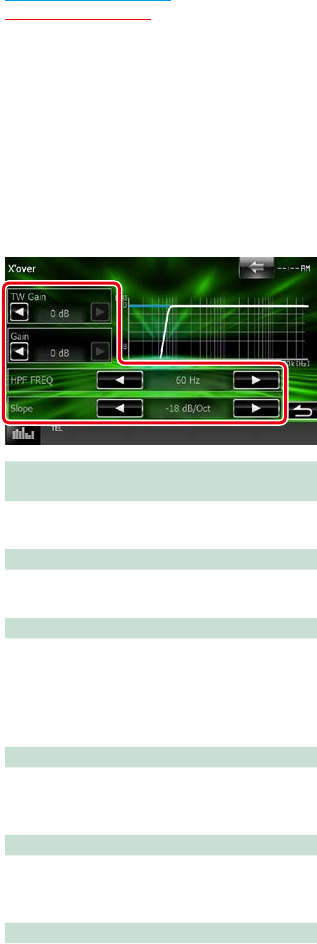
9696
Terug naar beginpagina
Controlling bedienen
Instelling van het crossover-netwerk
U kunt de cross-overfrequentie van de
luidsprekers instellen.
1 Raak de luidspreker aan voor het
instellen van de cross-over op het
scherm Speaker Select.
2 Raak [X’over] aan.
Het scherm X’over verschijnt.
3 Stel de verschillende items als volgt in.
TW Gain/ Tweeter Volume *1 (alleen
DNX7150DAB)
Pas het tweeterniveau aan. (Wanneer voor is
geselecteerd in het luidsprekerkeuzescherm)
Gain/ Volume (alleen DNX7150DAB)
Pas het niveau van de voorste luidspreker,
achterste luidspreker of subwoofer aan.
Phase/ Fase *2
Stelt de fase van de subwooferuitgang in.
De fase wordt 180 graden omgekeerd
wanneer ze op "Reverse" wordt ingesteld.
(Als subwoofer is geselecteerd op het scherm
Speaker Select)
HPF FREQ
Afstelling van het hoogdoorlaatfilter. (Als voor-
of achterluidspreker is geselecteerd op het
scherm Speaker Select)
LPF FREQ
Afstelling van het laagdoorlaatfilter. (Als
subwoofer is geselecteerd op het scherm
Speaker Select)
Slope/ Helling *3
De steilheid van de cross-over instellen.
*1 Alleen als “Tweeter” in <Luidsprekers
instellen> is ingesteld op “Small” (Klein),
“Middle” (Midden), “Large” (Groot).
*2 Alleen wanneer "Subwoofer" in
<Luidsprekers instellen> is ingesteld op
een item anders dan "None” (Geen).
*3 Alleen als “LPF FREQ”/“HPF FREQ” op een
andere modus is ingesteld dan “Through”
(Aan) in <X’over>.
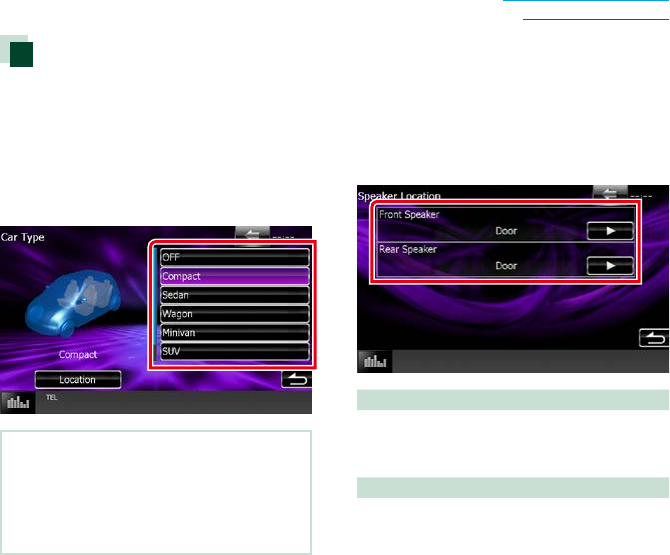
97
Terug naar beginpagina
Controlling bedienen
Instelling van voertuigtype
U kunt het autotype, het luidsprekernetwerk
enz. instellen.
1 Raak [Car Type / Type Auto] aan op het
scherm Audio SETUP.
Het scherm Car Type verschijnt.
2 Selecteer uw autotype uit de lijst.
OPMERKING
• Als uw voertuigtype gekozen is, wordt
de vertragingstijdafstelling automatisch
ingesteld (voor afstelling van de timing voor
geluidsweergave van elk kanaal) voor optimale
geluidseffecten.
Instellen van de luidsprekerlocatie
1 Raak, op het scherm Car Type, [Location
/ Locatie] aan.
Het scherm Speaker Location verschijnt.
2 Selecteer de luidsprekerlocaties met
[3].
Front Speaker/ Voorste luidspreker
Maak voor de locatie een keuze uit "Door”
(Portier), "On Dash” (Op dashboard), "Under
Dash” (Onder dashboard).
Rear Speaker/ Achterste luidspreker
Selecteer de locatie uit “Door” (deur)/“Rear
Deck” (hoedenplank), “2nd Row” (2e rij)/“3rd
Row” (3e rij) (minivan, busje).

9898
Terug naar beginpagina
Controlling bedienen
DSP selecteren
U kunt selecteren of het DSP-systeem (Digital
Signal Processor) gebruikt.
1 Raak [Bypass / Uit] of [Through / Aan]
aan bij [DSP Select / DSP selecteren] op
het scherm Audio SETUP.
Bypass/ Uit
Er is geen effect van DSP.
Through/ Aan
Er is een effect van DSP.
OPMERKING
• Als de modus op [Bypass / Uit] is ingesteld, kan
het DSP-systeem niet worden afgeregeld.
Algemene audio regelen
1 Druk op de <MENU>-toets/
volumeknop.
Pop-upmenu verschijnt.
2 Raak [Audio] aan.
Het scherm Audio verschijnt.
3 Raak [Audio Control / Audiobediening]
aan.
4 Stel de verschillende items als volgt in.
Fader # ; Balance/ Balans #
Voor het aanpassen van de volumebalans rond
het aangeraakte gedeelte.
Met [2] en [3] wordt de balans tussen rechts
en links geregeld.
Met [5] en [∞] wordt de balans tussen voor en
achter geregeld.
Volume Offset/ Volume-offset *
Het volume van de huidige bron nauwkeurig
afstellen om het verschil in volume tussen
verschillende bronnen tot een minimum te
beperken.

99
Terug naar beginpagina
Controlling bedienen
Subwoofer Level/ Subwooferniveau
Stelt het subwoofervolume in. Deze instelling
is niet beschikbaar wanneer de subwoofer op
“None” (Geen) is ingesteld. Zie Luidsprekers
instellen (P.95).
Bass Boost/ Basversterking
Instelling van extra versterking van de
bastonen: “OFF” (uit)/“Level1” (niveau
1)/“Level2” (niveau 2)/”Level3” (niveau 3).
* Als u het volume eerst hebt verhoogd
en daarna verlaagd met “Volume Offset“
(Volume-offset), kan het ontstane geluid
uitermate hard zijn wanneer u plotseling
op een andere bron overschakelt.
Equalizerregeling
U kunt de equalizer afstellen door de
geoptimaliseerde instelling voor elke
categorie te selecteren.
1 Druk op de <MENU>-toets/
volumeknop.
Pop-upmenu verschijnt.
2 Raak [Audio] aan.
Het scherm Audio verschijnt.
3 Raak [Equalizer] aan.
Het scherm Equalizer verschijnt.

100100
Terug naar beginpagina
Controlling bedienen
Bediening
Het regelen van EQ-curves
1 Selecteer een van de volgende EQ-
curves: [Natural / Natuurlijk], [Rock],
[Pops], [Easy / Normaal], [Top40],
[Jazz], [Powerful / Krachtig], [iPod] en
[User / Gebruiker].
OPMERKING
• [iPod] is alleen beschikbaar zolang er een iPod
als bron is.
De equalizer handmatig regelen
Deze instelling is niet beschikbaar wanneer
u [iPod] hebt geselecteerd op het scherm
Equalizer.
1 Raak [EQ] aan op het scherm Equalizer.
2 Raak het scherm aan en stel de Graphic
Equalizer in zoals u wenst.
DNX7150DAB
DNX715WDAB/
Gain level (het vlak in het lichtgroene
kader)
Stel het versterkingsniveau af door de
frequentiebalken aan te raken.
Het niveau kan ook worden afgesteld met [2],
[3], [5] en [∞]. Gebruik [2] en [3] om een
frequentie te selecteren en [5] en [∞] om het
niveau te bepalen.
EQ INIT
Hiermee gaat u terug naar het vorige niveau
waarop de versterking is ingesteld.
ALL SRC
De aangepaste equalizer op alle
bronnen toepassen. Raak [ALL SRC]
aan en raak vervolgens [OK] aan op het
bevestigingsscherm.
Bass EXT/ Bas EXT (Bass Extend Settings)
Door deze optie in te schakelen worden de
frequenties onder de 62,5 Hz op hetzelfde
versterkingsniveau ingesteld als 62,5 Hz.
Loudness/ Luidheid
Stelt de hoeveelheid versterking in voor de
lage en de hoge tonen.
“OFF”, “Low” (Laag), “High” (Hoog)
“OFF”, “ON”
SW Level/ SW-niveau
Stelt het subwoofervolume in. Deze instelling
is niet beschikbaar wanneer de subwoofer op
“None” (Geen) is ingesteld. Zie Luidsprekers
instellen (P.95).

101
Terug naar beginpagina
Controlling bedienen
Zoneregeling
U kunt een verschillende bron selecteren
voor de posities voor en achter in de auto.
1 Druk op de <MENU>-toets/
volumeknop.
Pop-upmenu verschijnt.
2 Raak [Audio] aan.
Het scherm Audio verschijnt.
3 Raak [Zone Control / Zonebediening]
aan.
Het scherm Zone Control verschijnt.
4 Raak [Dual Zone / Dubbele zone] aan.
5 Stel de verschillende bronnen als volgt
in.
[3] (Front Source / Bron voor, Rear Source
/ Bron achter)
De audiobron voor resp. voor en achter
selecteren.
[∞], [5] (Rear VOL. / VOL. achter)
Regelt het volume van het kanaal achterin.
[Single Zone / Enkele zone]
Raak dit aan als u de functie Dubbele zone wilt
uitschakelen.
OPMERKING
• Wanneer het geluid van de achterste luidspreker
wordt doorgeschakeld, wordt de audiobron
waarvan het geluid via de AV OUTPUT-aansluiting
wordt doorgegeven, ook naar dezelfde bron
doorgeschakeld.
• Wanneer de functie Dubbele zone op On
is ingesteld, zijn de volgende functies niet
beschikbaar.
–Weergave van de subwoofer.
–Subwoofer Level/Bass Boost (Subwooferniveau/
Basversterking) (P.99)
–Equalizerregeling/Geluidseffect/Luisterpositie
(p.99, 102, 104)
–DSP-bypassregeling /Luidsprekerinstelling/
Instelling van het autotype (p.98, 95,
97)
• Verschillende bronnen van iPod/iPhone (apps)
kunnen niet apart worden ingesteld als bron voor
en bron achter. Er kan slechts één bron (app) als
bron voor en bron achter worden ingesteld.

102102
Terug naar beginpagina
Controlling bedienen
Geluidseffect
U kunt de geluidseffecten instellen.
1 Druk op de <MENU>-toets/
volumeknop.
Pop-upmenu verschijnt.
2 Raak [Audio] aan.
Het scherm Audio verschijnt.
3 Raak [Sound Effect/ Geluid-effect] aan.
Het geluidseffectenscherm wordt
weergegeven.
Zie de volgende sectie voor elk van de
instellingen.
• Stel Space Enhancer in (DNX7150DAB)
(P.102)
• Stel Drive Equalizer in (P.103)
• Hoogteperceptie van geluid instellen
(DNX7150DAB) (P.103)
• Stel Realizer of Supreme in
(DNX7150DAB) (P.104)
Space Enhancer
(DNX7150DAB)
1 Raak [Space Enhancer]
(Geluidsruimte uitbreiden) aan in het
geluidseffectenscherm.
Het scherm Space Enhancer verschijnt.
2 Raak [Small / Klein], [Large / Groot] of
[OFF] (uit) aan.
Elke in te stellen waarde geeft het niveau
van een akoestische omgeving aan.
OPMERKING
• Deze instelling is niet beschikbaar tijdens HD
Radio-tunerbron.

103
Terug naar beginpagina
Controlling bedienen
Instelling rij-equalizer
De geluidskwaliteit wordt automatisch
aangepast.
1 Raak [ON] (aan) of [OFF] (uit) van
[Drive Equalizer+] (rij-equalizer) aan.
DNX7150DAB, DNX715WDAB:
De geluidskwaliteit wordt automatisch
geoptimaliseerd om aan de huidige
rijsnelheid volgens GPS te voldoen.
DNX4150DAB, DNX4150BT:
De geluidskwaliteit wordt automatisch
geoptimaliseerd om aan het huidige
volumeniveau te voldoen.
Hoogteperceptie van geluid
(DNX7150DAB)
U kunt de hoogte van luidsprekers virtueel
aanpassen naargelang uw luisterpositie.
1 Raak [Sound Height Perception]
(Geluids Hoogte Waarneming) aan in
het scherm Geluid-effect.
Het scherm Hoogteperceptie van geluid
wordt weergegeven.
2 Selecteer voor de virtuele hoogte
van luidsprekers [High] (Hoog), [Low]
(Laag) of [OFF] (UIT).

104104
Terug naar beginpagina
Controlling bedienen
Realizer en Supreme
(DNX7150DAB)
U kunt het geluid dat als gevolg van
audiocompressie verloren is gegaan,
herstellen tot een realistisch geluid.
1 Raak het scherm aan in het
geluidseffectenscherm.
Realizer
Realizer is geluidsverbetering en versterking
van de lage frequenties (basversterking).
Maak voor het niveau een keuze uit “OFF”/
“Level1”/ “Level2”/ “Level3”.
Supreme
Schakelt de Supreme-functie in en uit.
Technologie voor het extrapoleren en met
een algoritme aanvullen van het hoge-
frequentiebereik dat wegvalt tijdens het
coderen.
Deze functie werkt voor DVD MEDIA-, USB- en
iPod-bronnen.
Luisterpositie
U kunt de geluidseffecten aanpassen
naargelang uw luisterpositie.
1 Druk op de <MENU>-toets/
volumeknop.
Pop-upmenu verschijnt.
2 Raak [Audio] aan.
Het scherm Audio verschijnt.
3 Raak [Position / Positie] aan.
Het scherm Position wordt weergegeven.
4 Selecteer met [2] en [3] uw
luisterpositie uit de volgende opties:
[Front R / R Voor], [Front L / L Voor],
[Front All / Voor alle] en [All / Alles].

105
Terug naar beginpagina
Controlling bedienen
Regeling van de positie-DTA
U kunt uw luisterpositie nauwkeurig
afstellen.
1 Raak, op het scherm Position, [Adjust /
Aanpassen] aan.
2 Selecteer de luidspreker
die u wilt afstellen door het
luidsprekerpictogram aan te raken.
3 Stel DTA als volgt in.
[2], [3]
Pas de instellingen van de DTA-positie aan.
Gain/ Volume
Aanraken om de versterking van elke
luidspreker aan te passen.
OPMERKING
• Regel de fijnafstelling van de vertragingstijd van
de hier opgegeven luidsprekerweergave om deze
beter bij de omgeving in uw auto te laten passen.
• Wanneer u de afstand van het midden van
de huidige ingestelde luisterpositie tot elke
luidspreker instelt, wordt de vertragingstijd
automatisch berekend en ingesteld.
1 Bepaal het midden van de huidige ingestelde
luisterpositie als het referentiepunt.
2 Meet de afstanden van het referentiepunt tot
aan de luidsprekers.
3 Bereken de verschillen tussen de afstand
van de verste luidspreker en de andere
luidsprekers.
4 Voer de berekende verschillen in stap 3 in
voor de afzonderlijke luidsprekers.
5 Stel de versterking voor de afzonderlijke
luidsprekers in. Er wordt een geluidsbeeld naar
de luidspreker met de verhoogde versterking
verschoven.
Voorbeeld: Wanneer [Front All / Voor alle]
geselecteerd is als de luisterpositie.
50cm
80cm
150cm
+70cm
+0cm
+100cm

106106
Terug naar beginpagina
Afstandsbediening
Afstandsbediening
Dit toestel kan met de afstandsbediening worden bediend.
De afstandsbediening is een optioneel accessoire (KNA-RCDV331).
2LET OP
• Leg de afstandsbediening zodanig neer dat deze tijdens het remmen of andere handelingen niet kan
vallen of wegglijden. Als de afstandsbediening valt of tijdens het rijden vast komt te zitten onder de
pedalen, kan dit tot gevaarlijke situaties leiden.
• Laat de batterij niet achter in de buurt van vuur of in de zon. Dit kan leiden tot oververhitting, brand
of ontploffing.
• Laad de batterij niet op, sluit de batterij niet kort, open de batterij niet, verwarm de batterij niet en
gooi de batterij niet in open vuur. Hierdoor kan er vloeistof uit de batterij gaan lekken. Wanneer u
gemorste vloeistoffen in uw ogen krijgt of op uw kleren, spoel dan uw ogen of kleren onmiddellijk uit
met water en raadpleeg uw huisarts.
• Houd de batterij buiten bereik van kinderen. Mocht een kind toch een batterij inslikken, neem dan
onmiddellijk contact op met uw huisarts.
Batterij installeren
Als de afstandsbediening alleen van dichtbij functioneert of helemaal niet functioneert, zijn de
batterijen waarschijnlijk leeg.
Vervang in dit geval de batterijen door nieuwe.
1 Plaats twee batterijen van het formaat AAA (R03) met de en pool op de juiste wijze
uitgelijnd. Houd u hierbij aan de instructie van de afbeelding in de batterijbehuizing.
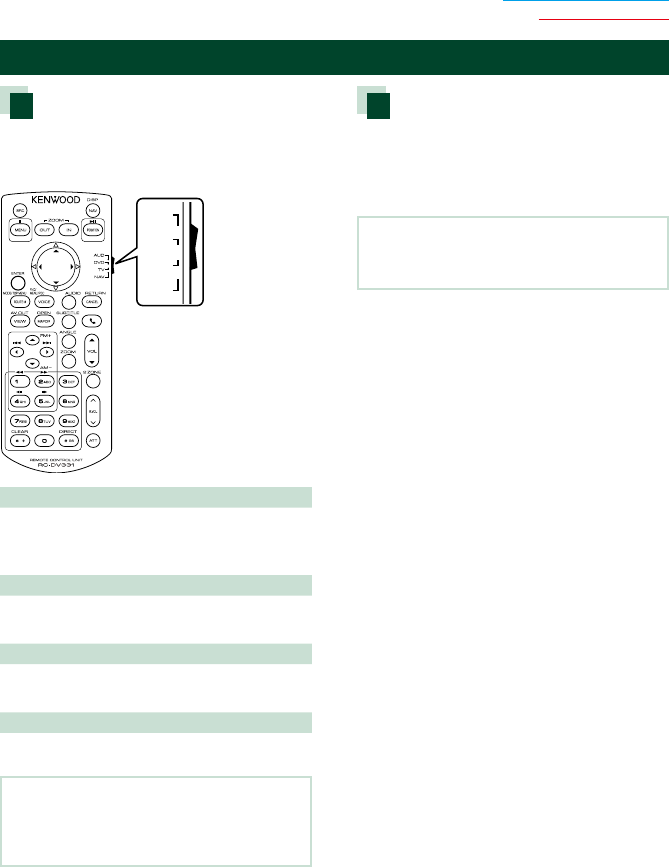
107
Terug naar beginpagina
Afstandsbediening
Functie van de knoppen van de afstandsbediening
Wijzigen van de bedrijfsmodus
De functies die met de afstandsbediening
kunnen worden uitgevoerd, zijn afhankelijk
van de positie van de modusschakelaar.
DVD
T V
NAV
AUD
•
•
•
•
AUD-modus
Schakel naar deze modus wanneer u een
geselecteerde bron of een tunerbron enz.
bedient.
DVD-modus
Schakel naar deze modus wanneer u
schijfmedia afspeelt, zoals dvd, vcd en cd.
NAV-modus
Schakel over naar deze modus bij het
bedienen van de navigatiefunctie.
TV-modus
Niet gebruikt.
OPMERKING
• Wanneer u een speler bedient die niet in het
toestel is geïntegreerd, selecteer dan de modus
"AUD".
Modus Direct zoeken
Met de afstandsbediening kunt u direct naar
het gewenste bestand, hoofdstuk enz. gaan
door het overeenkomstige nummer in te
voeren.
OPMERKING
• Bediening op deze wijze is niet mogelijk voor
USB-apparaten en iPod.
1 Druk enkele keren op de knop <#BS>,
totdat de gewenste inhoud verschijnt.
De beschikbare inhoud verschilt afhankelijk
van de bron.
DVD
Titelnummer/hoofdstuknummer/speelduur/
itemnummer*
* Het is mogelijk dat u deze functie bij
sommige disks of scènes niet kunt gebruiken.
Vcd 1.x en 2.x (PBC uit)
Nummer
Vcd 2.x (PBC aan)
Scènenummer/nummer
Muziek-cd
Nummer/speelduur
Audiobestanden
Mapnummer/bestandsnummer
Radio
Frequentiewaarde
2 Voer het nummer van de inhoud die
u wilt afspelen in met het numeriek
toetsenbord.
3 Voor dvd of vcd: druk op de knop
<Enter>.
Voor muziek-cd of audiobestanden:
druk op de knop <POSITION>.
Voor radio: druk op de knop <2> of
<3>.
De inhoud die u hebt ingevoerd wordt
afgespeeld.
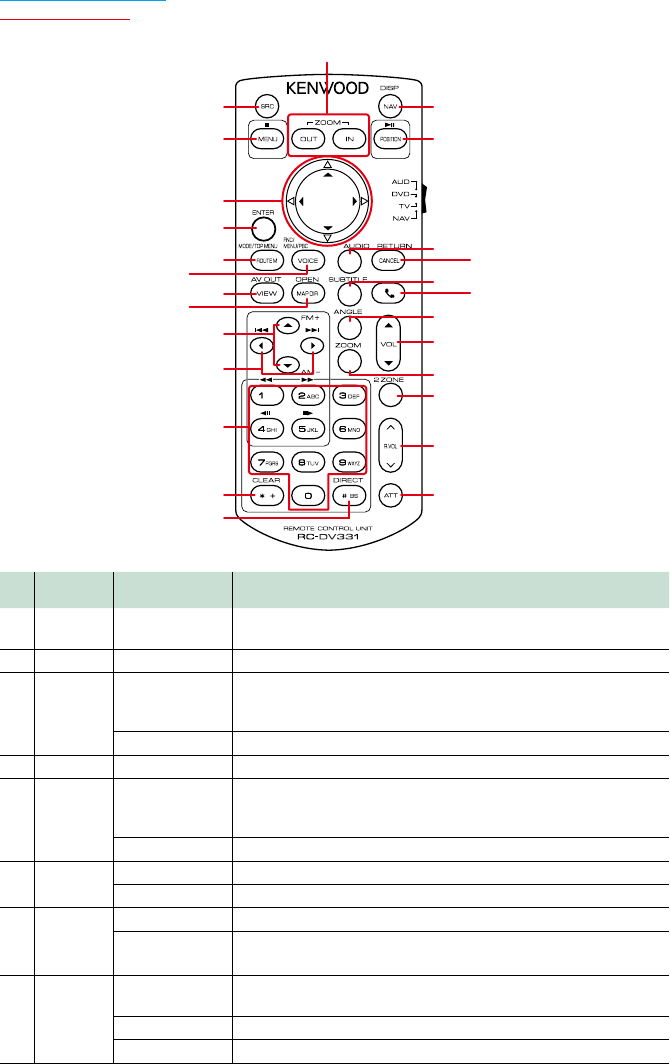
108108
Terug naar beginpagina
Afstandsbediening
12
5
17
19
21
22
23
24
25
26
18
20
3
6
7
8
10
12
13
14
15
16
9
11
4
Toetsnaam Stand van de
modusschakelaar
Functie
1SRC − Schakelt naar de af te spelen bron.
In handsfree-modus: verbreekt de verbinding.
2NAV −Omschakelen tussen navigatie- en bronscherm.
3MENU DVD Beëindigt het afspelen en onthoudt het laatste punt waar de disk
is gestopt. Het laatste punt wordt gewist door twee keer op de
toets te drukken.
NAV Geeft het hoofdmenu weer.
4OUT, IN NAV Zoomt in of uit op de navigatiekaart.
5POSITION AUD, DVD Pauzeert een nummer of bestand en hervat het afspelen door
twee keer op de toets te drukken.
Met radio als bron in AUD-modus: schakelt naar de zoekmodus.
NAV Geeft de huidige positie weer.
6
Cursortoets
DVD Verplaatst de cursor in het dvd-menu.
NAV Verplaatst de cursor of verschuift de kaart.
7ENTER AUD, DVD Voert de geselecteerde functie uit.
NAV • Registreert de geselecteerde positie.
• Voert de geselecteerde functie uit.
8ROUTE M AUD De schermmodus verandert elke keer wanneer u deze knop
indrukt tijdens videoweergave.
DVD Keert terug naar het dvd-hoofdmenu.
NAV Geeft het routeoptiemenu weer.

109
Terug naar beginpagina
Afstandsbediening
Toetsnaam Stand van de
modusschakelaar
Functie
9VOICE AUD Schakelt navigatieweergave aan/uit.
DVD Geeft het dvd-menu weer.
Zet de afspeelregeling aan of uit tijdens het afspelen van vcd's.
NAV Activeert de stembegeleiding.
10 VIEW AUD, DVD Schakelt naar de AV-bron voor weergave.
NAV Schakelt over naar 2D- of 3D-kaartweergave.
11 MAP DIR AUD, DVD Wijzigt de weergavehoek telkens wanneer deze toets
wordt ingedrukt.
NAV Schakelt over naar kaartweergave met de rijrichting boven of het
noorden boven.
12 5/∞AUD, DVD Selecteert de af te spelen map.
Selecteer de te ontvangen FM/AM-band tijdens radiobron in
AUD-modus.
13 2/3AUD, DVD Selecteert het af te spelen nummer of bestand.
Met radio als bron in AUD-modus: schakelt over naar radiozenders
die het toestel ontvangt.
14
Numeriek
toetsenbord
AUD Geeft het op te zoeken nummer in Direct zoeken op.
Zie voor details van de modus Direct zoeken: Modus Direct
zoeken (P.107).
DVD • Druk op [1] [2] om snel vooruit/achteruit te gaan. Wanneer u
deze knop indrukt, schakelt het apparaat over op snel vooruit/
achteruit gaan.
• Druk op [4] [5] om langzaam vooruit/achteruit te gaan. Wanneer
u deze knop indrukt, schakelt het apparaat over op langzaam
vooruit/achteruit afspelen.*
*Alleen dvd
15 * + DVD Wist het nummer.
16 # BS AUD, DVD Schakelt over op de modus Direct zoeken.
Zie voor details van de modus Direct zoeken: Modus Direct
zoeken (P.107).
17 AUDIO DVD Wanneer u deze knop indrukt, verandert de gesproken taal.
18 CANCEL DVD Geeft het vorige scherm weer.
NAV Annuleert de acties.
19 SUBTITLE DVD Schakelt tussen de ondertiteltalen.
20 −Als een oproep binnenkomt, wordt deze beantwoord.
21 ANGLE DVD Als u deze knop indrukt, wijzigt de invalshoek.
22 Vol 5∞ −Regelt het volume.
23 ZOOM DVD Wanneer u deze knop indrukt, verandert de zoomverhouding (2,
3, 4, uit).
24 2 ZONE AUD, DVD Zet de dubbele-zonefunctie aan en uit.
25 R.VOL −Regelt het volume achterin wanneer de dubbele-zonefunctie
aanstaat.
26 AT T −Verlaagt het volume door eenmaal op de knop te drukken.
Herstelt de vorige volume-instelling door tweemaal op de knop
te drukken.
Product specificaties
| Merk: | Kenwood |
| Categorie: | Navigatie |
| Model: | DNX4150DAB |
| Kleur van het product: | Zwart |
| Ingebouwd display: | Ja |
| Gewicht: | 2000 g |
| Geïntegreerde klok: | Ja |
| Bluetooth: | Ja |
| Beeldschermdiagonaal: | 6.1 " |
| Resolutie: | 800 x 480 Pixels |
| Touchscreen: | Ja |
| Bluetooth-versie: | 3.0+HS |
| Bluetooth-profielen: | A2DP,AVRCP,GAP,HFP,HID,MAP,SDP,SPP |
| Ondersteund audioformaat: | AAC,FLAC,WAV,WMA |
| Ondersteunde videoformaten: | DIVX,H.264,MKV,MPEG1,MPEG2,MPEG4 |
| GPS: | Ja |
| USB-poort: | Ja |
| Compatibele geheugenkaarten: | SDHC |
| Klokmodus: | 24 uur |
| Formaat analoog signaal: | NTSC,PAL |
| Ondersteund beeldformaat: | JPG |
| Beeldverhouding: | 5:3 |
| Ingebouwde audio decoders: | Dolby Digital |
| Equalizer-instellingen: | Ja |
| On Screen Display (OSD): | Ja |
| Aantal On Screen Display-talen: | 21 |
| Audio-uitgangskanalen: | 4.0 kanalen |
| Spanning: | 14.4 V |
| AV-ingang: | Ja |
| Aantal banden equalizer: | 7 |
| Signaal/ruis-verhouding: | 98 dB |
| MP3 afspelen: | Ja |
| D/A-converter: | 24 bit |
| Playback disc formaten: | CD audio,CD video |
| Aansluiting(en): | HDMI/MHL |
| Optische drive type: | CD-DA,CD-R,CD-RW,DVD+R,DVD+RW,DVD-R,DVD-RW |
| DVD player: | Ja |
| Ondersteunde frequentiebanden: | FM,LW,MW |
| Aantal voorkeurszenders: | 24 |
| Afmetingen (B x D x H): | 182 x 156 x 112 mm |
| Inclusief RDS tuner: | Ja |
| USB direct afspelen: | Ja |
| Dimmer: | Ja |
| FM-band: | 87.5 - 108 MHz |
| CD-R afspelen: | Ja |
| CD-RW afspelen: | Ja |
| Automatisch digitaal afstemmen: | Ja |
| Te gebruiken met een iPod: | Ja |
| Cd-speler: | Ja |
| Bedrijfstemperatuur (T-T): | -10 - 60 °C |
| DVD regio code: | 2 |
| Type beeldscherm: | LED |
| Kleur toetsenverlichting: | Multi |
| DVD Audio playback: | Ja |
| AM band bereik: | 531 - 1611 kHz |
| Schermgrootte (display): | 136.2 x 72 mm |
| Maximaal vermogen per kanaal: | 50 W |
| CD Text: | Ja |
| Line outputs (RCA): | 3 |
| Widescreen: | Ja |
| Pre out poort: | Ja |
| DVD Video playback: | Ja |
| Verstelbare kleur: | Ja |
| LW band range: | 153 - 279 kHz |
| Afgegeven vermogen (DIN): | 2 |
| Achteruitkijk camera klaar: | Nee |
| Disc playback modi: | Random,Repeat track |
Heb je hulp nodig?
Als je hulp nodig hebt met Kenwood DNX4150DAB stel dan hieronder een vraag en andere gebruikers zullen je antwoorden
Handleiding Navigatie Kenwood

30 Maart 2022

10 Maart 2022

17 Augustus 2022

29 Maart 2022

9 April 2022

5 April 2022

31 Maart 2022

15 Augustus 2022

16 Augustus 2022

16 Augustus 2022
Handleiding Navigatie
- Navigatie Panasonic
- Navigatie Ford
- Navigatie Fiat
- Navigatie Garmin
- Navigatie Grundig
- Navigatie JVC
- Navigatie Medion
- Navigatie Opel
- Navigatie Pioneer
- Navigatie Quintezz
- Navigatie Volvo
- Navigatie A-Rival
- Navigatie Airis
- Navigatie Apelco
- Navigatie Archos
- Navigatie Audi
- Navigatie Audiovox
- Navigatie Autovision
- Navigatie Becker
- Navigatie Binatone
- Navigatie Bluetech
- Navigatie Bullit
- Navigatie Danew
- Navigatie Eagle
- Navigatie Eclipse
- Navigatie Falk
- Navigatie Fujitsu Siemens
- Navigatie GlobalTronics
- Navigatie Goclever
- Navigatie GoRider
- Navigatie Hagenuk
- Navigatie Holux
- Navigatie Igo
- Navigatie Igo 8
- Navigatie Invion
- Navigatie Keomo
- Navigatie Kia
- Navigatie LX NAV
- Navigatie Macrom
- Navigatie Magellan
- Navigatie Mappy
- Navigatie Marquant
- Navigatie Mazda
- Navigatie Mio
- Navigatie Nav N Go
- Navigatie Navigon
- Navigatie Navitel
- Navigatie Navman
- Navigatie Navteq
- Navigatie Packard Bell
- Navigatie Parrot
- Navigatie PENTAGRAM
- Navigatie Prestigio
- Navigatie Raymarine
- Navigatie Raystar
- Navigatie Roadnavigator
- Navigatie RoHS
- Navigatie Route 66
- Navigatie Seat
- Navigatie Seecode
- Navigatie Simrad
- Navigatie Skoda
- Navigatie Snooper
- Navigatie Sungoo
- Navigatie Suzuki
- Navigatie Sygic
- Navigatie Tacx
- Navigatie TakeMS
- Navigatie Targa
- Navigatie TomTom
- Navigatie Toyota
- Navigatie VDO Dayton
- Navigatie Viamichelin
- Navigatie VW
- Navigatie WayteQ
- Navigatie Xzent
- Navigatie Zenec
Nieuwste handleidingen voor Navigatie

16 Oktober 2023

13 Oktober 2023

7 Oktober 2023

7 Oktober 2023

7 Oktober 2023

7 Oktober 2023

7 Oktober 2023

7 Oktober 2023

5 Oktober 2023

5 Oktober 2023




